Page 1
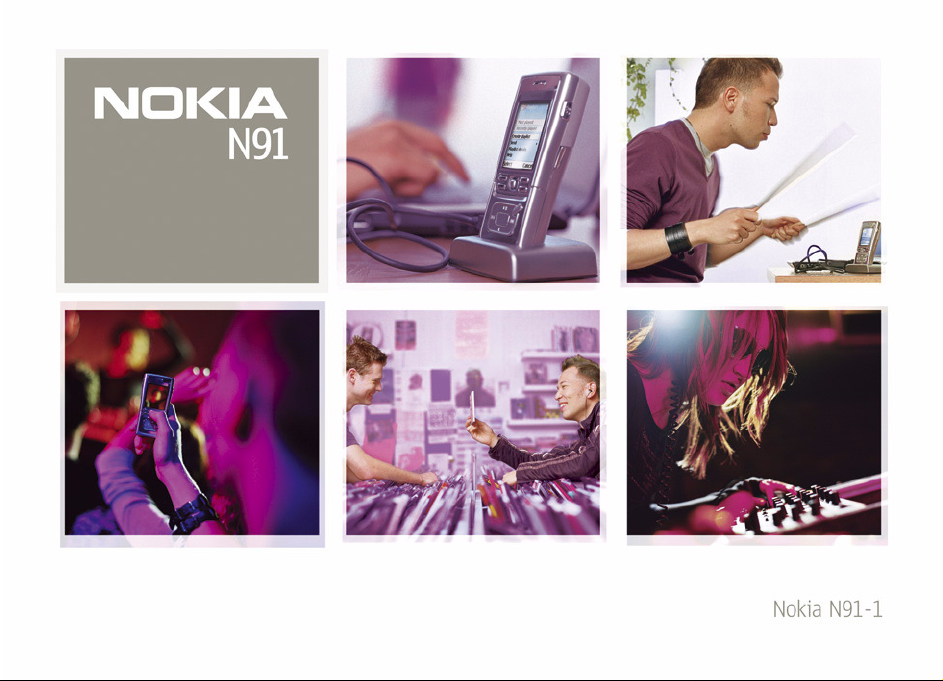
Page 2
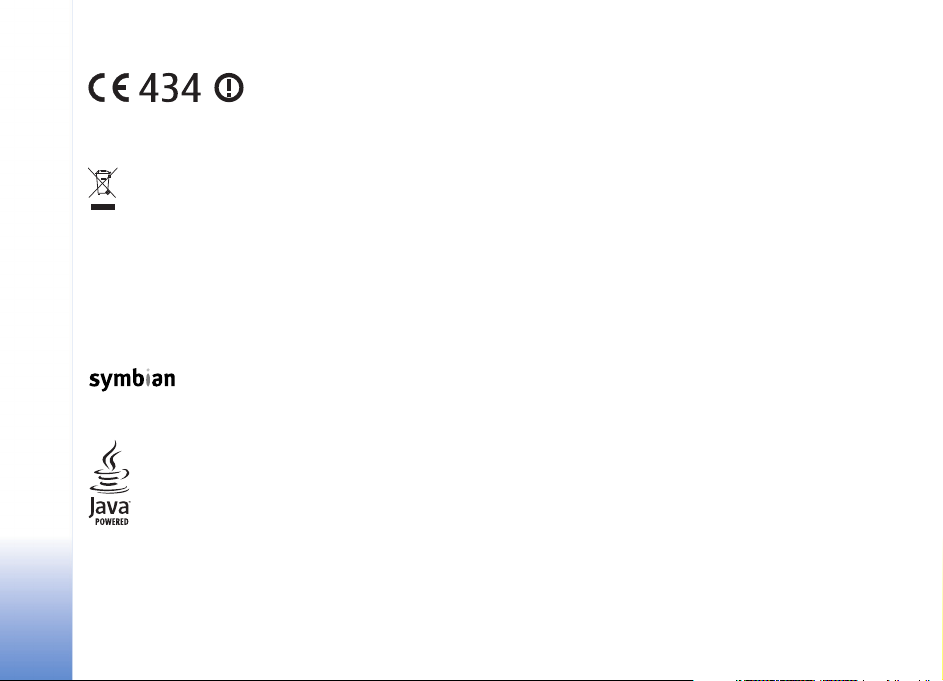
DECLARAÇÃO DE CONFORMIDADE
Nós, NOKIA CORPORATION, declaramos, sob
a nossa única e inteira responsabilidade,
que o produto RM-43 está em
conformidade com as disposições da
É possível obter uma cópia da Declaração de Conformidade no endereço
http://www.nokia.com/phones/declaration_of_conformity/
O símbolo do contentor de lixo barrado com uma cruz significa que, no
interior da União Europeia, o produto deve ser objecto de recolha
selectiva no final do respectivo ciclo de vida. Esta norma aplica-se ao seu
dispositivo, assim como a quaisquer acessórios marcados com este
símbolo. Não deposite estes produtos nos contentores municipais, como
se se tratasse de resíduos urbanos indiferenciados.
Copyright © 2006 Nokia. Todos os direitos reservados.
É proibido reproduzir, transferir, distribuir ou armazenar a totalidade ou parte do
conteúdo deste documento, seja sob que forma for, sem a prévia autorização
escrita da Nokia.
Nokia, Nokia Connecting People e Pop-Port são marcas comerciais ou marcas
registadas da Nokia Corporation. Os nomes de outros produtos e empresas
mencionados neste documento poderão ser marcas comerciais ou nomes
comerciais dos respectivos proprietários.
Nokia tune é uma marca sonora da Nokia Corporation.
This product includes software licensed from
Symbian Software Ltd (c) 1998-200(5). Symbian and Symbian OS are trademarks
of Symbian Ltd.
Java™ and all Java-based marks are trademarks or registered
trademarks of Sun Microsystems, Inc.
Microsoft, Windows e Media Player são marcas registadas ou marcas comerciais
da Microsoft Corporation nos Estados Unidos e/ou noutros países.
Stac ®, LZS ®, ©1996, Stac, Inc., ©1994-1996 Microsoft Corporation. Includes one
or more U.S. Patents: No. 4701745, 5016009, 5126739, 5146221, and 5414425.
Other patents pending.
seguinte Directiva do Conselho: 1999/5/CE.
Hi/fn ®, LZS ®,©1988-98, Hi/fn. Includes one or more U.S. Patents: No. 4701745,
5016009, 5126739, 5146221, and 5414425. Other patents pending.
Part of the software in this product is © Copyright ANT Ltd. 1998. All rights reserved.
US Patent No 5818437 and other pending patents. T9 text input software Copyright
(C) 1997-2005. Tegic Communications, Inc. All rights reserved.
This product is licensed under the MPEG-4 Visual Patent Portfolio License (i) for
personal and noncommercial use in connection with information which has been
encoded in compliance with the MPEG-4 Visual Standard by a consumer engaged
in a personal and noncommercial activity and (ii) for use in connection with
MPEG-4 video provided by a licensed video provider. No license is granted or shall
be implied for any other use. Additional information, including that related to
promotional, internal, and commercial uses, may be obtained from MPEG LA, LLC.
See <http://www.mpegla.com>.
Este produto é autorizado ao abrigo da Licença da Carteira de Patentes da MPEG-4
Visual (i) para uso pessoal e não comercial relacionado com informações que
tenham sido codificadas, em conformidade com a Norma MPEG-4 Visual, por um
consumidor ligado a uma actividade pessoal e não comercial; e (ii) para uso
relacionado com vídeo MPEG-4, disponibilizado por um fornecedor de vídeo
autorizado. Não é concedida, nem será tida como implícita, nenhuma autorização
para qualquer outro uso. Quaisquer informações adicionais, incluindo as
relacionadas com usos promocionais, internos e comerciais, poderão ser obtidas
junto da MPEG LA, LLC. Consulte a página <http://www.mpegla.com>.
A Nokia segue uma política de desenvolvimento contínuo. A Nokia reserva-se o
direito de fazer alterações e melhoramentos em qualquer um dos produtos descritos
neste documento, sem pré-aviso.
A Nokia não será, em nenhuma circunstância, responsável por qualquer perda de
dados ou de receitas nem por quaisquer danos especiais, acidentais, consequenciais
ou indirectos, independentemente da forma como forem causados.
O conteúdo deste documento é fornecido "tal como está". Salvo na medida exigida
pela lei aplicável, não são dadas garantias de nenhum tipo, expressas ou implícitas,
incluindo, nomeadamente, garantias implícitas de aceitabilidade comercial e
adequação a um determinado objectivo, relacionadas com a exactidão, fiabilidade
ou conteúdo deste documento. A Nokia reserva-se o direito de rever ou retirar este
documento em qualquer altura e sem pré-aviso.
A disponibilidade de determinados produtos pode variar de zona para zona. Para
obter informações, consulte o agente local da Nokia.
Controlos de exportação
Este dispositivo pode conter equipamento, tecnologia ou software sujeito à
legislação e regulamentação de exportação dos Estados Unidos e de outros países.
São proibidos quaisquer desvios à legislação.
Copyright © 2006 Nokia. All rights reserved.
Page 3
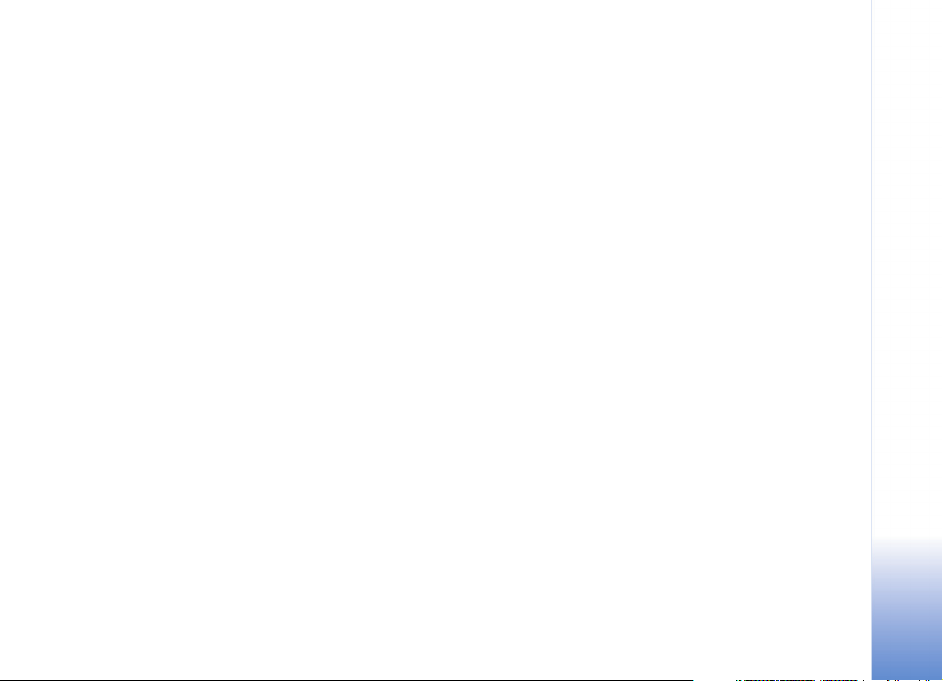
AVISO DA FCC / INDUSTRY CANADA NOTICE
O dispositivo pode causar interferências de TV ou rádio (por exemplo, ao utilizar um
telefone nas proximidades de equipamento receptor). A FCC ou Industry Canada
pode requerer que deixe de utilizar o telefone se essas interferências não forem
eliminadas. Se necessitar de assistência, contacte a companhia de serviços local.
Este dispositivo está em conformidade com a parte 15 dos regulamentos da FCC. A
respectiva utilização tem como condição que o dispositivo não cause interferências
nocivas.
Edição 1 PT, 9241934
Copyright © 2006 Nokia. All rights reserved.
Page 4
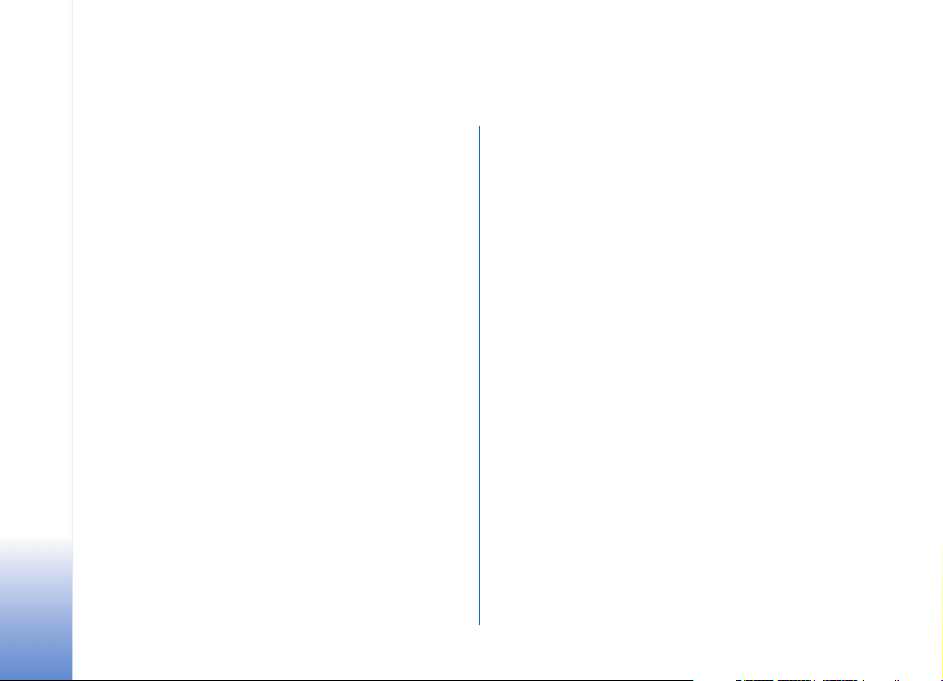
Índice
Para sua segurança....................................9
O seu Nokia N91 .....................................13
Disco rígido...........................................................................13
Ver consumo de memória.................................................13
Memória quase cheia—libertar memória .....................13
LAN sem fios.........................................................................14
Indicadores essenciais.......................................................15
Suporte da Nokia na Web.................................................17
Ajuda ......................................................................................17
Iniciação ................................................................................17
Relógio ................................................................................... 17
Definições do relógio..................................................18
Relógio mundial........................................................... 18
Controlo do volume e do altifalante.............................19
Gestor de ficheiros..............................................................19
Bloqueio do teclado (protecção do teclado) ............... 20
Leitor de música ......................................21
Reproduzir uma música.....................................................21
Controlos...............................................................................21
Indicadores............................................................................22
Modos de reprodução........................................................ 22
Copyright © 2006 Nokia. All rights reserved.
Reprodução aleatória.................................................22
Reprodução de repetição ..........................................22
Modificar o som ..................................................................22
Predefinições ................................................................22
Editar predefinições do equalizador ......................22
Loja de música.....................................................................23
Definições de Loja de música...................................23
Ir para a Loja de música............................................23
Procurar na Loja de música......................................24
Transferir música.................................................................24
Transferir a partir de um PC.....................................24
Transferência de música............................................25
Listas de reprodução..........................................................26
Criar uma lista de reprodução.................................26
Adicionar músicas a uma lista de reprodução.... 26
Reordenar músicas......................................................27
Remover músicas de uma lista de reprodução ...27
Adicionar itens de vista a uma lista
de reprodução ..............................................................27
Detalhes da lista de reprodução .............................28
Listas de reprodução automáticas..........................28
Page 5
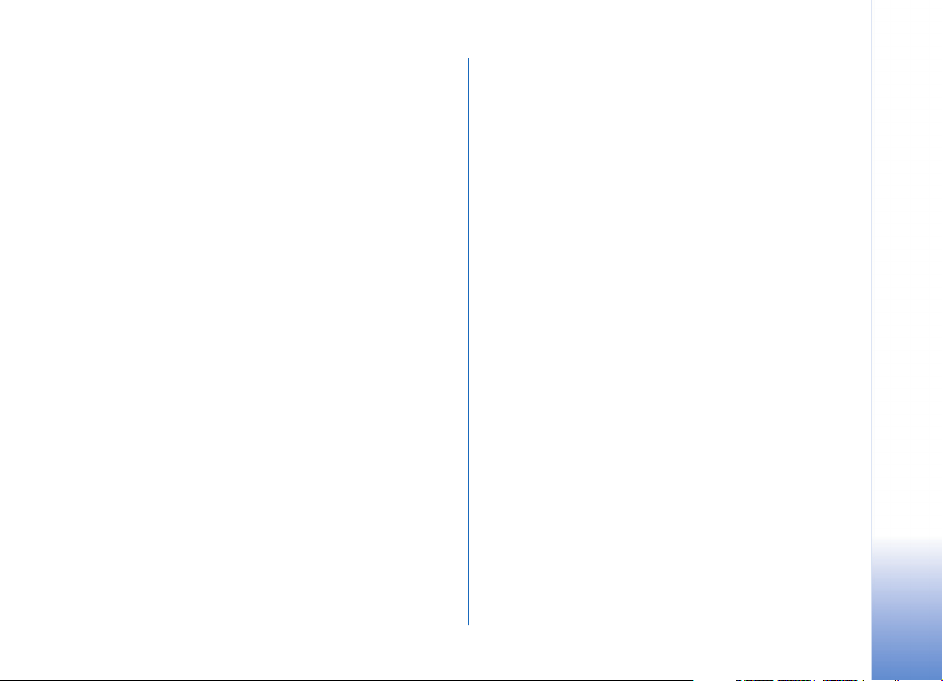
Opções disponíveis..............................................................28
Opções apenas da vista A reproduzir.....................29
Mudar o nome de itens......................................................29
Ver e modificar detalhes de músicas .............................29
Detalhes da biblioteca .......................................................30
Definir uma música como tom de toque......................30
Alterar imagens do álbum.................................................30
Acerca de áudio codificado ..............................................30
Velocidade de transmissão........................................31
Velocidades de transmissão variáveis....................31
Personalizar o dispositivo....................... 32
Perfis—Definir tons..............................................................32
Perfil offline...................................................................32
Alterar o aspecto do dispositivo......................................33
Modo de Espera activa.......................................................34
Efectuar chamadas ................................. 35
Chamadas de voz.................................................................35
Efectuar uma chamada de conferência.................36
Marcação rápida de um número de telefone ......36
Marcação por voz........................................................36
Atender ou rejeitar uma chamada..................................37
Chamadas em espera (serviço da rede).................38
Opções durante uma chamada de voz...................38
Contactos (Lista telefónica)...................39
Guardar nomes e números ...............................................39
Números e endereços predefinidos........................40
Directório SIM e serviços SIM .........................................40
Copiar contactos .................................................................41
Adicionar tons de toque a contactos ............................41
Criar grupos de contactos.................................................41
Remover membros de um grupo.............................42
Aplicações multimédia ............................43
Câmara...................................................................................43
Tirar fotografias...........................................................43
Localizador de vistas ..................................................45
Sugestões para tirar boas fotografias...................45
Gravar vídeos................................................................46
Galeria....................................................................................48
Ver imagens e clips de vídeo....................................48
Apresentações..............................................................49
Pastas..............................................................................49
Leitor de música..................................................................49
RealPlayer™...........................................................................49
Reproduzir vídeos........................................................50
Transmitir conteúdos em sequência
através do ar.................................................................50
Receber definições do RealPlayer...........................50
Copyright © 2006 Nokia. All rights reserved.
Page 6
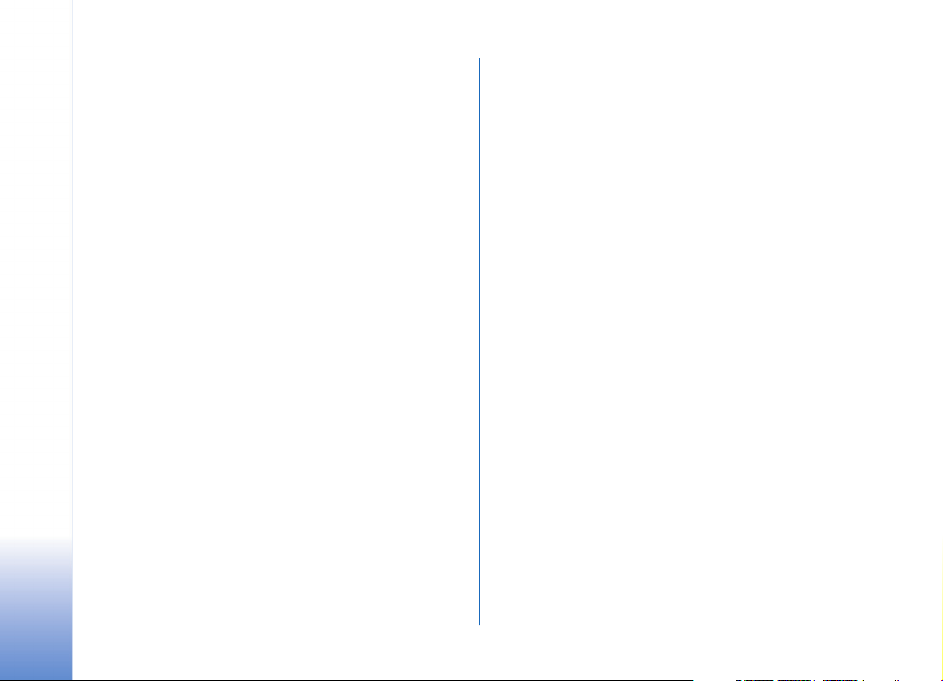
Leitor Flash ...........................................................................51
Organizar ficheiros flash...........................................51
Reproduzir ficheiros flash.........................................52
Gravador................................................................................52
Rádio.......................................................................................52
Ouvir rádio.....................................................................53
Ver conteúdo visual....................................................54
Estações guardadas ....................................................54
Definições......................................................................54
Mensagens................................................55
Escrever texto.......................................................................56
Introdução tradicional de texto..............................56
Introdução assistida de texto—Texto assistido... 57
Copiar texto para a área de transferência........... 58
Escrever e enviar mensagens...........................................59
Receber definições de MMS e e-mail....................61
Caixa de entrada—receber mensagens.........................62
Mensagens multimédia .............................................62
Dados e definições......................................................62
Mensagens do serviço Web......................................63
Minhas pastas......................................................................63
Caixa de correio...................................................................63
Abrir a caixa de correio.............................................63
Obter mensagens de e-mail.....................................64
Obter mensagens de e-mail automaticamente.. 65
Apagar mensagens de e-mail..................................65
Desligar da caixa de correio.....................................65
Caixa de saída—mensagens a aguardar envio ............ 66
Ver mensagens num cartão SIM.....................................66
Definições de mensagens..................................................67
Mensagens curtas.......................................................67
Mensagens multimédia .............................................68
E-mail .............................................................................69
Mensagens do serviço Web......................................71
Difusão celular.............................................................71
Definições de Outros..................................................71
Minhas......................................................73
Web.........................................................................................73
Notas ......................................................................................73
Ir para—adicionar atalhos.................................................73
Apagar um atalho .......................................................74
MI—Mensagens instantâneas (chat).............................74
Receber definições de MI..........................................74
Ligar a um servidor de MI.........................................75
Modificar as definições de MI.................................75
Procurar utilizadores e grupos de MI .................... 75
Aderir a grupos de MI................................................75
Chat.................................................................................76
Ver e iniciar conversas...............................................76
Contactos de MI..........................................................76
Copyright © 2006 Nokia. All rights reserved.
Page 7
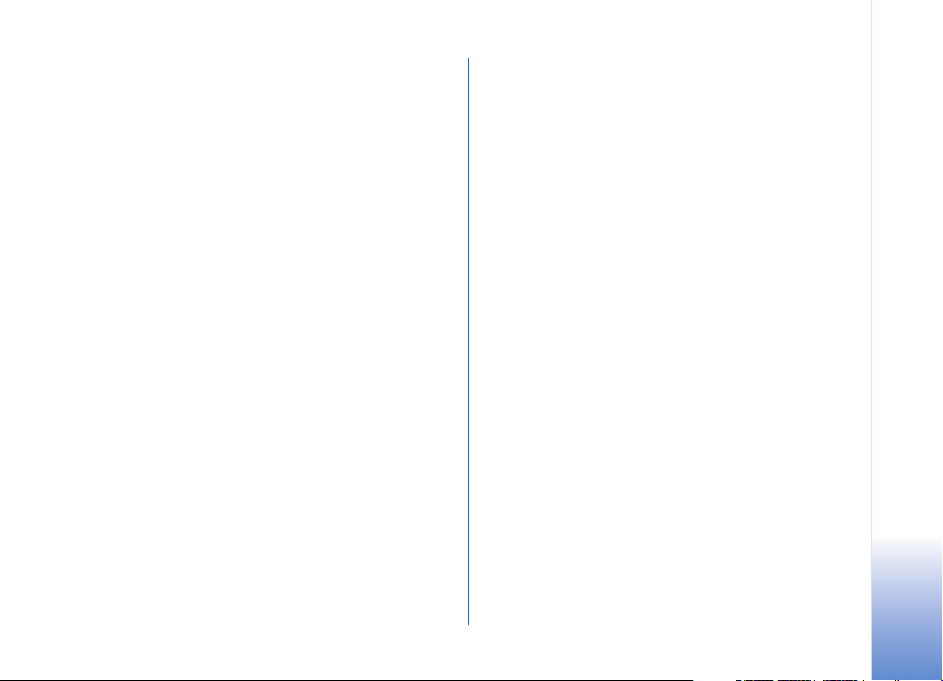
Gerir grupos de MI ......................................................77
Definições do servidor de MI....................................78
Premir para falar (serviço de rede).................................79
Definir um ponto de acesso premir para falar ....79
Definições de Premir para falar...............................80
Iniciar uma sessão premir para falar......................81
Sair de premir para falar............................................81
Efectuar uma chamada um para um......................81
Atender uma chamada um para um.......................81
Efectuar uma chamada de grupo............................82
Subscrever os estados de início de sessão de
terceiros..........................................................................82
Enviar um pedido de resposta..................................82
Canais..............................................................................82
Responder a um convite de canal...........................83
Ver o registo de premir para falar...........................83
Registo....................................................................................84
Chamadas recentes ....................................................84
Duração da chamada..................................................84
Dados em pacotes........................................................84
Controlar todas as comunicações...........................85
Agenda..................................................... 86
Criar entradas da agenda..................................................86
Definir um alarme da agenda..........................................87
Vistas da agenda..................................................................87
Vista Tarefas..................................................................87
Remover entradas de agenda..........................................88
Definições da Agenda ........................................................88
Serviços.....................................................89
Ponto de acesso para Serviços........................................89
Vista Favoritos......................................................................89
Adicionar favoritos manualmente..........................90
Enviar favoritos............................................................90
Efectuar uma ligação.........................................................90
Segurança da ligação.................................................90
Consultar com o browser..................................................91
Visualizar páginas guardadas...................................92
Importar e adquirir itens...................................................93
Terminar uma ligação........................................................93
Limpar a memória cache...........................................93
Definições de Serviços.......................................................94
Conectividade...........................................96
Conectividade Bluetooth...................................................96
Definições......................................................................97
Enviar dados através de conectividade
Bluetooth.......................................................................98
Emparelhar dispositivos.............................................99
Receber dados através de
conectividade Bluetooth ...........................................99
Copyright © 2006 Nokia. All rights reserved.
Page 8

Desactivar a conectividade Bluetooth ................100
Cabo de dados....................................................................100
Ligações ao PC...................................................................100
CD-ROM.......................................................................100
O dispositivo como um modem.............................100
Gestor de ligações.............................................................101
Ligações de dados.....................................................101
Ver detalhes da ligação de dados.........................101
WLAN ("Wireless Local Area Network" -
LAN sem fios).....................................................................102
LAN sem fios...............................................................102
Sincronização.....................................................................102
Criar um novo perfil de sincronização................102
Sincronizar dados......................................................103
Gestor de dispositivos......................................................104
Definições de perfil do servidor.............................104
Ferramentas .......................................... 105
Calculadora.........................................................................105
Calcular percentagens.............................................105
Conversor ............................................................................105
Definir uma moeda base e taxas de câmbio .....106
Definições............................................................................106
Definições do dispositivo ........................................106
Definições da chamada ...........................................108
Ligação.........................................................................109
Data e hora .................................................................113
Segurança....................................................................113
Desvio de chamadas.................................................116
Restrição de chamadas............................................117
Rede ..............................................................................117
Definições do acessório...........................................118
Comandos de voz..............................................................118
Gestor de aplicações........................................................119
Instalar aplicações e software...............................119
Remover aplicações e software.............................121
Definições de aplicações.........................................121
Disco rígido.........................................................................121
Gestão de direitos digitais..............................................122
Resolução de problemas....................... 124
P&R .......................................................................................124
Cuidados e manutenção....................... 127
Informações adicionais
sobre segurança.................................... 128
Informações sobre a bateria................ 132
Carregar e descarregar....................................................132
Normas de autenticação de baterias Nokia..............133
Índice remissivo .................................... 135
Copyright © 2006 Nokia. All rights reserved.
Page 9
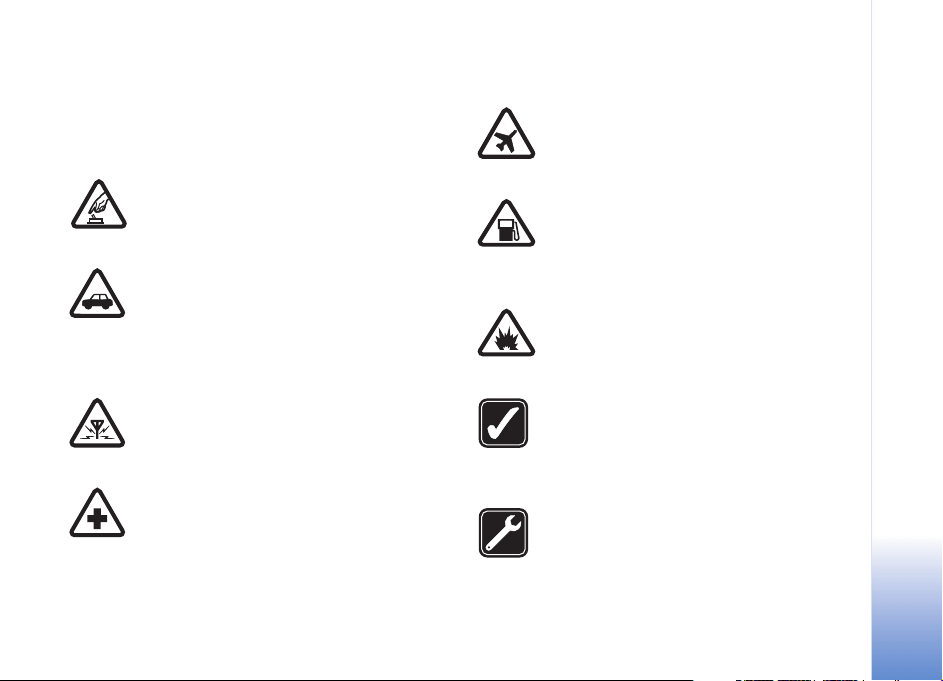
Para sua segurança
Leia estas instruções básicas. O não cumprimento das
mesmas pode ser perigoso ou ilegal. Para mais
informações, leia o manual completo do utilizador.
LIGAR O DISPOSITIVO EM SEGURANÇA Não
ligue o dispositivo quando a utilização de um
telefone celular for proibida ou quando possa
causar interferências ou situações de perigo.
A SEGURANÇA NA ESTRADA ESTÁ EM
PRIMEIRO LUGAR Cumpra toda a legislação
local. Mantenha sempre as mãos livres para
operar o veículo enquanto conduz. Enquanto
conduz, a sua principal preocupação deve ser a
segurança na estrada.
INTERFERÊNCIAS Todos os dispositivos
celulares podem ser susceptíveis a
interferências, as quais podem afectar o
respectivo desempenho.
DESLIGAR O DISPOSITIVO EM HOSPITAIS
Respeite quaisquer restrições. Desligue o
dispositivo quando se encontrar perto de
equipamento clínico.
DESLIGAR O DISPOSITIVO QUANDO VIAJAR
DE AVIÃO Respeite quaisquer restrições. Os
dispositivos celulares podem causar
interferências nos aviões.
DESLIGAR O DISPOSITIVO DURANTE O
REABASTECIMENTO DE COMBUSTÍVEL Não
utilize o dispositivo numa estação de serviço.
Não o utilize perto de combustíveis ou de
produtos químicos.
DESLIGAR O DISPOSITIVO EM LOCAIS DE
DETONAÇÕES Respeite quaisquer restrições.
Não utilize o dispositivo em locais onde são
realizadas detonações.
UTILIZAR O DISPOSITIVO
CORRECTAMENTE Utilize o dispositivo
apenas na posição normal, conforme
explicado na documentação do produto. Não
toque na antena desnecessariamente.
ASSISTÊNCIA QUALIFICADA A instalação ou
reparação deste produto está reservada a
pessoal técnico qualificado.
Copyright © 2006 Nokia. All rights reserved.
9
Page 10
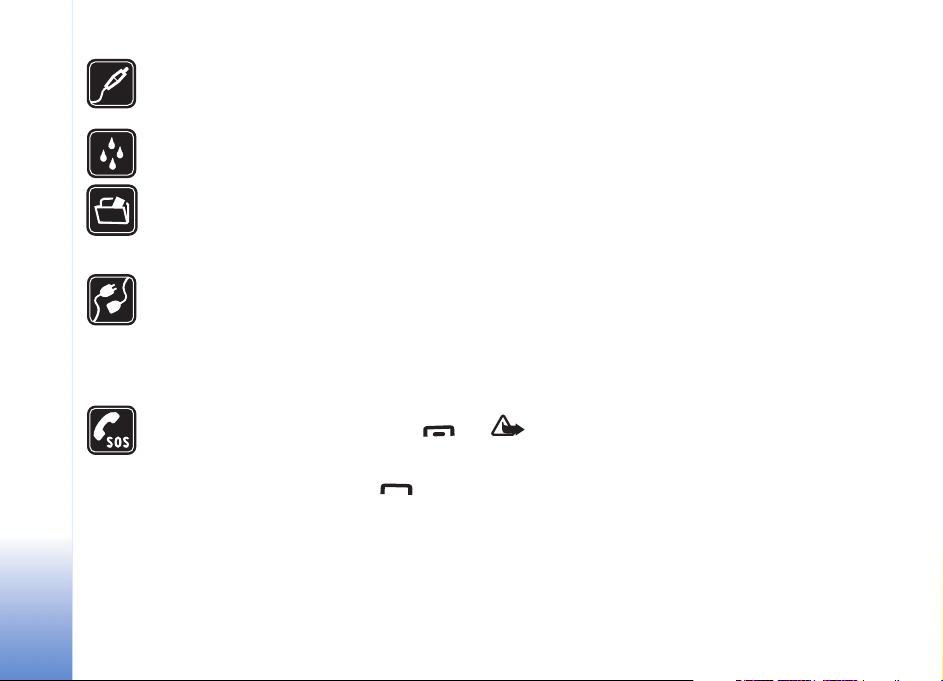
ACESSÓRIOS E BATERIAS Utilize apenas
acessórios e baterias certificados. Não ligue o
dispositivo a produtos incompatíveis.
RESISTÊNCIA À ÁGUA O dispositivo não é
resistente à água. Mantenha-o seco.
CRIAR CÓPIAS DE SEGURANÇA Não se
esqueça de criar cópias de segurança ou de
manter um registo escrito de todas as
informações importantes.
LIGAR O DISPOSITIVO A OUTROS
DISPOSITIVOS Quando ligar o dispositivo a
outro dispositivo, consulte o respectivo
manual do utilizador para obter informações
de segurança pormenorizadas. Não ligue o
dispositivo a produtos incompatíveis.
CHAMADAS DE EMERGÊNCIA Verifique se o
telefone está ligado e com rede. Prima
as vezes que forem necessárias, para limpar o
visor e voltar ao ecrã inicial. Introduza o
número de emergência e prima .
Forneça os dados do local onde se encontra.
Não termine a chamada até ter permissão
para o fazer.
Informações sobre o dispositivo
O dispositivo celular descrito neste manual está certificado
para utilização nas redes
EGSM 900/1800/1900 e UMTS 2100. Para mais
informações sobre redes, contacte o seu operador de rede.
Quando estiver a fazer uso das funções próprias deste
dispositivo, cumpra toda a legislação e respeite a
privacidade e os direitos legítimos de terceiros.
As protecções de copyright podem impedir a cópia,
modificação, transferência ou reencaminhamento de
determinadas imagens, música (incluindo tons de toque) e
outros conteúdos.
Ao captar e utilizar fotografias ou vídeos, cumpra toda a
legislação e respeite os costumes locais, bem como a
privacidade e os direitos legítimos de terceiros.
Aviso: Para utilizar qualquer das funções deste
dispositivo, à excepção do despertador, o
dispositivo tem de estar ligado. Não ligue o
dispositivo quando a utilização de um dispositivo
celular possa causar interferências ou situações de
perigo.
10
Copyright © 2006 Nokia. All rights reserved.
Page 11
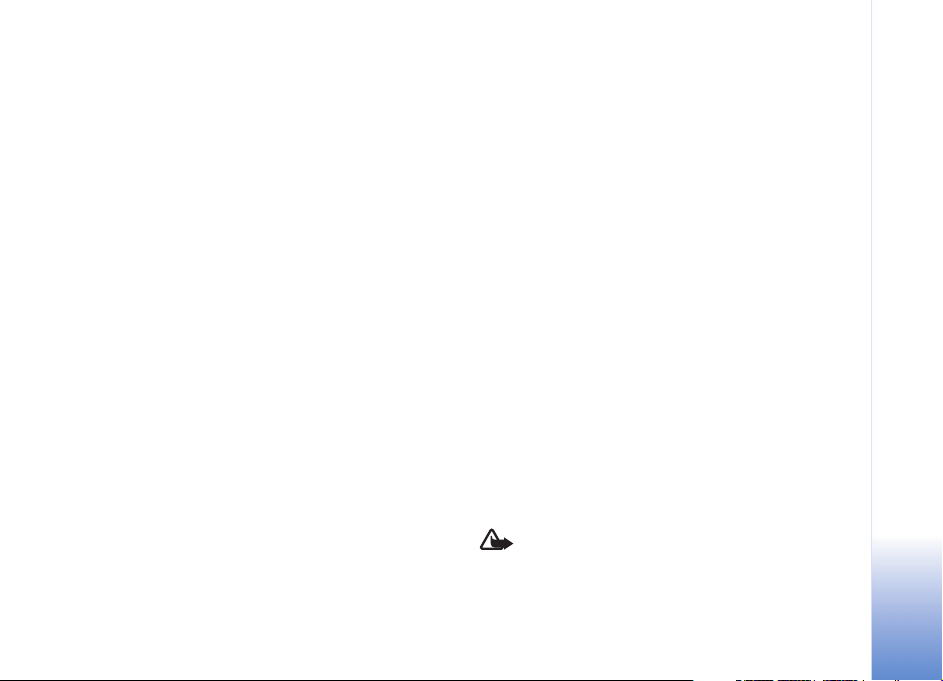
Serviços de rede
Para utilizar o telefone, terá de subscrever os serviços de
um operador de rede celular. Muitas das funções deste
dispositivo dependem de funções da rede celular para
serem executadas. É possível que estes serviços de rede não
estejam disponíveis em todas as redes ou que seja
necessário celebrar acordos específicos com o operador de
rede para os utilizar. O operador de rede poderá ter de lhe
fornecer instruções adicionais sobre a respectiva
utilização, bem como explicar os custos inerentes.
Algumas redes podem ter limitações que afectam o modo
de utilização dos serviços de rede. Por exemplo, algumas
redes poderão não suportar todos os caracteres e serviços
dependentes do idioma.
É possível que o seu operador de rede tenha solicitado a
desactivação ou a não activação de determinadas funções
no seu dispositivo. Se for esse o caso, essas funções não
serão apresentadas no menu do dispositivo. Também se
pode dar o caso de o dispositivo ter sido objecto de uma
configuração especial. Esta configuração poderá incluir
alterações em nomes de menus, na ordem dos menus e
ícones. Para mais informações, contacte o seu operador de
rede.
Este dispositivo suporta protocolos WAP 2.0 (HTTP e SSL),
que funcionam com base em protocolos TCP/IP. Algumas
funções deste dispositivo, tais como MMS, consultas com
o browser, e-mail e importação de conteúdos através do
browser ou de MMS, requerem que a rede suporte estas
tecnologias.
Para obter informações sobre a disponibilidade e sobre
como utilizar os serviços do cartão SIM, contacte o
fornecedor do cartão SIM, o qual poderá ser o fornecedor
de serviços, o operador de rede ou outro fornecedor.
Acessórios, baterias e
carregadores
Antes de retirar a bateria, desligue sempre o dispositivo e
desligue o carregador.
Se retirar a bateria antes de desligar o dispositivo pode
causar o corrompimento do disco rígido.
Verifique o número do modelo do carregador, antes de o
utilizar com este dispositivo. Este dispositivo deve ser
utilizado com energia fornecida por um carregador DC-4,
AC-3 e AC-4 e de um carregador AC-1, ACP-7, ACP-8,
ACP-9, ACP-12, LCH-8, LCH-9 ou LCH-12, quando
utilizado com o adaptador de carregador CA-44.
Este dispositivo deve ser utilizado com energia fornecida
por uma bateria BL-5C.
Aviso: Utilize apenas baterias, carregadores e
acessórios certificados pela Nokia para uso com
este modelo específico. A utilização de quaisquer
outros tipos poderá invalidar qualquer aprovação
ou garantia e pode ser perigosa.
Copyright © 2006 Nokia. All rights reserved.
11
Page 12
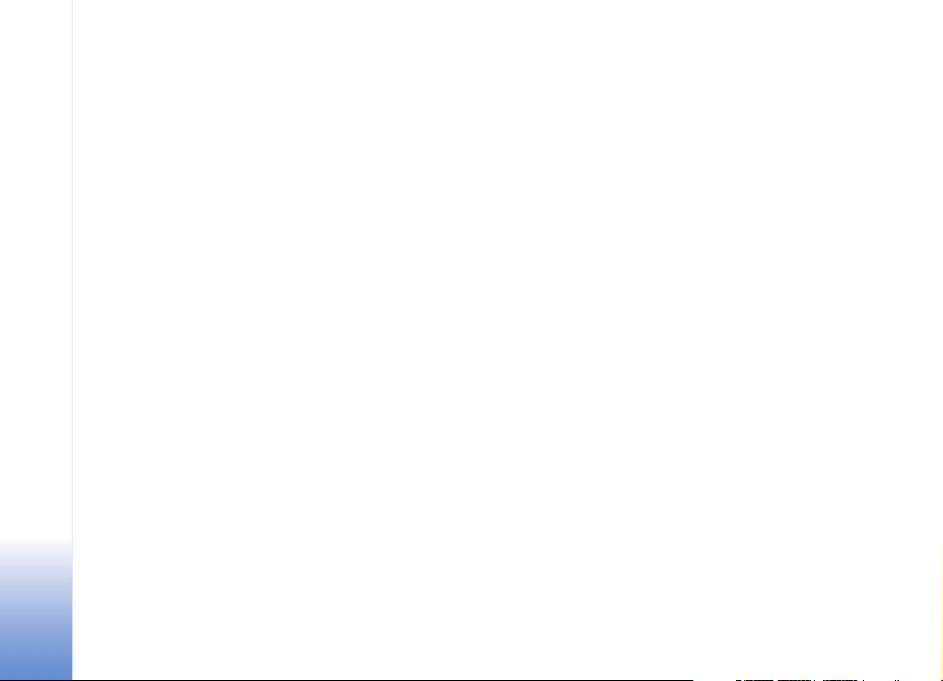
Para obter informações sobre os acessórios certificados
disponíveis, contacte um Agente Autorizado ou
Revendedor. Para desligar o cabo de alimentação de
qualquer acessório, segure e puxe a respectiva ficha, não
o cabo.
12
Copyright © 2006 Nokia. All rights reserved.
Page 13
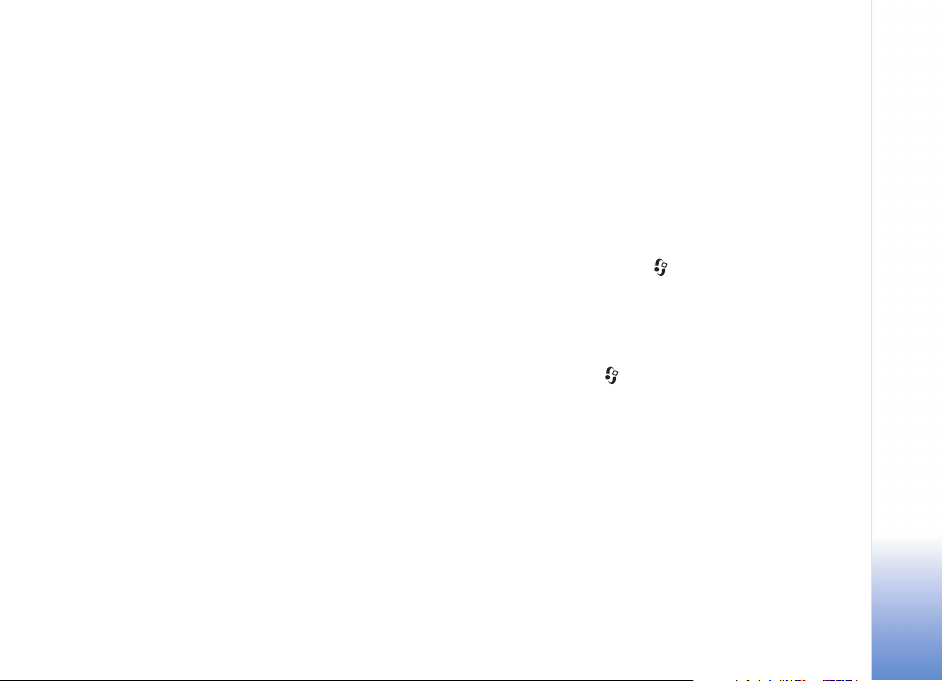
O seu Nokia N91
Número do modelo: Nokia N91-1
Daqui em diante referido como Nokia N91.
Parabéns pela sua aquisição do Nokia N91. O dispositivo
combina som estereofónico, capacidade de
armazenamento de até 3000 músicas, importações através
do ar, acesso à colecção de música e funções de
smartphone com Wi-Fi e câmara de 2Mpix.
Disco rígido
O dispositivo está equipado com um disco rígido de 4 Gb,
que proporciona uma elevada capacidade em termos de
espaço de armazenamento de diferentes tipos de ficheiros.
Os sensores existentes no dispositivo irão parar o disco
rígido se a temperatura de funcionamento for demasiado
baixa ou demasiado elevada, se deixar cair o dispositivo ou
se a tampa posterior do dispositivo for removida. Os discos
rígidos são componentes frágeis e têm de ser manuseados
com cuidado. Todos os impactos causados por choques,
vibrações, pancadas e quedas ou qualquer outro
manuseamento incorrecto do dispositivo, bem como
temperaturas extremas, humidade e líquidos podem causar
o mau funcionamento do disco rígido e a perda ou
corrompimento dos dados.
Não retire a tampa posterior quando o dispositivo estiver
ligado.
Ver consumo de memória
As aplicações deixadas activas em segundo plano
aumentam o consumo da bateria e reduzem a respectiva
autonomia. Prima a tecla , sem soltar, para activar as
aplicações abertas e prima Opções > Sair para sair de uma
aplicação.
Para ver os tipos de dados que tem no dispositivo e a
quantidade de memória que os diferentes tipos de dados
consomem, prima e seleccione Ferramen. > Disc.
rígido. Desloque-se para baixo Mem. livre para ver a
quantidade de memória livre no dispositivo.
Memória quase cheia—libertar memória
O dispositivo avisa o utilizador quando estiver a ficar com
pouca memória. Se o dispositivo começar a ficar com
pouca memória quando o browser estiver aberto, este é
fechado automaticamente para libertar espaço de
memória.
Copyright © 2006 Nokia. All rights reserved.
O seu Nokia N91
13
Page 14
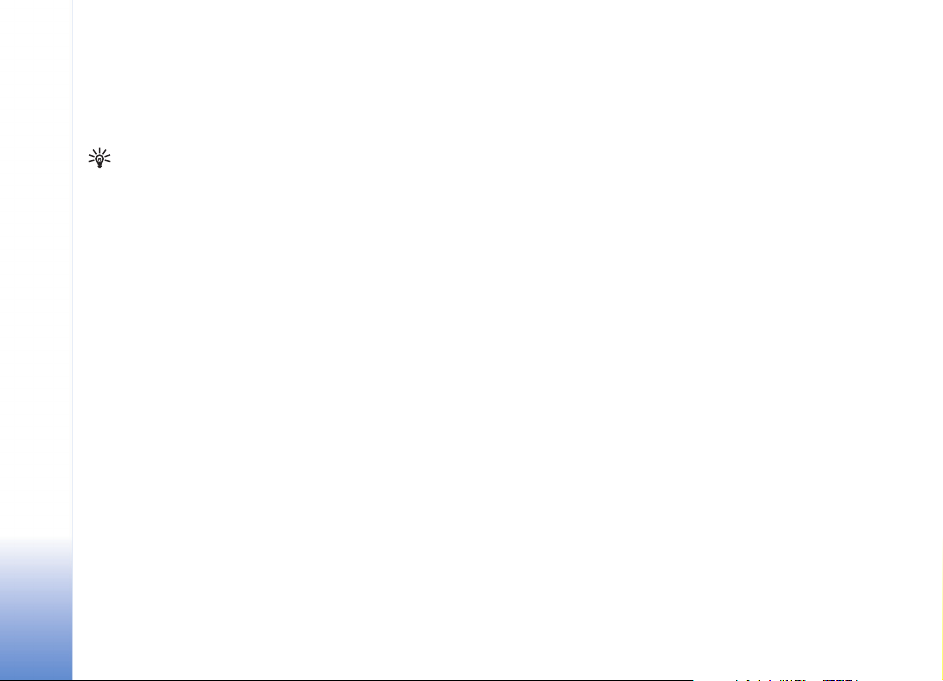
Para libertar espaço de memória no dispositivo, transfira
dados para o disco rígido no Gestor fic.. Para marcar os
ficheiros que pretenda mover, especifique Opções >
Mover para pasta > Disc. rígido e seleccione uma pasta.
Sugestão! Para libertar espaço de memória do
dispositivo, utilize o Image Store disponível no
Nokia PC Suite para transferir ficheiros de som,
O seu Nokia N91
imagens e clips de vídeo para um PC compatível.
Consulte o CD-ROM fornecido na embalagem.
Para remover dados para libertar espaço de memória,
utilize o Gestor fic. ou vá para a respectiva aplicação. Por
exemplo, pode remover os seguintes dados:
• Mensagens das pastas Cx. de entrada, Rascunhos e
Enviadas em Msgs.
• Mensagens de e-mail obtidas da memória do
dispositivo
• Páginas web guardadas
• Ficheiros de imagem, vídeo ou som guardados
• Informações de contactos
• Notas da agenda
• Aplicações importadas. Consulte também ‘Gestor de
aplicações’, p. 119.
• Quaisquer outros dados de que já não necessita
LAN sem fios
O dispositivo foi aprovado para utilização numa rede local
sem fios (LAN sem fios). Com a LAN sem fios, pode ligar o
dispositivo à Internet.
Alguns locais, como por exemplo França, têm restrições
sobre o uso de LAN sem fios. Para mais informações,
consulte as autoridades locais.
A utilização de funções com LAN sem fios, ou permitir que
essas funções sejam executadas em segundo plano
durante a utilização de outras funções, aumenta o
consumo da bateria e reduz a duração da mesma.
O dispositivo suporta as seguintes funções de LAN sem
fios:
• Norma IEEE 802.11g
• Operação a uma frequência de 2.4 GHz
• Métodos de encriptação WEP ("Wired Equivalent
Privacy" - privacidade equivalente a ligação com
fios) com chaves até um máximo de 128 bits, WAP
("Wi-Fi Protected Access" - acesso protegido Wi-Fi)
e 802.1x. Estas funções podem ser utilizadas apenas
se forem suportadas pela rede.
Pode criar um ponto de acesso à Internet (IAP) numa LAN
sem fios e utilizá-lo para aplicações que necessitem de
ligação à Internet.
14
Copyright © 2006 Nokia. All rights reserved.
Page 15
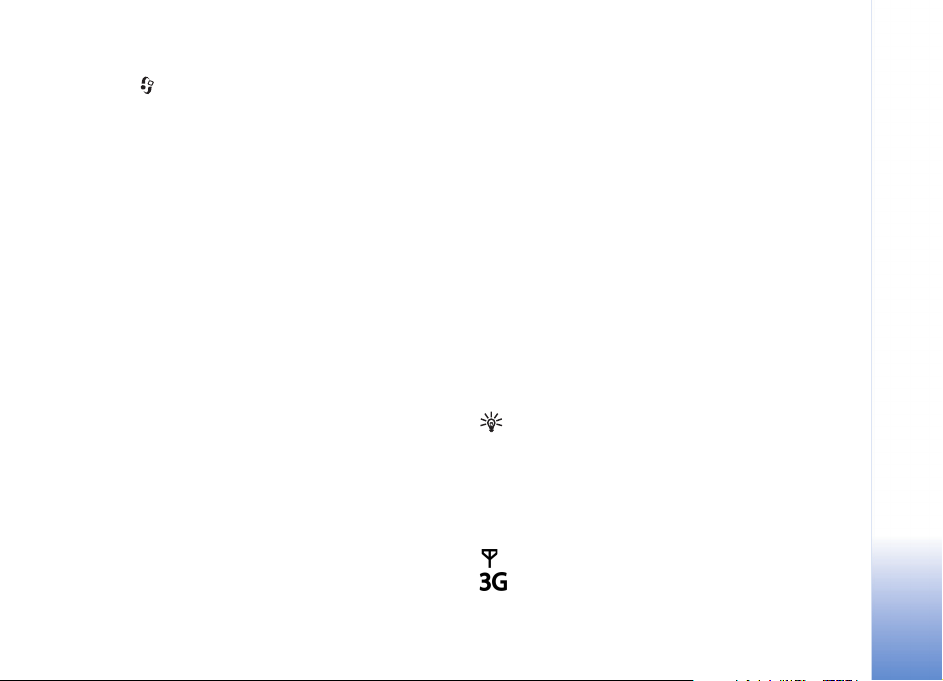
Criar um ponto de acesso à Internet
1 Prima e seleccione Conectiv. > Gest. ligs. >
WLANs disp..
2 O dispositivo procura redes LAN sem fios na área de
cobertura. Para criar um ponto de acesso à Internet
numa rede, seleccione Opções > Definir pt. acesso.
3 O dispositivo cria um ponto de acesso à Internet com
predefinições. Para ver ou alterar as definições do
ponto de acesso à Internet, consulte ‘Pontos de acesso’,
p. 110.
Quando uma aplicação pedir para seleccionar um ponto de
acesso, especifique o ponto de acesso criado ou Rede
WLAN, para procurar redes LAN sem fios na área de
cobertura.
É estabelecida uma ligação LAN sem fios quando se cria
uma ligação de dados utilizando um ponto de acesso à
Internet da LAN sem fios. A ligação de LAN sem fios
termina quando o utilizador encerrar a ligação de dados.
Para terminar a ligação, consulte ‘Gestor de ligações’,
p. 101.
Pode utilizar a LAN sem fios durante uma chamada de voz
ou quando a transmissão de dados em pacotes estiver
activa. Só pode estar ligado a um único ponto de acesso à
LAN sem fios de cada vez, mas várias aplicações podem
utilizar a mesma ligação de rede LAN sem fios.
Quando activar o perfil Offline, pode continuar a utilizar
a LAN sem fios (se disponível). Não se esqueça de cumprir
todos os requisitos de segurança aplicáveis quando
estabelecer e utilizar uma ligação LAN sem fios.
Existem dois modos de funcionamento nas LANs sem fios:
Infraestrutura e Ad-hoc.
O modo de funcionamento da infra-estrutura permite dois
tipos de comunicação: os dispositivos sem fios podem ser
ligados uns aos outros através de um dispositivo de ponto
de acesso à LAN sem fios, ou os dispositivos sem fios são
ligados a uma LAN sem fios através de um dispositivo de
ponto de acesso à LAN sem fios.
No modo de funcionamento ad hoc, os dispositivos podem
enviar e receber dados directamente entre si. Para criar um
ponto de acesso à Internet para a rede ad hoc, consulte
‘Pontos de acesso’, p. 110.
Sugestão! Para verificar o endereço MAC ("Media
Access Control" - controlo de acesso de média) que
identifica o dispositivo, introduza *#62209526# no
modo de espera.
Indicadores essenciais
—O dispositivo está a ser utilizado numa rede GSM.
(serviço de rede)—O dispositivo está a ser utilizado
numa rede UMTS. Consulte ‘Rede’, p. 117.
O seu Nokia N91
Copyright © 2006 Nokia. All rights reserved.
15
Page 16
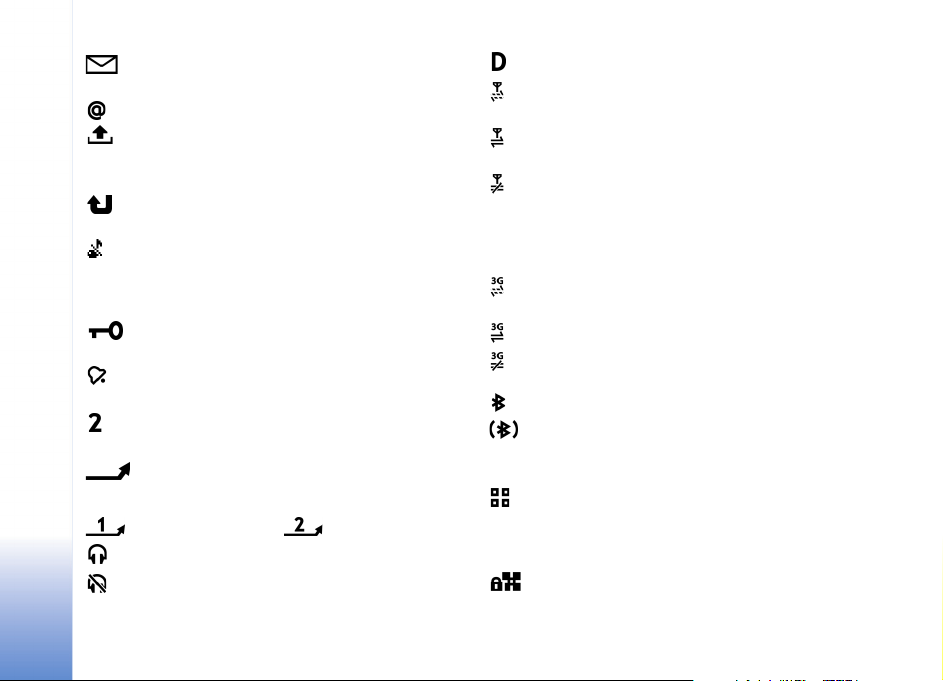
—Tem uma ou mais mensagens não lidas na pasta Cx.
de entrada em Msgs..
Recebeu um e-mail novo na caixa de correio remota.
—Existem mensagens para enviar na pasta Caixa de
saída. Consulte ‘Caixa de saída—mensagens a aguardar
envio’, p. 66.
O seu Nokia N91
—Tem chamadas não atendidas. Consulte ‘Chamadas
de voz’, p. 35.
—Mostrado se o Tipo de toque estiver definido como
Silencioso e Tom alerta de msg., Tom de alerta de MI e
Tom alerta e-mail estiverem definidos como Não.
Consulte ‘Perfis—Definir tons’, p. 32.
—O teclado do dispositivo está bloqueado. Consulte
‘Bloqueio do teclado (protecção do teclado)’, p. 20.
—Tem um alarme relógio activo. Consulte
‘Relógio’, p. 17.
—A segunda linha telefónica está a ser utilizada.
Consulte ‘Definições da chamada’, p. 108.
—Todas as chamadas efectuadas para o dispositivo
são desviadas para outro número. Se tiver duas linhas
telefónicas, o indicador de desvio da primeira linha é
e o da segunda linha é .
—Existe um auricular ligado ao dispositivo.
—A ligação a um auricular com conectividade
Bluetooth foi perdida.
—Está activa uma chamada de dados.
—Está disponível uma ligação de dados em pacotes
GPRS ou EDGE.
—Está activa uma ligação de dados em pacotes GPRS ou
EDGE.
—Uma ligação de dados em pacotes GPRS ou EDGE está
em fila de espera. Estes ícones são apresentados em vez do
indicador de intensidade do sinal (mostrado no canto
superior esquerdo no modo de espera). Consulte ‘Ligações
de dados em pacotes nas redes GSM e UMTS’, p. 109.
—Está disponível uma ligação de dados em pacotes
UMTS.
—Está activa uma ligação de dados em pacotes UMTS.
—Uma ligação de dados em pacotes UMTS está em fila
de espera.
—A ligação Bluetooth está Activado.
—Os dados estão a ser transmitidos através de
uma ligação Bluetooth. Consulte ‘Conectividade
Bluetooth’, p. 96.
O dispositivo foi definido para pesquisar redes LAN
sem fios e encontrou uma LAN sem fios disponível.
Consulte ‘WLAN ("Wireless Local Area Network" - LAN sem
fios)’, p. 102.
Uma ligação de LAN sem fios está activa numa rede
com encriptação.
16
Copyright © 2006 Nokia. All rights reserved.
Page 17
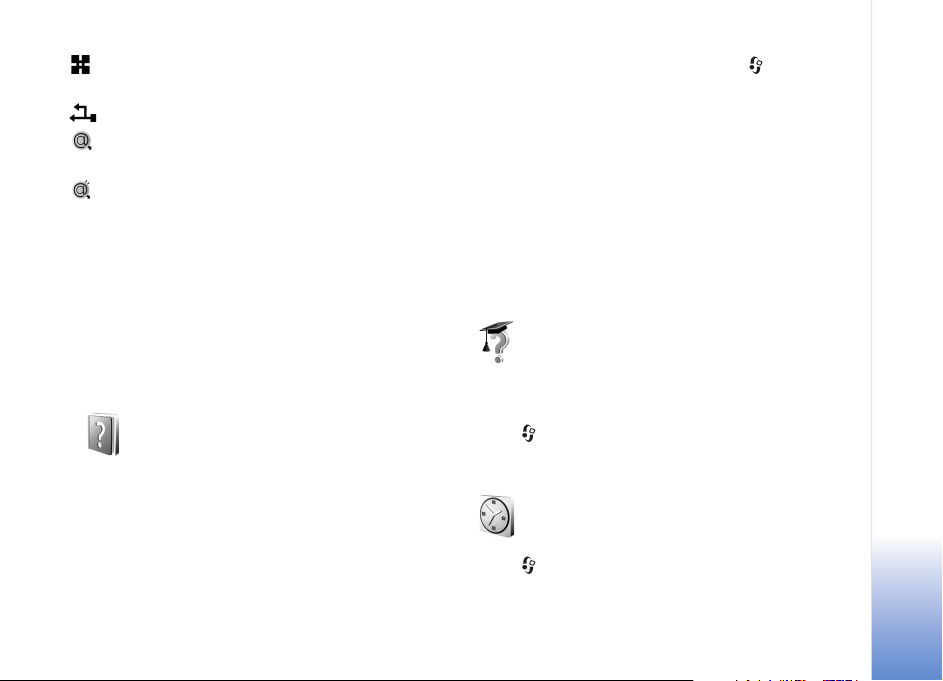
Uma ligação de LAN sem fios está activa numa rede
sem encriptação.
—Está activa uma ligação USB.
—Tem uma mensagem de e-mail que foi lida, a
aguardar obtenção para o dispositivo.
—Tem uma mensagem de e-mail que não foi lida, a
aguardar obtenção para o dispositivo.
Suporte da Nokia na Web
Para obter a última versão deste manual, informações
adicionais, efectuar importações e informar-se dos
serviços relacionados com o seu produto Nokia, consulte a
página http://www.nokia.com/support ou o site local da
Nokia na Web.
Ajuda
O seu dispositivo tem ajuda sensível ao contexto. Pode
aceder à ajuda a partir de uma aplicação ou do menu
principal.
Quando a aplicação estiver aberta, para aceder à ajuda
relativa à vista actual, seleccione Opções > Ajuda.
Enquanto está a ler as instruções, prima , sem soltar,
para alternar entre a ajuda e a aplicação aberta em
segundo plano.
Para abrir a ajuda a partir do menu principal, seleccione
Ferramen. > Ajuda. Seleccione a aplicação pretendida
para ver os tópicos da ajuda. Para procurar tópicos da
ajuda utilizando palavras-chave, seleccione Opções >
Proc. p / pal.-chave.
Quando estiver a ler um tópico da ajuda, para ver outros
tópicos relacionados, desloque-se para a esquerda
utilizando o joystick.
Iniciação
A iniciação apresenta informações sobre algumas das
funções do dispositivo. Para aceder à iniciação no menu,
prima e seleccione Iniciação e a secção que pretende
consultar.
Relógio
Prima e seleccione Relógio.
O seu Nokia N91
Copyright © 2006 Nokia. All rights reserved.
17
Page 18
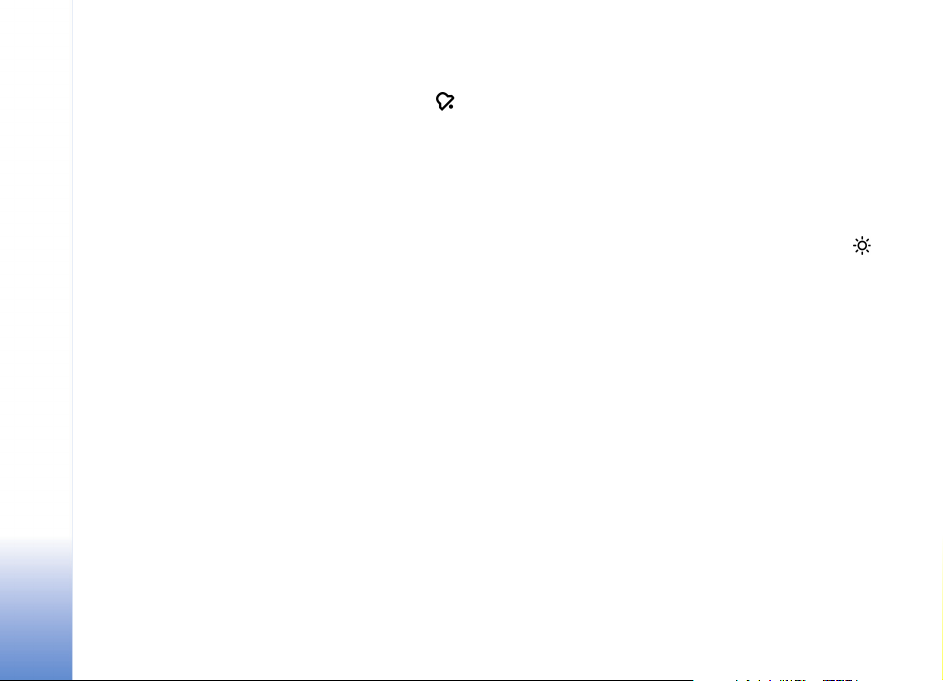
Para definir um novo alarme, seleccione Opções > Definir
alarme. Introduza a hora do alarme e seleccione OK.
Quando o alarme está activo, é apresentado o ícone .
Para desligar o alarme, seleccione Parar. Quando o som do
alarme tocar, prima qualquer tecla ou seleccione Repetir
para parar o alarme durante cinco minutos, período após
o qual voltará a tocar. Pode fazê-lo cinco vezes no
máximo.
O seu Nokia N91
Se a hora do alarme for atingida enquanto o dispositivo
estiver desligado, este é ligado automaticamente e
começa a emitir o toque do alarme. Se seleccionar Parar,
o dispositivo pergunta se pretende activar o dispositivo
para chamadas. Seleccione Não para desligar o dispositivo
ou Sim para efectuar e receber chamadas. Não seleccione
Sim quando a utilização de um telefone celular possa
causar interferências ou situações de perigo.
Para cancelar um alarme, seleccione Relógio > Opções >
Remover alarme.
Definições do relógio
Para alterar as definições do relógio, seleccione Relógio >
Opções > Definições.
Para alterar o relógio mostrado no modo de espera,
desloque-se para baixo nas definições e seleccione Tipo
de relógio > Analógico ou Digital.
Para permitir que a rede do telemóvel actualize as
informações de hora, data e fuso horário do dispositivo
(serviço da rede), desloque-se para baixo nas definições e
seleccione Actualiz. automática. O dispositivo é reiniciado
para que a definição Actualiz. automática tenha efeito.
Para alterar o tom do alarme, desloque-se para baixo nas
definições e seleccione Som alarme relógio.
Para alterar o estado do horário de Verão, desloque-se para
baixo nas definições e seleccione Horário de Verão.
Seleccione Sim para adicionar uma hora à hora da Minha
cidade actual. Consulte ‘Relógio mundial’, p. 18. Quando o
horário de Verão está activo, é apresentado o indicador
na vista principal do relógio.
Relógio mundial
Abra Relógio e desloque-se para a direita para abrir a vista
do relógio mundial. Na vista do relógio mundial pode ver
as horas em cidades diferentes.
Para acrescentar cidades à lista, seleccione Opções >
Juntar localidade. Introduza as primeiras letras do nome
da cidade. O campo de procura aparece automaticamente
e as cidades correspondentes são apresentadas. Seleccione
uma cidade. Pode adicionar um máximo de 15 cidades à
lista.
Para definir a cidade em que se encontra actualmente,
seleccione-a e especifique Opções > Minha cidade
actual. A cidade é apresentada na vista principal do relógio
e a hora do dispositivo é alterada de acordo com a cidade
escolhida. Verifique se a hora está correcta e corresponde
ao seu fuso horário.
18
Copyright © 2006 Nokia. All rights reserved.
Page 19
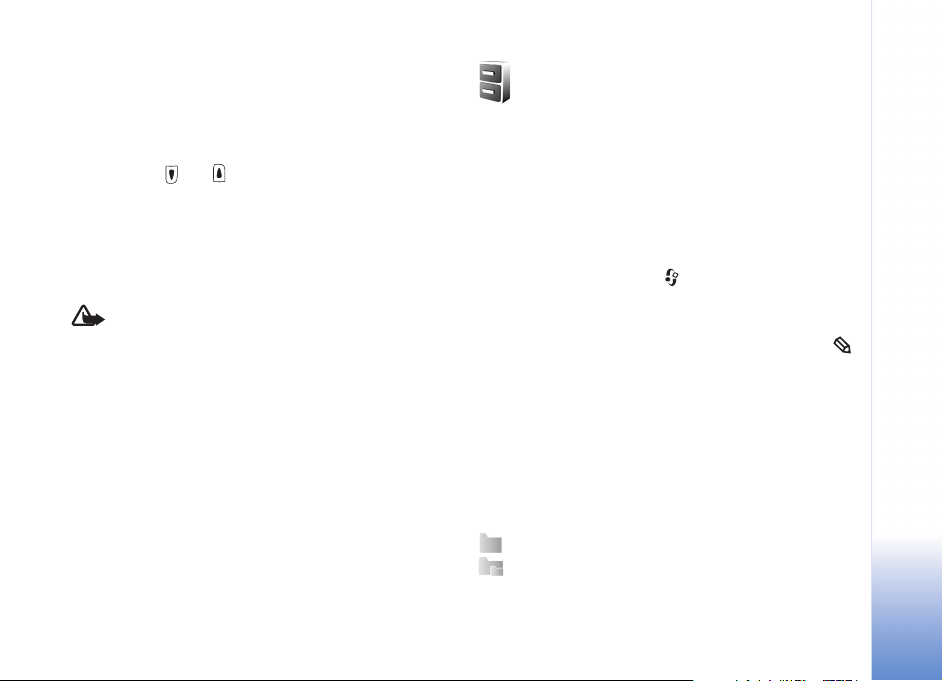
Controlo do volume e do altifalante
Para aumentar ou diminuir o nível do volume, quando tem
uma chamada activa ou está a ouvir um ficheiro de som,
prima a tecla ou , sem soltar, no lado esquerdo do
dispositivo.
O altifalante incorporado permite ouvir e falar a uma
distância curta, sem encostar o dispositivo ao ouvido, por
exemplo, deixando-o em cima de uma mesa próxima. As
aplicações de som utilizam o altifalante por predefinição.
Aviso: Não segure o dispositivo junto ao ouvido
quando o altifalante estiver a ser utilizado, uma vez
que o volume pode ser extremamente elevado.
Para localizar o altifalante, consulte 'Teclas e
componentes' no Manual de Consulta Rápida.
Para utilizar o altifalante durante uma chamada, inicie a
chamada e seleccione Opções > Activar altifalante.
Para desligar o altifalante quando tiver uma chamada
activa ou estiver a ouvir um ficheiro de som, seleccione
Opções > Activar auscultador.
Gestor de ficheiros
Muitas funções do dispositivo utilizam a memória para
guardar dados. Estas funções incluem contactos,
mensagens, imagens, tons de toque, agenda e notas de
tarefas, documentos e aplicações importadas. A memória
livre disponível depende da quantidade de dados que já
foram guardados na memória do dispositivo.
Para procurar ficheiros e pastas na memória ou no disco
rígido do dispositivo, prima e seleccione Ferramen. >
Gestor fic.. A vista da memória do dispositivo é aberta.
Mova o joystick para a direita para ver as pastas.
Para mover ou copiar ficheiros para uma pasta, prima
e prima o joystick, em simultâneo, para marcar um ficheiro
e seleccione Opções > Mover para pasta ou Copiar para
pasta.
Podem ser abertos directamente com o Gestor de ficheiros
muitos formatos de ficheiro diferentes. No entanto, para
aceder a todas as funções, o ficheiro deve ser aberto na
aplicação correspondente e não no Gestor de ficheiros.
Ícones do Gestor fic.:
Pasta
Pasta que contém uma subpasta
O seu Nokia N91
Copyright © 2006 Nokia. All rights reserved.
19
Page 20
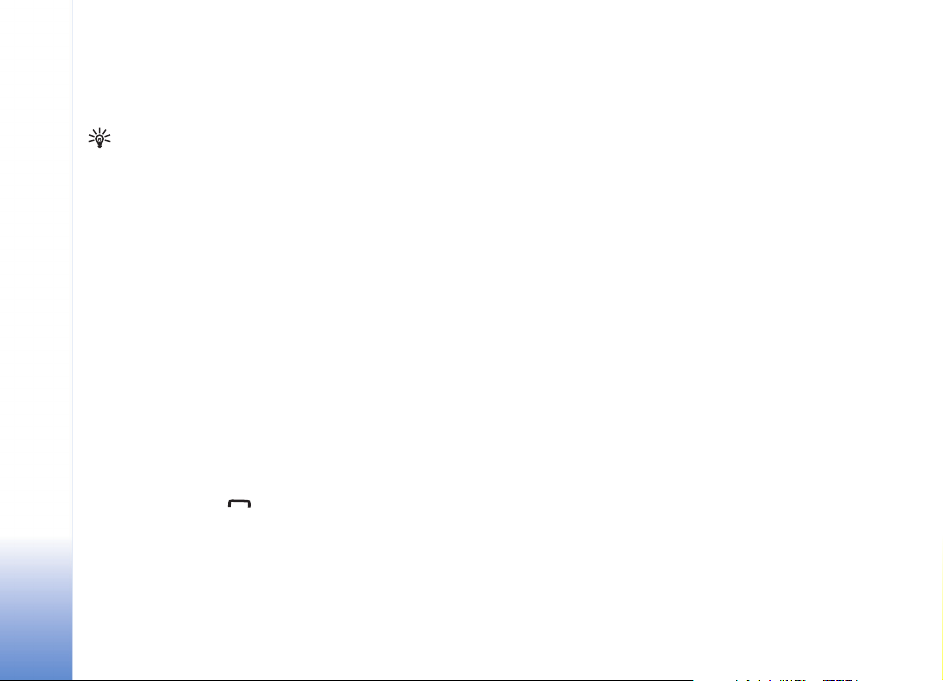
Para localizar um ficheiro, especifique Opções >
Encontrar, seleccione o local onde vai fazer a procura e
introduza o texto que corresponde ao nome do ficheiro.
Sugestão! Pode utilizar o Nokia Phone Browser
disponível no Nokia PC Suite para ver o conteúdo da
memória e do disco rígido do dispositivo. Consulte o
CD-ROM fornecido na embalagem.
O seu Nokia N91
Bloqueio do teclado (protecção do teclado)
Para bloquear: Mova o botão de bloqueio, na parte
superior do dispositivo, junto à tecla de alimentação, para
a esquerda. Se mover o botão quando a tampa deslizante
está fechada, todas as teclas ficam bloqueadas. Quando
abrir a tampa deslizante, o teclado numérico está activo.
Para desbloquear: Mova o botão para a direita.
Quando o teclado está bloqueado, é possível efectuar
chamadas para o número de emergência oficial
programado no dispositivo. Introduza o número de
emergência e prima .
20
Copyright © 2006 Nokia. All rights reserved.
Page 21
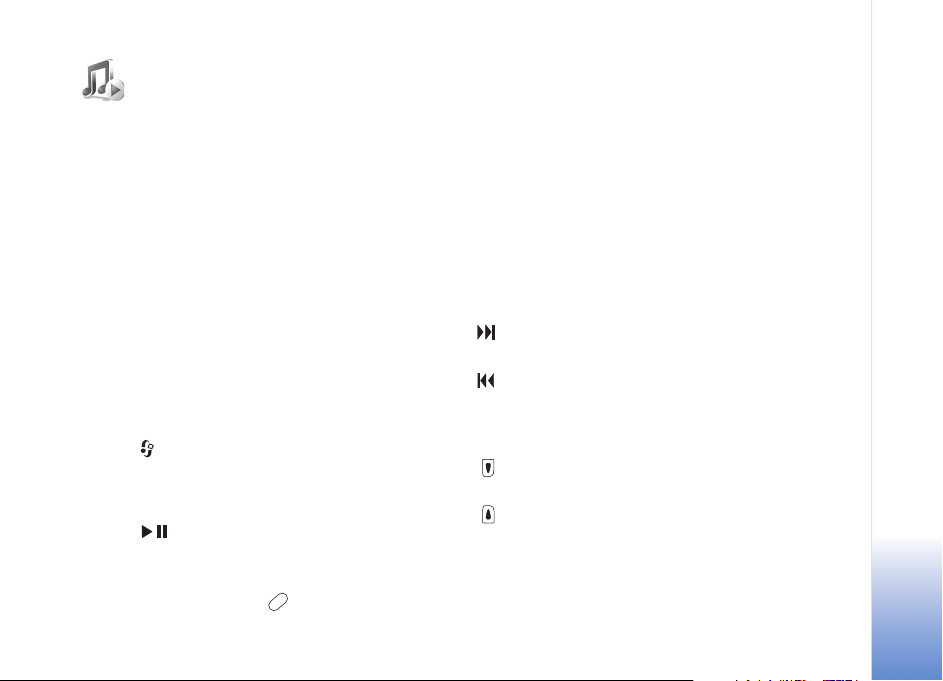
Leitor de música
O Leitor de música suporta ficheiros com extensões AAC,
AAC+, eAAC+, MP3, WMA, WAV, 3G2, 3GP, 3GPP, 3GPP2,
MPEG, MP4, M4A, DCF, ODF, ASF e M3U. O Leitor de
música não suporta, necessariamente, todas as funções de
um formato de ficheiro ou todas as variantes de formatos
de ficheiros.
Para obter mais informações sobre o leitor, seleccione
Opções > Ajuda para uma ajuda sensível ao contexto.
As protecções de copyright podem impedir a cópia,
modificação, transferência ou reencaminhamento de
determinadas imagens, música (incluindo tons de toque) e
outros conteúdos.
Reproduzir uma música
1 Prima e seleccione Leitor de música.
2 Desloque o joystick para navegar para uma música, um
artista ou outra categoria preferida e prima o joystick
para abrir listas de categorias.
3 Prima a tecla Reproduzir / Pausa para reproduzir
a música seleccionada ou uma lista de músicas.
Para abrir a vista A reproduzir do leitor a partir de uma
outra vista qualquer, prima a tecla de acesso à
música. Para regressar à vista anterior, prima-a
novamente.
Para seleccionar mais música para ser reproduzida na vista
A reproduzir, seleccione Opções > Ir para Menu música.
Controlos
Os indicadores do localizador de vistas mostram o
seguinte:
—Prima para passar para a música seguinte. Para
avançar rapidamente, prima sem soltar.
—Prima uma vez para regressar para o início da música.
Para saltar para a música anterior, prima no intervalo de
dois segundos após o início da música. Para voltar atrás na
música, prima sem soltar.
—Prima para diminuir o volume. Localizado no lado
esquerdo do dispositivo.
—Prima para aumentar o volume. Localizado no lado
esquerdo do dispositivo.
Para bloquear todas as teclas do dispositivo excepto as
teclas de volume e alimentação, faça deslizar o botão de
bloqueio na parte superior do dispositivo.
Copyright © 2006 Nokia. All rights reserved.
Leitor de música
21
Page 22

Sugestão! Também pode utilizar as teclas do
controlo remoto do dispositivo. O botão de
bloqueio, na parte lateral do controlo remoto, só
bloqueia as teclas do controlo remoto.
Indicadores
Ícones do Leitor de
Leitor de música
música:
—Repetir uma
—Repetir todas
—Aleatório activado
—Altifalante
silenciado (apresentado
na janela de contexto do
volume)
Modos de reprodução
Reprodução aleatória
1 Para activar ou desactivar a reprodução aleatória,
seleccione Opções > Aleatório.
2 Seleccione Não ou Sim. A vista A reproduzir é
apresentada com ou sem o ícone de reprodução
aleatória no canto superior direito.
Reprodução de repetição
1 Para repetir a música actual, todas as músicas ou para
desactivar a repetição, seleccione Opções > Repetição.
2 Seleccione Não, Todas ou Uma. A vista A reproduzir é
apresentada com ou sem o ícone de repetição de todas
as músicas ou o ícone de repetição de uma música
no canto superior direito.
Modificar o som
Para modificar o tom da reprodução da música, seleccione
Opções > Equalizador.
Predefinições
Para utilizar uma das definições do equalizador
predefinido, seleccione-a com o joystick e especifique
Activar. Cada uma das predefinições tem definições
diferentes num equalizador gráfico de 8 bandas.
Editar predefinições do equalizador
1 Para criar uma predefinição nova, seleccione Opções >
Nova pré-sintonização. Para editar uma predefinição
existente, seleccione Opções > Editar.
2 Para regular as definições de frequência, mova o
joystick para a esquerda ou para a direita, para
seleccionar uma frequência baixa, média ou alta, e para
22
Copyright © 2006 Nokia. All rights reserved.
Page 23
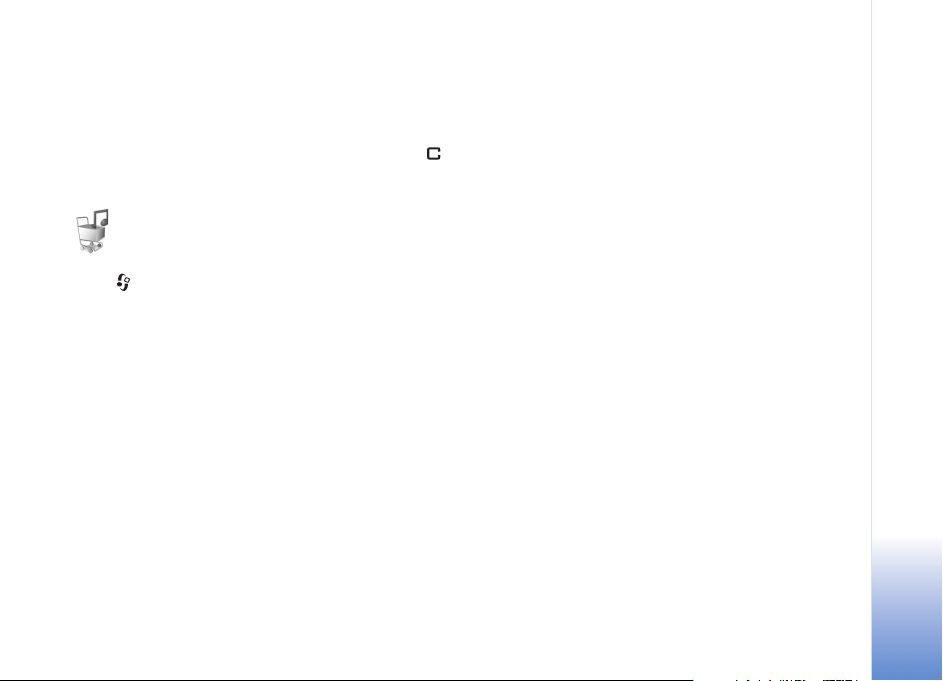
cima ou para baixo, para aumentar ou diminuir o
volume da banda de frequência seleccionada.
3 Para repor os valores originais das definições,
seleccione Opções > Repor predefinições.
Para eliminar uma predefinição, seleccione-a e prima .
As predefinições padrão não podem ser apagadas.
Loja de música
Prima e seleccione Minhas > Loja música.
Na Loja de música pode procurar, consultar com o browser
e comprar música para importar para o dispositivo. A
variedade, a disponibilidade e o aspecto dos serviços da
loja de música podem variar.
Definições de Loja de música
As definições também podem ser predefinidas e não
editáveis.
Precisa de ter ligações à Internet válidas para poder utilizar
este serviço. Para obter mais informações, consulte ‘Pontos
de acesso’, p. 110.
A disponibilidade e o aspecto das definições da loja de
música podem variar.
Também precisa de ter o endereço Web da loja de música
especificado nas definições de loja de música.
Para alterar ou definir o endereço Web para a loja de
música, no menu Música, seleccione Opções > Ir para
Loja de música. (A loja de música também pode estar
disponível como um atalho separado na pasta Operador).
Na Loja de música, seleccione Opções > Definições.
Defina o seguinte:
Endereço:—Introduza o endereço web do serviço de loja
de música.
Pt. acesso predefin.:—Especifique se pretende que a
ligação seja estabelecida automaticamente ou que lhe
seja perguntado antes do estabelecimento da ligação. Só
disponível para a LAN sem fios.
Nome do utilizador:—Introduza o seu nome do utilizador
para a loja de música. Se este campo for deixado vazio,
pode ter de introduzir o seu nome do utilizador no início
da sessão.
Senha:—Introduza a senha para a loja de música. Se este
campo for deixado vazio, pode ter de introduzir a sua
senha no início da sessão.
Ir para a Loja de música
Na Loja de música pode procurar, consultar com o browser
e comprar música para importar para o dispositivo. A
disponibilidade e o aspecto desta opção podem variar.
1 No Menu música, seleccione Opções > Ir para Loja de
música. (Esta opção não está disponível se o endereço
Leitor de música
Copyright © 2006 Nokia. All rights reserved.
23
Page 24
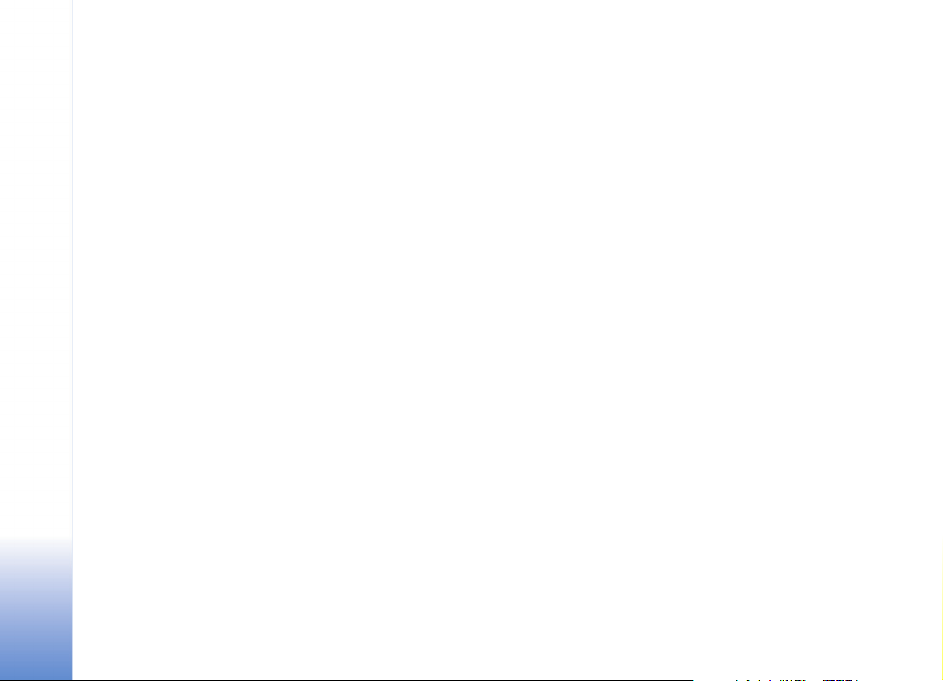
web do serviço de música não tiver sido especificado.
Consulte ‘Definições de Loja de música’, p. 23)
2 Seleccione entre as opções apresentadas no ecrã para
procurar, consultar com o browser ou seleccionar tons
de toque.
Procurar na Loja de música
Leitor de música
Pode começar a procurar a loja de música directamente a
partir de várias vistas do Leitor de música. A
disponibilidade e o aspecto desta opção podem variar.
Precisa de ter ligações à Internet válidas para poder
utilizar este serviço. Para obter mais informações,
consulte ‘Pontos de acesso’, p. 110.
1 Seleccione a categoria que pretende encontrar. Pode,
por exemplo, procurar o nome de um intérprete ou o
nome de um álbum.
2 Seleccione Opções > Procurar na Loja música. (Esta
opção não está disponível se o endereço web do
serviço de música não tiver sido especificado. Consulte
‘Definições de Loja de música’, p. 23). Os resultados da
procura são apresentados na janela dos resultados da
procura da loja de música do browser da Web.
Transferir música
Pode transferir música de um PC compatível ou outros
dispositivos compatíveis, utilizando um cabo USB ou uma
ligação Bluetooth. Para obter informações sobre como
ligar o dispositivo, consulte ‘Conectividade’, p. 96.
Os requisitos do PC são:
• sistema operativo Windows® XP (ou posterior)
• uma versão compatível da aplicação Windows Media®
Player. Pode obter informações mais pormenorizadas
sobre a compatibilidade do Windows Media® Player na
secção do N91, no site da Nokia na Internet.
• Nokia PC Suite 6.7 ou posterior O software encontra-se
disponível para instalação no CD-ROM da embalagem.
Método de ligação:
• cabo de dados USB DKE-2 (miniUSB - USB)
• PC compatível com Bluetooth activado
•LAN sem fios activada
Transferir a partir de um PC
Pode utilizar três métodos diferentes para transferir
música:
• Para visualizar o dispositivo no PC como um disco
rígido externo para onde pode transferir quaisquer
ficheiros de dados, estabeleça a ligação com um cabo,
Bluetooth ou LAN sem fios. Se estiver a utilizar um cabo
USB DKE-2, seleccione USB como método de ligação.
Este método permite-lhe um controlo total dos itens
que move e para onde, mas não pode ver todas as
24
Copyright © 2006 Nokia. All rights reserved.
Page 25
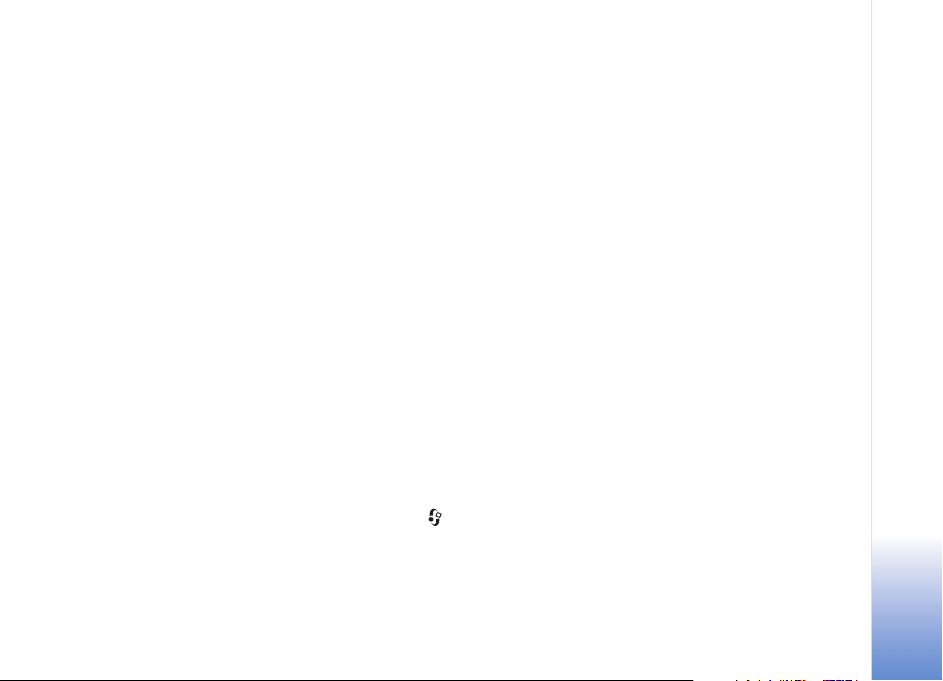
informações do ficheiro. Pode não ser possível
transferir material que tenha sido protegido contra
cópias. Para actualizar a Biblioteca depois de ter
actualizado a selecção de músicas no dispositivo, vá
para Menu música e seleccione Opções > Actualiz.
Bibliot. música.
• Para sincronizar música com o Windows Media Player,
ligue o cabo USB e seleccione Leitor multimédia como
método de ligação. Este método é bom se quiser
sincronizar todos ou alguns ficheiros de música entre
um PC compatível e o dispositivo.
• Para utilizar o Nokia Audio Manager no Nokia PC Suite,
ligue o cabo USB DKE-2 e seleccione PC Suite como
método de ligação.
Ligação por cabo USB
Ligue o cabo USB DKE-2 a um PC compatível e ao
dispositivo. Se estiver a utilizar o Windows XP, o
dispositivo é reconhecido automaticamente como disco
rígido externo. Todas as aplicações do dispositivo são
fechadas e o dispositivo fica offline.
Para seleccionar o modo de ligação USB, utilize o joystick.
Para alterar o modo de ligação USB predefinido, prima ,
seleccione Conectiv. > Cabo dad. e uma das opções no
Modo de cabo de dados.
Transferência de música
As instruções que se seguem foram redigidas com base
nas informações sobre a versão compatível mais recente
do Windows Media® Player disponível na altura da
redacção. No entanto, os detalhes das instruções,
especialmente os respeitantes às localizações das várias
opções, podem não ser exactos e estão sujeitos a
alterações.
Para estabelecer a ligação com o Windows Media
Player:
1 Depois de ligar o dispositivo a um PC compatível, pode
seleccionar o tipo de sincronização que pretende
utilizar com o dispositivo:
• Sincronizar todos—A selecção existente na
biblioteca de música do PC e do N91 é tornada
automaticamente idêntica através da transferência
de ficheiros de música em ambas as direcções,
conforme necessário. Isto acontece sempre que ligar
o dispositivo ao Windows Media Player 11. As listas
de reprodução do dispositivo não são sincronizadas
com o PC. Note que a biblioteca do PC pode conter
mais ficheiros do que aqueles que cabem no disco
rígido do Nokia N91.
• Sincronizar seleccionados—Seleccione,
manualmente, o que pretende transferir e para
onde.
Leitor de música
Copyright © 2006 Nokia. All rights reserved.
25
Page 26
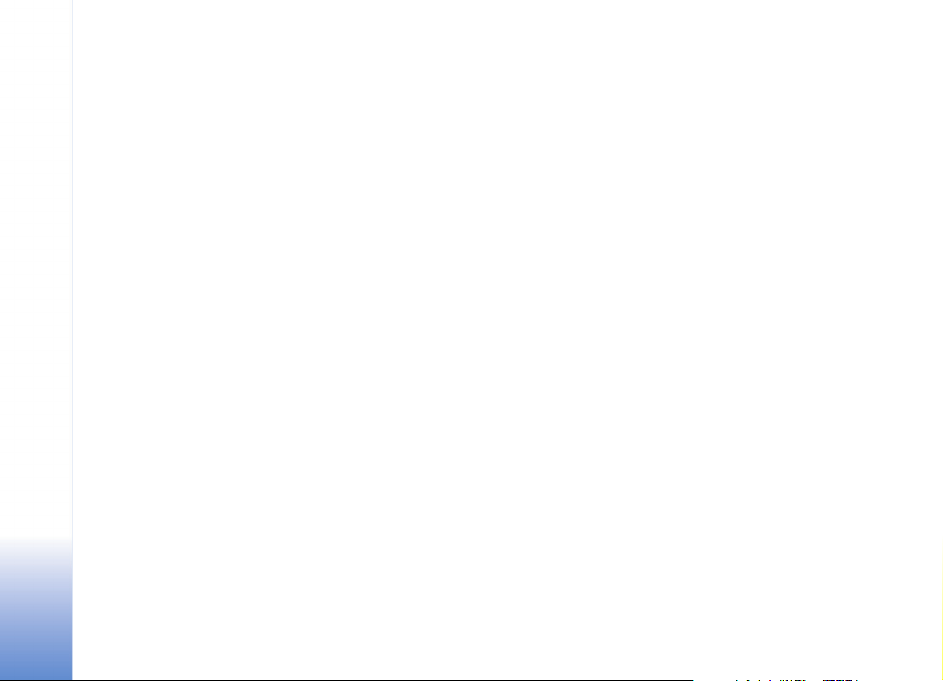
2 Introduza um nome para ser utilizado como nome do
dispositivo no Windows Media Player.
Para alterar a opção de transferência de ficheiros
predefinida no Windows Media Player, seleccione
Sincroniz. > Opções. Seleccione o dispositivo, clique no
botão direito do rato e especifique Propriedades.
Para transferir itens seleccionados:
Leitor de música
1 Depois do dispositivo estar ligado ao Windows Media
Player 11, seleccione o seu dispositivo na lista em
árvore na coluna do lado direito ou a biblioteca de
música na coluna do lado esquerdo.
2 Arraste e largue as músicas da coluna principal para a
coluna da direita. Para alterar a direcção da
transferência, seleccione a origem na lista em árvore
na coluna esquerda.
3 Para iniciar a transferência, faça clique no botão Sinc.
p/ PC / Sincroniz., na parte inferior da lista de
sincronização. Se estiver a transferir músicas para o
dispositivo, a barra de progresso abaixo do ícone do
dispositivo apresenta o espaço disponível no disco
rígido.
Listas de reprodução
Criar uma lista de reprodução
Para criar uma lista de reprodução de músicas:
1 Seleccione Opções > Criar lista de faixas na vista
Listas reprod..
2 Introduza um nome para a lista de reprodução e
seleccione OK ou prima o joystick.
3 Abra e feche um nome de intérprete para procurar as
músicas que pretende incluir na lista de reprodução.
Prima o joystick para acrescentar itens. Para ver a lista
de músicas por baixo do nome de um intérprete, mova
o joystick para a direita. Para ocultar a lista de músicas,
mova o joystick para a esquerda.
4 Depois de ter feito as selecções, especifique Efectuad..
Adicionar músicas a uma lista de reprodução
Pode acrescentar músicas a uma lista de reprodução
existente ou criar primeiro uma lista de reprodução nova.
1 Numa lista de músicas, seleccione Opções > Adicionar
músicas.
2 Abra e feche um nome de intérprete para procurar as
músicas que pretende incluir na lista de reprodução.
Prima o joystick para acrescentar itens. Para ver a lista
de músicas por baixo do nome de um intérprete, mova
o joystick para a direita. Para ocultar a lista de músicas,
mova o joystick para a esquerda.
3 Depois de ter feito as selecções, especifique Efectuad..
26
Copyright © 2006 Nokia. All rights reserved.
Page 27
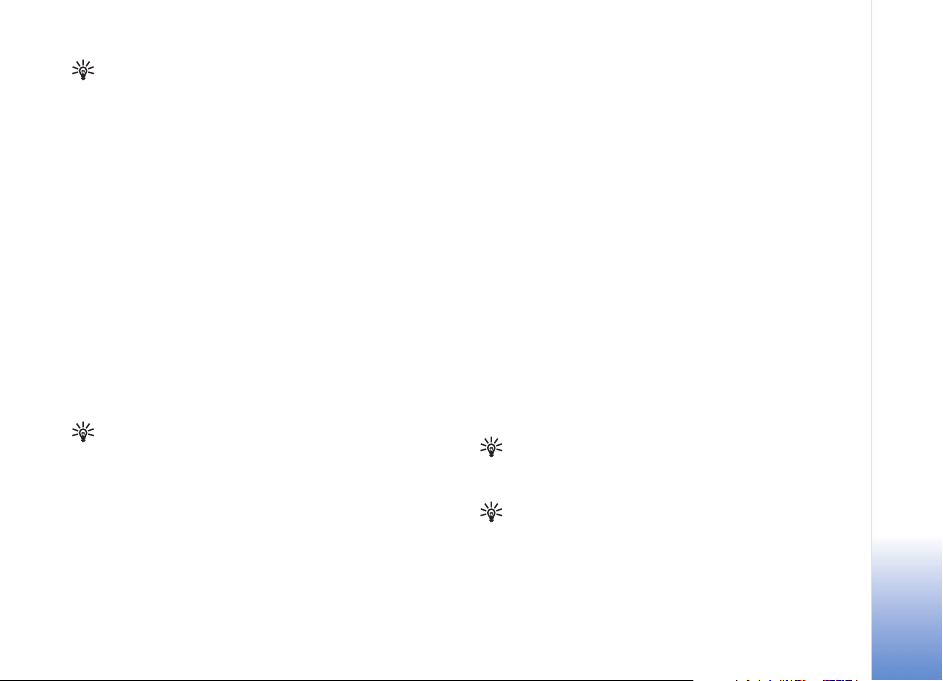
Sugestão! Pode acrescentar músicas a uma lista de
reprodução durante uma reprodução em curso.
Para procurar uma música comece a introduzir as
letras com o teclado.
Reordenar músicas
1 Seleccione Opções > Reorden. lista na vista da lista de
reprodução.
2 A música seleccionada está pronta para ser movida.
Desloque-se para cima ou para baixo para a mover ou
para a deixar aí.
3 Seleccione Retirar.
4 Desloque-se para seleccionar a música que pretende
mover.
5 Seleccione Fixar.
6 Seleccione uma posição nova.
7 Seleccione Retirar.
8 Depois de ter reordenado a lista, seleccione Efectuado.
Sugestão! Para agarrar e largar, também pode
premir o joystick.
Remover músicas de uma lista de reprodução
Pode remover músicas de uma lista de reprodução.
1 Seleccione uma música da lista de reprodução.
2 Seleccione Opções > Remov. da lista reprod..
3 Seleccione Sim para confirmar. A eliminação não
apaga a música do dispositivo, apenas a remove da
lista de reprodução.
Adicionar itens de vista a uma lista de reprodução
Pode acrescentar músicas, álbuns, artistas, géneros e
compositores de vistas diferentes do Menu música para
listas de reprodução existentes ou novas.
1 Numa vista aberta a partir do Menu música,
seleccione um item.
2 Seleccione Opções > Juntar à lista reprod. > Lista de
reprodução guardada ou Nova lista de reprodução.
3 Se tiver seleccionado Nova lista de reprodução,
introduza um nome para a lista de reprodução e
especifique OK. Se tiver especificado Lista de
reprodução guardada, seleccione a lista de
reprodução e OK.
Sugestão! Em algumas das vistas pode seleccionar
várias músicas para serem acrescentadas,
especificando Opções > Marcar.
Sugestão! Pode acrescentar uma música que esteja
a ouvir actualmente a uma lista de reprodução.
Leitor de música
Copyright © 2006 Nokia. All rights reserved.
27
Page 28
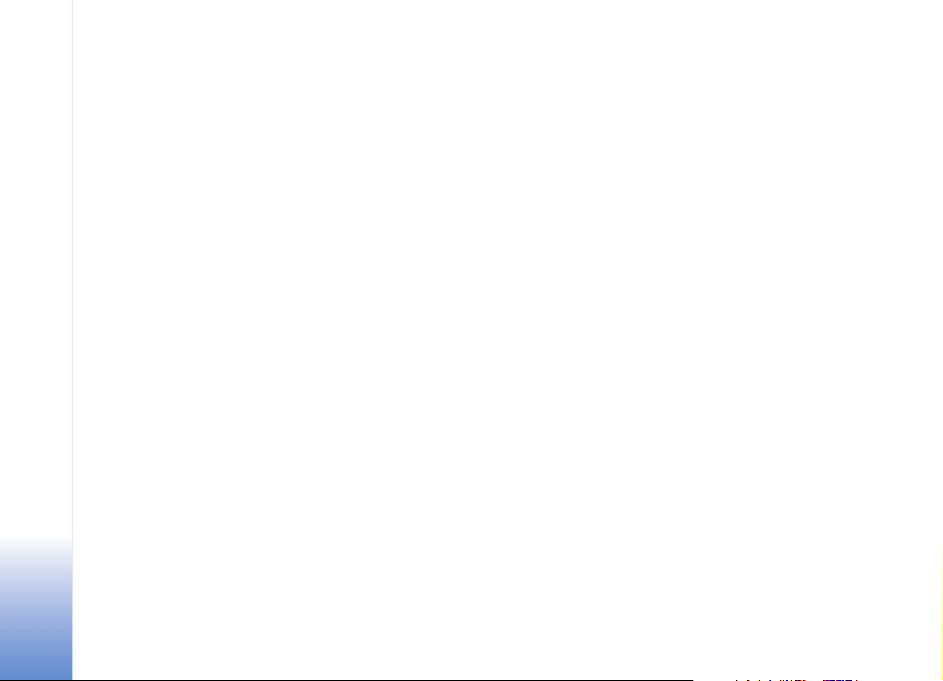
Detalhes da lista de reprodução
Na vista Listas de reprodução, seleccione Opções >
Detalhes da lista reprod.. São apresentadas as seguintes
informações:
Nome da lista de reprodução:—O nome da lista de
reprodução.
Músicas—O número actual de músicas da lista de
Leitor de música
reprodução.
Local—A localização da lista de reprodução no disco
rígido.
Data—A data da última modificação da lista de
reprodução.
Hora—A hora da última modificação da lista de
reprodução.
Listas de reprodução automáticas
As seguintes listas de reprodução são apresentadas
automaticamente na vista de listas de reprodução:
Faixas mais repro.—Inclui as 40 músicas mais
reproduzidas numa lista das músicas mais reproduzidas
por último.
Faixas recentes—Inclui as 40 músicas mais reproduzidas
por último pela ordem inversa, terminando com a última
música reproduzida.
Adições recentes—Inclui músicas acrescentadas à
biblioteca durante a última semana.
Opções disponíveis
Os itens seguintes estão disponíveis como opções em
várias vistas do Leitor de música.
Ir para Em reprodução—Abre uma vista que apresenta
informações sobre a música que está a ser reproduzida
actualmente.
Ir para Loja de música—Abre uma ligação sem fios a uma
loja da Web onde pode procurar, consultar com o browser
e comprar música.
Actualiz. Bibliot. música—Actualiza a lista da biblioteca
procurando músicas novas no disco rígido e removendo
ligações quebradas.
Detalhes da música / Detalhes da lista reprod. / Detls.
Biblioteca música—Apresenta informações sobre o item
seleccionado.
Ajuda—Abre a aplicação de ajuda.
Nova lista reprodução—Abre uma vista onde pode criar
uma lista de reprodução nova.
Enviar—Permite enviar o item seleccionado para outro
dispositivo compatível.
Apagar—Remove o item seleccionado após confirmação. A
música é apagada de forma permanente do disco rígido.
28
Copyright © 2006 Nokia. All rights reserved.
Page 29
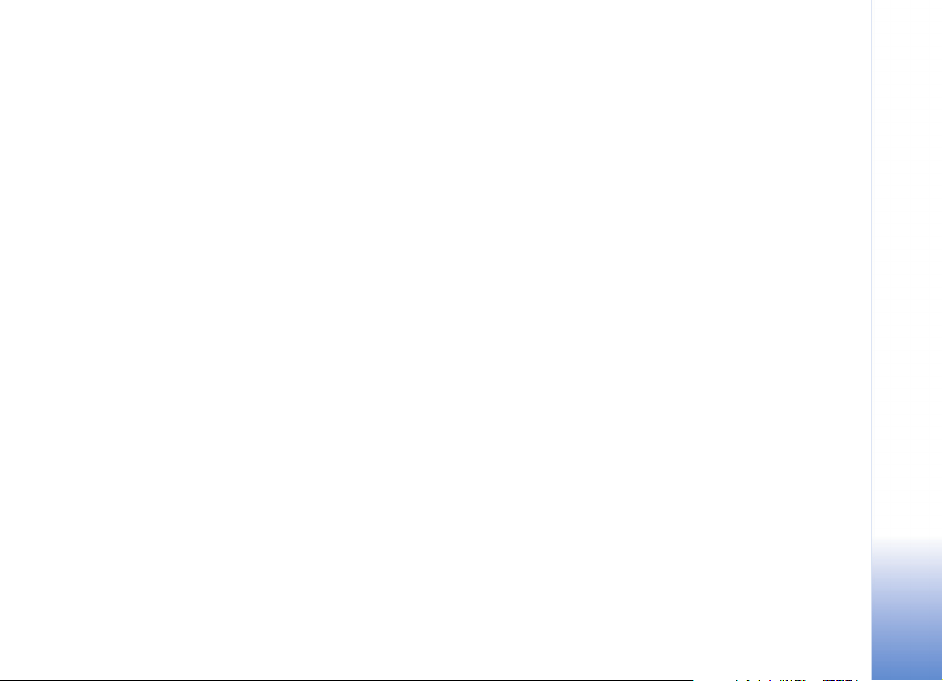
Mudar o nome—Muda o nome do item seleccionado.
Juntar à lista reprod.—Acrescenta o item seleccionado a
uma lista de reprodução existente ou a uma lista de
reprodução nova.
Procurar na Loja música—Abre uma vista do browser da
Web que apresenta os resultados da procura para o artista
seleccionado ou outra categoria.
Imagem do álbum—Abre uma vista que mostra imagens
do álbum actualmente anexadas à música ou ao álbum
seleccionado. Pode alterar ou acrescentar imagens ao
álbum, utilizando imagens existentes no dispositivo.
Marcar / Desmarcar—Permite seleccionar vários itens
para intervenção.
Definir como tom toque—Especifica a música
seleccionada como tom de toque de um perfil activo. Se
seleccionar músicas do disco rígido para serem utilizadas
como tons de toque, podem não funcionar com vibrações.
Para um desempenho optimizado, guarde os tons de toque
na memória do dispositivo.
Reordenar lista—Para reordenar as músicas de uma lista
de reprodução.
Opções apenas da vista A reproduzir
Ir para Menu música—Abre a vista Menu música.
Aleatório—Activa ou desactiva o modo aleatório. No
modo aleatório, as músicas são reproduzidas por uma
ordem aleatória.
Repetição—Repete a música ou todas as músicas da lista
que está a ser reproduzida actualmente.
Equalizador—Abre uma vista onde pode regular equilíbrio
da frequência do som.
Leitor de música
Mudar o nome de itens
1 Seleccione um Artista, Álbum, Género ou Compositor
da lista.
2 Seleccione Opções > Mudar o nome.
3 Introduza o novo nome e seleccione OK. Todas as
músicas do artista, álbum, género ou compositor
seleccionado são actualizadas.
Ver e modificar detalhes de músicas
Numa vista de músicas, seleccione Opções > Detalhes da
música. As informações que se seguem são apresentadas
e modificáveis.
Nome da música—O nome da música.
Intérprete—O nome do artista.
Álbum—O nome do álbum ao qual a música pertence.
Copyright © 2006 Nokia. All rights reserved.
29
Page 30
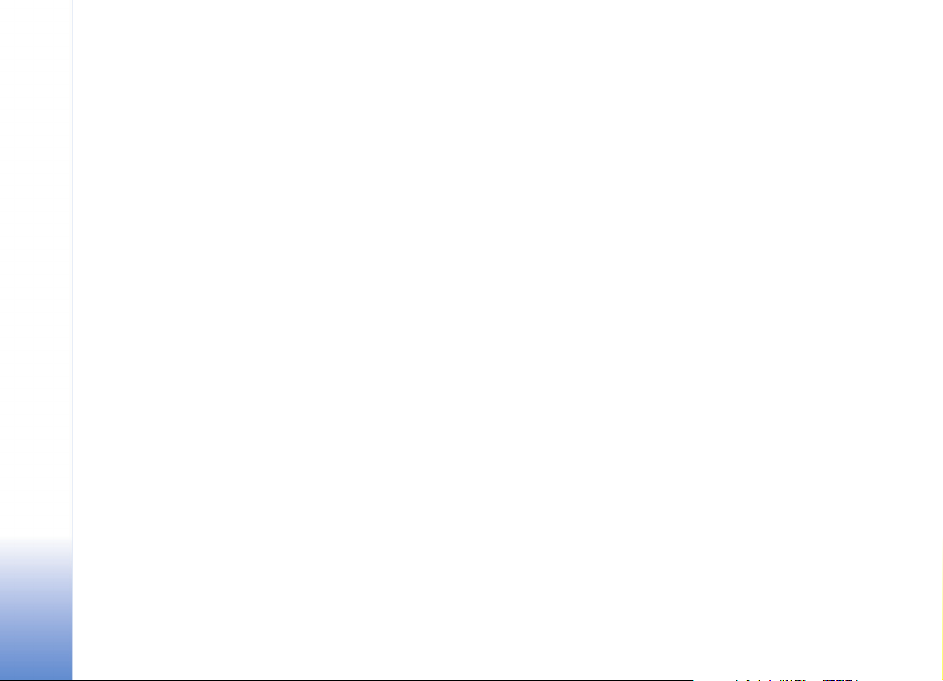
Número da faixa—A posição da música no álbum ao qual
esta pertence.
Ano—O ano de edição do álbum.
Género—A categoria de estilo à qual a música pertence.
Compositor—O nome do compositor desta música.
Comentário—Quaisquer outras informações sobre esta
música.
Leitor de música
Para ver detalhes, tais como Formato, Duração e
Copyright, seleccione Opções > Ver detalhes do ficheiro
na vista Detalhes da música.
Detalhes da biblioteca
No Menu música seleccione Opções > Detls. Biblioteca
música. São apresentadas as seguintes informações:
Músicas—O número actual de músicas na biblioteca.
Duração—A duração conjunta das músicas actuais.
Utilizada—O tamanho total dos ficheiros existentes na
biblioteca de música.
Disponível—Espaço disponível no disco rígido em
gigabytes.
Actualizada—A data da última modificação da biblioteca.
Definir uma música como tom de toque
1 Seleccione uma música.
2 Seleccione Opções > Def.como tom toque. A música
seleccionada foi definida como tom de toque para o
perfil activo.
Alterar imagens do álbum
1 Seleccione uma música.
2 Seleccione Opções > Imagem do álbum.
3 Seleccione Opções > Alterar.
4 Seleccione as imagens da galeria e especifique OK.
5 Para restaurar as imagens originais do álbum
seleccione Restaurar original.
Acerca de áudio codificado
As aplicações como o Windows Media Player e o Nokia
Audio Manager codificam ficheiros de áudio com codecs,
tais como WMA ou MP3 para poupar espaço de
armazenamento. A codificação é efectuada através da
remoção das partes do sinal de áudio que não são audíveis
ou quase não são audíveis para o ouvido humano.
30
Copyright © 2006 Nokia. All rights reserved.
Page 31

Independentemente da qualidade do codificador e do
codec, a qualidade do som do ficheiro resultante não é tão
boa como a do original.
Os codecs básicos suportados pelo dispositivo são AAC,
WMA e MP3. Todos eles têm variantes diferentes.
Velocidade de transmissão
Quando se codificam ficheiros de áudio, a qualidade do
som resultante depende da velocidade de amostragem e da
velocidade de transmissão utilizada para a codificação. A
velocidade de amostragem é expressa em milhares de
amostras por segundo (kHz) e para músicas de CD a
velocidade de amostragem está fixada em 44,1 kHz. A
velocidade de transmissão é expressa em kilobits por
segundo (Kbps). Quanto mais alta for a velocidade de
transmissão, melhor é a qualidade do som.
O nível de qualidade necessário depende da sua exigência,
dos auriculares utilizados e do ruído ambiente. Para o
formato MP3 uma velocidade de transmissão entre 128 e
192 Kbps produz, geralmente, resultados suficientemente
bons para ouvir música pop no dispositivo. Os formatos
WMA ou AAC produzem, geralmente, um resultado
semelhante ao do MP3 com uma velocidade de
transmissão um escalão mais baixa (96-160 Kbps). As
variantes de AAC, tais como "AAC+" e "AAC+ melhorado"
(eAAC+) facultam uma qualidade de som de CD a uma
velocidade de transmissão tão baixa como 48 Kbps. A
música clássica ou música com nuances exige,
geralmente, uma velocidade de transmissão mais elevada
do que a música pop básica.
Para a voz ou outras origens em que a qualidade do som é
menos importante do que a economia de espaço de
armazenamento, pode utilizar velocidades de transmissão
entre 8 e 64 Kbps. No caso de velocidades de transmissão
mais baixas, os formatos WMA ou AAC produzem
melhores resultados do que o MP3.
Velocidades de transmissão variáveis
O dispositivo também suporta VBR ("Variable
BitRate" - velocidades de transmissão variáveis). A
velocidade de transmissão variável significa que a
velocidade de transmissão da codificação varia com a
complexidade do material codificado. Quando se utiliza
VBR, a codificação é optimizada para preservar uma
qualidade de som constante ao longo de toda a faixa,
sem perder tanta qualidade nas secções de música
complexa como com a codificação CBR ("Constant
BitRate" - velocidade de transmissão constante).
Leitor de música
Copyright © 2006 Nokia. All rights reserved.
31
Page 32

Personalizar o dispositivo
É possível que o seu operador de rede tenha solicitado a
desactivação ou a não activação de determinadas funções
no seu dispositivo. Se for esse o caso, essas funções não
serão apresentadas no menu do dispositivo. O dispositivo
pode também ter sido configurado especificamente para
o seu operador de rede. Esta configuração poderá incluir
alterações ao nível dos nomes, da ordem e dos ícones dos
menus. Para mais informações, contacte o seu operador
de rede.
Personalizar o dispositivo
As aplicações abertas e as pastas que têm aplicações
abertas são indicadas por um pequeno ícone no menu
principal.
Perfis—Definir tons
Para definir e personalizar os tons de toque, tons de alerta de mensagem e outros tons para diferentes eventos, ambientes ou grupos de autores de chamadas, prima e seleccione Ferramen. > Perfis. Se o perfil actualmente seleccionado não for o Geral, o nome do perfil é mostrado na parte superior do ecrã no modo de espera.
Para alterar o perfil, prima no modo de espera.
Seleccione o perfil que pretende activar e especifique OK.
32
Copyright © 2006 Nokia. All rights reserved.
Para modificar um perfil, prima e seleccione
Ferramen. > Perfis. Seleccione o perfil e especifique
Opções > Personalizar. Seleccione a definição que
pretende alterar e prima o joystick para abrir as opções. Os
tons guardados no disco rígido são indicados por .
Pode percorrer a lista de tons e ouvir cada um deles antes
de fazer a sua escolha. Para parar o som, prima uma tecla
qualquer.
Quando pretender escolher um tom, a opção Download
tons abre uma lista de favoritos. Pode seleccionar um
favorito e estabelecer uma ligação a uma página Web para
importar tons.
Se pretender que o nome do autor da chamada seja dito
quando o dispositivo tocar, seleccione Opções >
Personalizar, e defina Dizer nome autor ch. como
Activado. O nome do autor da chamada tem de ser
guardado nos Contactos.
Para criar um novo perfil, seleccione Opções > Criar novo.
Para minimizar a interferência quando estiver a utilizar o
leitor de música, seleccione o perfil Música.
Perfil offline
O perfil Offline permite-lhe utilizar o dispositivo sem
estabelecer uma ligação à rede celular. Quando activa o
Page 33

perfil Offline, a ligação à rede celular é desactivada,
conforme indicado por na área do indicador de
intensidade do sinal. Todos os sinais de telefone celular de
e para o dispositivo são impedidos. Se tentar enviar
mensagens, estas serão colocadas na caixa de saída para
serem enviadas posteriormente.
Depois de ter activado o perfil Offline, pode continuar a
utilizar a LAN sem fios (caso esteja disponível) para ler o
seu e-mail ou efectuar consultas na Internet com o
browser, por exemplo. Não se esqueça de cumprir todos os
requisitos de segurança aplicáveis quando estabelecer e
utilizar uma ligação LAN sem fios. Consulte ‘LAN sem fios’,
p. 14.
Aviso: No perfil offline não é possível efectuar (ou
receber) chamadas, excepto para alguns números
de emergência, ou utilizar outras funções que
requeiram cobertura de rede. Para efectuar
chamadas, terá primeiro de activar a função de
telefone, alterando os perfis. Se o dispositivo tiver
sido bloqueado, introduza o código de bloqueio.
Aviso: O seu dispositivo tem de estar ligado para
utilizar o perfil Offline. Não ligue o dispositivo
quando a utilização de um dispositivo celular for
proibida ou quando possa causar interferências ou
situações de perigo.
Para sair do perfil Offline, prima e seleccione Perfis,
escolha outro perfil, e especifique Opções > Activar > Sim.
O dispositivo reactiva as transmissões sem fios (desde que
exista intensidade de sinal suficiente). Se estiver activa
uma ligação Bluetooth antes de entrar no perfil Offline,
esta é desactivada. A ligação Bluetooth é
automaticamente reactivada depois de sair do perfil
Offline. Consulte ‘Definições’, p. 97.
Alterar o aspecto do dispositivo
Para alterar o aspecto do ecrã, como o papel de parede e
os ícones, prima e seleccione Ferramen. > Temas. O
tema activo é indicado por . Em Temas pode agrupar
elementos de outros temas ou escolher imagens da
Galeria para personalizar ainda mais os temas. Os temas
guardados no disco rígido são indicados por .
Para abrir uma ligação ao browser e importar mais temas,
seleccione Download temas.
Para activar um tema, seleccione-o e especifique
Opções > Aplicar. Para pré-visualizar um tema antes de o
activar, seleccione Opções > Pré-visualizar.
Para modificar temas, seleccione um tema e especifique
Opções > Editar para alterar as definições de Papel de
parede e Poupança de energia.
Para restaurar as definições originais do tema
seleccionado, especifique Opções > Restaur. tema orig.
ao modificar um tema.
Personalizar o dispositivo
Copyright © 2006 Nokia. All rights reserved.
33
Page 34

Modo de Espera activa
Utilize o ecrã do modo de espera para aceder rapidamente
às aplicações utilizadas com mais frequência. Por
predefinição, o modo de espera activa encontra-se
activado.
Prima , seleccione Ferramen. > Definições >
Telefone > Modo de espera > Espera activa e prima o
joystick para activar ou desactivar o modo de espera
activa.
O ecrã de espera activa é
apresentado com as
Personalizar o dispositivo
aplicações predefinidas na
parte superior do ecrã e os
eventos da agenda, das
tarefas e do leitor são
mostrados numa lista
abaixo.
Seleccione uma aplicação
ou evento e prima o joystick.
Os atalhos predefinidos do
joystick, disponíveis no
modo de espera, não podem
ser utilizados quando o modo de espera activa está
activado.
Para alterar os atalhos da aplicação predefinida, prima ,
seleccione Ferramen. > Definições > Telefone > Modo
de espera > Aplics. espera activa, e prima o joystick.
Alguns atalhos podem ser fixos, pelo que não poderão ser
alterados.
34
Copyright © 2006 Nokia. All rights reserved.
Page 35

Efectuar chamadas
Chamadas de voz
Sugestão! Para aumentar ou diminuir o volume
durante uma chamada, prima as teclas situadas
no lado esquerdo do dispositivo. Se tiver definido
o volume como Silenciar, não será possível
regulá-lo com o joystick. Para regular o volume,
seleccione Com som e, em seguida, prima as
teclas de volume.
1 No modo de espera, introduza o número de telefone
incluindo o indicativo. Prima para remover um
número.
Para chamadas internacionais, prima , duas vezes,
para inserir o carácter "+" (substitui o código de acesso
internacional) e introduza o código do país, o indicativo
(omita o zero inicial se necessário) e o número de
telefone.
2 Prima para ligar para o número.
3 Prima para terminar a chamada (ou cancelar a
tentativa de chamada).
Sugestão! Também pode utilizar a tecla do
controlo remoto do dispositivo para atender e
terminar uma chamada.
Premir termina sempre uma chamada, mesmo que
exista outra aplicação activa.
Para efectuar uma chamada a partir dos Contactos, prima
e seleccione Contactos. Seleccione o nome
pretendido ou introduza as primeiras letras do nome no
campo de procura. Os contactos correspondentes são
listados. Prima para efectuar a chamada.
Para conseguir efectuar uma chamada desta forma, tem
de copiar os contactos do cartão SIM para os Contactos.
Consulte ‘Copiar contactos’, p. 41.
Para ligar para a caixa de correio de voz (serviço da rede),
prima , sem soltar, no modo de espera. Consulte
também ‘Desvio de chamadas’, p. 116.
Sugestão! Para alterar o número de telefone da
caixa de correio de voz, prima e seleccione
Ferramen. > Corr. voz > Opções > Mudar número.
Introduza o número (obtido a partir do fornecedor
de serviços) e seleccione OK.
Para efectuar uma chamada para um número marcado
recentemente, prima para aceder a uma lista dos
últimos 20 números para os quais efectuou ou tentou
efectuar uma chamada. Seleccione o número que
pretende e prima para ligar para esse número.
Copyright © 2006 Nokia. All rights reserved.
Efectuar chamadas
35
Page 36

Efectuar uma chamada de conferência
1 Efectue uma chamada para o primeiro participante.
2 Para efectuar uma chamada para outro participante,
seleccione Opções > Nova chamada. A primeira
chamada é automaticamente colocada em espera.
3 Quando a nova chamada for atendida, para incluir o
primeiro participante na chamada de conferência,
Efectuar chamadas
seleccione Opções > Conferência.
Para acrescentar mais uma pessoa à chamada, repita o
passo 2 e seleccione Opções > Conferência > Juntar
à conferênc.. O dispositivo suporta chamadas de
conferência com um máximo de seis participantes,
incluindo o utilizador.
Para ter uma conversa privada com um dos
participantes, seleccione Opções > Conferência >
Privada. Seleccione um participante e especifique
Privada. A chamada de conferência é colocada em
espera no seu dispositivo. Os outros participantes
podem continuar a chamada de conferência. Assim
que tiver terminado a conversa privada, seleccione
Opções > Juntar à conferênc. para regressar à
chamada de conferência.
Para retirar um participante, seleccione Opções >
Conferência> Retirar participante, escolha o
participante e especifique Retirar.
4 Para terminar a chamada de conferência activa,
prima .
Marcação rápida de um número de telefone
Para activar a marcação rápida, prima e seleccione
Ferramen.> Definições > Chamada > Marcação rápida >
Sim.
Para atribuir um número de telefone a uma das teclas de
marcação rápida ( — ), prima e seleccione
Ferramen. > M. rápidas. Seleccione a tecla a que pretende
atribuir o número de telefone e especifique Opções >
Atribuir. A tecla está reservada para a caixa de correio
de voz.
Para efectuar uma chamada no modo de espera, prima a
tecla de marcação rápida e .
Marcação por voz
O dispositivo suporta comandos de voz avançados. Os
comandos de voz avançados não dependem da voz do
utilizador, de modo que o mesmo não necessita de gravar
as etiquetas de voz antecipadamente. Em vez disso, o
dispositivo cria uma etiqueta de voz para as entradas dos
contactos e compara a voz pronunciada com a etiqueta. O
reconhecimento de voz do dispositivo adapta-se à voz do
utilizador principal para um melhor reconhecimento dos
comandos de voz.
36
Copyright © 2006 Nokia. All rights reserved.
Page 37

A etiqueta de voz de um contacto consiste no nome ou
alcunha guardado no cartão de contacto. Para ouvir a
etiqueta de voz sintetizada, abra um cartão de contacto e
escolha Opções > Repr. etiqueta voz.
Efectuar uma chamada com uma etiqueta de voz
Nota: A utilização de etiquetas de voz pode ser
difícil num ambiente com muito ruído ou numa
situação de emergência, pelo que não deverá ficar
dependente unicamente da marcação por voz em
todas as circunstâncias.
Quando utilizar a marcação por voz, o altifalante
permanece em utilização. Mantenha o dispositivo a uma
distância curta quando pronunciar a etiqueta de voz.
1 Para iniciar a marcação por voz, prima a tecla de
selecção direita , sem soltar. Se estiver a utilizar
um auricular compatível com tecla, mantenha premida
a tecla do auricular para iniciar a marcação por voz.
2 É reproduzido um tom curto e é apresentada a
indicação "Fale agora". Pronuncie claramente o nome
ou alcunha guardado no cartão de contacto.
3 O dispositivo reproduz uma etiqueta de voz sintetizada,
correspondente ao contacto reconhecido, no idioma
escolhido do dispositivo e mostra o nome e o número.
Após um tempo limite de 1,5 segundos, o dispositivo
marca o número.
Se o contacto reconhecido não estiver correcto,
seleccione Seguinte, para ver uma lista de outras
correspondências, ou Abandon., para cancelar a
marcação por voz.
Se existirem vários números guardados no nome, o
dispositivo selecciona o número predefinido, caso o
mesmo tenha sido especificado. Caso contrário, o
dispositivo selecciona o primeiro número disponível entre
os seguintes: Telemóvel, Telemóvel (casa), Telemóvel
(trab.), Telefone, Telefone (casa) e Telefone (trab.).
Atender ou rejeitar uma chamada
Para atender a chamada, prima ou abra a tampa
deslizante.
Para silenciar o tom de toque quando recebe uma
chamada, seleccione Silêncio.
Sugestão! Também pode utilizar a tecla do
controlo remoto do dispositivo para atender e
terminar uma chamada.
Se não pretender atender uma chamada, prima para
a rejeitar. O autor da chamada ouve o sinal de linha
ocupada. Se activou a função Def. desv. ch. > Se ocupado
para desviar chamadas, a rejeição de uma chamada
recebida também irá desviar a mesma. Consulte ‘Desvio de
chamadas’, p. 116.
Efectuar chamadas
Copyright © 2006 Nokia. All rights reserved.
37
Page 38

Quando rejeita uma chamada recebida, também pode
enviar uma mensagem curta ao autor da chamada a
informá-lo do motivo pelo qual não pode atender a
chamada. Seleccione Opções > Enviar msg. texto. Pode
modificar o texto antes de o enviar. Para configurar esta
opção e escrever uma mensagem curta predefinida,
consulte ‘Definições da chamada’, p. 108.
Chamadas em espera (serviço da rede)
Efectuar chamadas
Pode atender uma chamada enquanto tem outra chamada em curso, se tiver activado Chamadas em espera nas
Definições > Chamada > Chamadas em espera.
Sugestão! Para alterar os tons do dispositivo para
ambientes e acontecimentos diferentes, por
exemplo, quando pretender silenciar o dispositivo,
consulte ‘Perfis—Definir tons’, p. 32.
Para atender a chamada em espera, prima . A
primeira chamada fica em espera.
Para alternar entre duas chamadas, seleccione Trocar >
Opções > Transferir para ligar uma chamada recebida ou
uma chamada em espera a uma chamada activa e para se
desligar dessas chamadas. Para terminar a chamada
activa, prima ou feche a tampa deslizante. Para
terminar ambas as chamadas, seleccione Opções >
Terminar todas chs..
Opções durante uma chamada de voz
Muitas das opções que pode utilizar durante uma chamada
de voz são serviços de rede. Seleccione Opções durante
uma chamada para aceder a algumas das seguintes
opções: Silenciar ou Com som, Atender, Rejeitar, Trocar,
Reter ou Deixar de reter, Activar auscultador, Activar
altifalante, ou Activar mãos livres (se estiver ligado um
auricular compatível com conectividade Bluetooth),
Terminar ch. activa ou Terminar todas chs., Nova
chamada, Conferência e Transferir. Seleccione entre as
seguintes opções:
Substituir—Para terminar uma chamada activa e
substituí-la, atendendo a chamada em espera.
Enviar MMS (apenas em redes UMTS)—Para enviar uma
imagem ou um vídeo numa mensagem multimédia para o
outro participante da chamada. Pode modificar a
mensagem e alterar o destinatário antes de enviar. Prima
para enviar o ficheiro para um dispositivo
compatível (serviço da rede).
Enviar DTMF—Para enviar cadeias de tons DTMF, por
exemplo, uma senha. Introduza a cadeia DTMF ou procurea nos Contactos. Para introduzir um carácter de espera (w)
ou um carácter de pausa (p), prima , repetidamente.
Seleccione OK para enviar o tom.
Sugestão! Pode adicionar tons DTMF aos campos
Número de telefone ou DTMF de um cartão de
contacto.
38
Copyright © 2006 Nokia. All rights reserved.
Page 39

Contactos (Lista telefónica)
Prima e seleccione Contactos. Nos Contactos pode
adicionar um tom de toque pessoal ou uma imagem
miniatura a um cartão de contacto. Pode também criar
grupos de contacto, que permitem enviar mensagens
curtas ou de e-mail para vários destinatários ao mesmo
tempo. Pode acrescentar informações de contacto
recebidas (cartões de visita) a contactos. Consulte ‘Dados e
definições’, p. 62. As informações de contacto só podem ser
enviadas ou recebidas a partir de dispositivos compatíveis.
Sugestão! Faça regularmente cópias de segurança
das informações contidas no dispositivo. Pode
restaurar posteriormente as informações, tais como
contactos, para o dispositivo. Pode utilizar o Nokia
PC Suite para efectuar cópias de segurança dos
contactos num PC compatível. Consulte o CD-ROM
fornecido com o dispositivo.
Guardar nomes e números
1 Seleccione Opções > Novo contacto.
2 Preencha os campos pretendidos e seleccione
Efectuad.
Para modificar cartões de contacto nos Contactos,
seleccione o cartão de contacto que pretende alterar e
seleccione Opções > Modificar.
Para apagar um cartão de contacto nos Contactos,
seleccione um cartão e prima . Para apagar vários
cartões de contacto, em simultâneo, prima o joystick e
para marcar os contactos e prima para os apagar.
Sugestão! Para adicionar e modificar cartões de
contacto, utilize o Nokia Contacts Editor disponível
no Nokia PC Suite. Consulte o CD-ROM fornecido
com o dispositivo.
Para anexar uma imagem miniatura a um cartão de
contacto, abra o cartão de contacto e seleccione Opções >
Modificar > Opções > Juntar miniatura. A miniatura é
apresentada quando receber uma chamada do contacto.
Sugestão! A marcação rápida permite ligar
rapidamente para os números mais utilizados. Pode
atribuir teclas de marcação rápida a oito números
de telefone. Consulte ‘Marcação rápida de um
número de telefone’, p. 36.
Sugestão! Para enviar informações de contacto,
seleccione o cartão que pretende enviar. Seleccione
Opções > Enviar > Por mensagem curta, Por
multimédia ou Por Bluetooth. Consulte
‘Mensagens’, p. 55 e ‘Enviar dados através de
conectividade Bluetooth’, p. 98.
Copyright © 2006 Nokia. All rights reserved.
Contactos (Lista telefónica)
39
Page 40

Para acrescentar um contacto a um grupo, seleccione
Opções > Juntar a grupo: (só é apresentado se tiver
criado um grupo). Consulte ‘Criar grupos de contactos’,
p. 41.
Para ver o número de contactos, grupos e a memória
disponível, seleccione Contactos > Opções >
Informações contactos.
Números e endereços predefinidos
Pode atribuir números ou endereços predefinidos a um
cartão de contacto. Desta forma, se um contacto tiver
vários números ou endereços, poderá facilmente efectuar
uma chamada ou enviar uma mensagem ao contacto para
Contactos (Lista telefónica)
um determinado número ou endereço. O número
predefinido é também utilizado na marcação por voz.
1 Nos contactos, seleccione um contacto e prima o
joystick.
2 Seleccione Opções > Predefinidos.
3 Seleccione um campo predefinido ao qual pretenda
acrescentar um número ou endereço e especifique
Atribuir.
4 Seleccione um número ou endereço que pretenda
configurar como predefinido.
O número ou endereço predefinido fica sublinhado no
cartão de contacto.
Directório SIM e serviços SIM
Para obter informações sobre a disponibilidade e sobre
como utilizar os serviços do cartão SIM, contacte o
fornecedor do cartão SIM, o qual poderá ser o fornecedor
de serviços, o operador de rede ou outro fornecedor.
Prima e seleccione Contactos > Opções > Contactos
SIM > Directório SIM para ver os nomes e os números
guardados no cartão SIM. No directório SIM pode
adicionar, modificar ou copiar números para Contactos e
pode efectuar chamadas.
Para ver a lista de números das marcações permitidas,
seleccione Opções > Contactos SIM > Cnts. marcaç.
permit.. Esta definição só é mostrada se for suportada pelo
cartão SIM.
Para restringir chamadas do seu dispositivo para números
de telefone seleccionados, especifique Opções > Activar
mc.permitid.. Para adicionar novos números à lista de
marcações permitidas, seleccione Opções > Novo
contacto SIM. Precisa do código PIN2 para estas funções.
Sempre que utilizar Marcaç. permitidas, fica
impossibilitado de estabelecer ligações de dados em
pacotes, excepto quando envia mensagens curtas através
de uma ligação de dados em pacotes. Neste caso, o número
do centro de mensagens e o número de telefone do
destinatário têm de estar incluídos na lista de marcações
permitidas.
40
Copyright © 2006 Nokia. All rights reserved.
Page 41

Quando as marcações permitidas estiverem activadas,
continua a ser possível efectuar chamadas para o número
de emergência oficial programado no dispositivo.
Sugestão! Pode sincronizar os seus contactos com
um PC compatível utilizando o Nokia PC Suite.
Consulte o CD-ROM fornecido com o dispositivo.
Copiar contactos
Para copiar nomes e números a partir de um cartão SIM
para o seu
dispositivo, prima e seleccione Contactos >
Opções > Contactos SIM > Directório SIM. Seleccione
os nomes que pretende copiar e especifique Opções >
Copiar p / Contactos.
Para copiar contactos para o cartão SIM, prima e
seleccione Contactos. Seleccione os nomes que pretende
copiar e Opções > Copiar p/ direct. SIM ou Opções >
Copiar > Para o directório SIM. São apenas copiados os
campos do cartão de contacto suportados pelo cartão SIM.
Para modificar um número de telefone para o qual seja
permitido fazer chamadas a partir do seu dispositivo, prima
e seleccione Contactos > Opções > Contactos SIM >
Cnts. marcaç. permit.. Seleccione o contacto e
especifique Opções > Modificar. Pode ser necessário o seu
código PIN2 para modificar os números de marcação
permitidos.
Adicionar tons de toque a contactos
Quando recebe uma chamada de um contacto ou membro
do grupo, o dispositivo reproduz o tom de toque escolhido
(se o número de telefone do autor da chamada for enviado
com a chamada e o seu dispositivo o reconhecer).
1 Prima o joystick para abrir um cartão de contacto ou
vá para a lista de grupos e seleccione um grupo de
contactos.
2 Seleccione Opções > Tom de toque. É apresentada
uma lista de tons de toque.
3 Seleccione o tom de toque que pretende utilizar para o
contacto individual ou para o grupo escolhido.
Para remover o tom de toque, seleccione Tom predefinido
na lista de tons de toque.
Criar grupos de contactos
1 Nos Contactos, mova o joystick para a direita para
abrir a lista de grupos.
2 Seleccione Opções > Novo grupo.
Copyright © 2006 Nokia. All rights reserved.
Contactos (Lista telefónica)
41
Page 42

3 Escreva um nome para o grupo ou utilize o nome
predefinido Grupo (número) e seleccione OK.
4 Abra o grupo e seleccione Opções > Juntar membros.
5 Seleccione um contacto e prima o joystick para o
marcar. Para adicionar vários membros de cada vez,
repita esta acção em todos os contactos que pretende
acrescentar.
6 Seleccione OK para acrescentar os contactos ao grupo.
Para mudar o nome a um grupo, seleccione Opções >
Mudar nome, introduza o novo nome e especifique OK.
Remover membros de um grupo
Contactos (Lista telefónica)
1 Na lista de grupos, abra o grupo que pretende
modificar.
2 Seleccione o contacto e especifique Opções >
Remover do grupo.
3 Seleccione Sim para remover o contacto do grupo.
Sugestão! Para verificar a que grupos um contacto
pertence, seleccione o contacto e especifique
Opções > Pertence a grupos.
42
Copyright © 2006 Nokia. All rights reserved.
Page 43

Aplicações multimédia
Câmara
O Nokia N91 suporta uma resolução de captação de
imagem de 1600 x 1200 pixels. A resolução da imagem
nestes materiais pode ter um aspecto diferente.
Para activar a câmara, prima na vista Espera e
seleccione Câmara. A câmara é iniciada e poderá ver a
vista a ser captada.
Se a câmara estiver no modo de Vídeo, mova o joystick
para a esquerda para iniciar o modo de Imagem.
As imagens são guardadas automaticamente na galeria em
formato .jpg. Pode enviar imagens numa mensagem
multimédia como um anexo de e-mail ou utilizando a
conectividade Bluetooth.
Tirar fotografias
Para tirar uma fotografia, prima o joystick. Não mova o
dispositivo antes da imagem ser guardada. A imagem é
guardada automaticamente na pasta Imagens da Galeria.
Consulte ‘Galeria’, p. 48.
A gravação da imagem captada poderá demorar mais
tempo se alterar as definições de zoom, iluminação ou cor.
Quando tirar uma fotografia, tenha em atenção o
seguinte:
• Para manter a câmara estática, utilize as duas mãos.
• Para ajustar o contraste antes de tirar uma fotografia,
seleccione Opções > Contraste.
• Para ajustar o brilho antes de tirar uma fotografia,
seleccione Opções > Brilho.
• Para ajustar a cor antes de tirar uma fotografia,
seleccione Opções > Ajustar > Equilíbrio do branco
ou Tom de cor. Consulte ‘Ajustar a cor’, p. 44.
• A qualidade de uma fotografia ampliada é inferior à de
uma fotografia não ampliada.
• A câmara passa para modo de poupança de bateria se
não forem premidas teclas durante algum tempo. Para
continuar a tirar fotografias, prima o joystick.
Depois de tirar a fotografia:
• Para rejeitar a imagem, seleccione Opções > Apagar.
• Para enviar a imagem Por multimédia, Por e-mail, ou
Por Bluetooth, escolha Opções > Enviar. Para obter
mais informações, consulte ‘Mensagens’, p. 55 e
‘Conectividade Bluetooth’, p. 96. Esta opção não está
disponível durante uma chamada activa.
• Para enviar uma imagem para o outro interlocutor
durante uma chamada activa, seleccione Opções >
Enviar MMS.
Copyright © 2006 Nokia. All rights reserved.
Aplicações multimédia
43
Page 44

Modos de exposição
• Para configurar a câmara para tirar seis fotografias em
sequência, seleccione Opções > Modo sequência.
Pode também utilizar o modo de sequência com o
Auto-temporizador. Consulte ‘Fotografar-se a si
próprio-Auto-temporizador’, p. 44. As fotografias são
guardadas automaticamente na Galeria.
Depois de tirar as fotografias, estas são apresentadas
numa grelha no ecrã principal. Para ver uma
Aplicações multimédia
fotografia, prima o joystick para abrir.
• Para configurar a câmara para tirar fotografias em
condições de iluminação reduzida, seleccione
Opções > Modo noite.
Fotografar-se a si próprio-Auto-temporizador
Utilize o auto-temporizador para atrasar a captação, de
modo a poder incluir-se a si próprio na fotografia. Para
configurar o período de tempo do auto-temporizador,
seleccione Opções > Auto-temporizador > 10 segundos,
20 segundos ou 30 segundos. Para activar o
auto-temporizador, seleccione Activar. O indicador do
auto-temporizador ( ) fica intermitente e o dispositivo
emite um sinal sonoro durante o decorrer do período
definido. A câmara tira a fotografia depois de decorrido
o tempo seleccionado. Também pode utilizar o
Auto-temporizador no modo de sequência. Consulte
‘Modos de exposição’, p. 44.
Ajustar a cor
Para permitir que a câmara reproduza as cores com maior
precisão ou para adicionar efeitos às fotografias ou vídeos,
especifique Opções > Ajustar e seleccione entre as
seguintes opções:
Equilíbrio do branco—Seleccione a condição de
iluminação actual a partir da lista. Isto permite que a
câmara reproduza as cores com maior precisão.
Tom de cor—Seleccione um efeito de cor a partir da lista.
O visor do ecrã é alterado de forma a corresponder a
quaisquer definições efectuadas, apresentando o modo
como a alteração afecta as fotografias e vídeos.
As predefinições são repostas quando a câmara é fechada.
Ajustar definições das imagens estáticas da câmara
Para alterar as definições principais, seleccione Opções >
Definições. Estas definições continuam a ser as mesmas
até as alterar. Seleccione entre as seguintes opções:
Qualidade da imagem—Alta, Normal ou Baixa. Quanto
melhor for a qualidade da imagem, mais memória ela
consome.
Resolução da imagem—Alta (resolução 1600x1200),
Normal (resolução 800x600), ou Baixa (resolução
640x480). Quanto mais elevada for a resolução da
44
Copyright © 2006 Nokia. All rights reserved.
Page 45

imagem, mais memória ela consome. A qualidade de uma
fotografia ampliada é inferior à de uma fotografia não
ampliada.
Nome predef. imagem—Defina um nome para as
fotografias tiradas. Por predefinição, o nome das imagens
é dado no formato "Image". Por exemplo, se definir que
Praia é o nome predefinido, a câmara irá dar às imagens os
nomes Praia, Praia(01), Praia(02), e etc., até alterar
novamente a definição.
Mostrar img. captur.—Seleccione Sim se pretender ver a
imagem captada depois de ter tirado a fotografia ou Não
se pretender continuar a tirar fotografias logo de seguida.
Memória em uso—Seleccione onde pretende guardar as
imagens.
Localizador de vistas
O localizador de vistas mostra o seguinte:
O indicador de memória a ser utilizada (1) mostra onde as
imagens estão guardadas actualmente: na memória do
dispositivo ou no disco rígido .
O contador de imagens (2), situado acima do localizador de
vistas, apresenta uma estimativa do número de imagens
que cabem na memória ainda disponível no dispositivo, o
que depende da qualidade de imagem seleccionada.
—O indicador de zoom
(3) mostra o nível de
zoom. Mova o joystick
para cima e para baixo
para ampliar e reduzir.
—O indicador Modo
noite (4) mostra que a
câmara foi optimizada para
tirar fotografias em
condições de iluminação
fraca.
—O indicador Modo sequência (5) mostra que a
câmara está no modo de sequência.
—O indicador do auto-temporizador (6) mostra se o
auto-temporizador está activado. Consulte ‘Fotografar-se
a si próprio-Auto-temporizador’, p. 44.
Sugestões para tirar boas fotografias
Qualidade da fotografia
Utilize a qualidade de fotografia adequada. A câmara
tem três modos de qualidade de fotografia (Baixa, Normal
e Alta). Utilize a definição Alta para garantir que a câmara
tira fotografias com a melhor qualidade disponível. No
entanto, quanto melhor for a qualidade da fotografia,
mais espaço de armazenamento é ocupado. Para MMS e
Aplicações multimédia
Copyright © 2006 Nokia. All rights reserved.
45
Page 46

anexos de e-mail poderá ser necessário utilizar a definição
Normal ou Baixa. Pode definir a qualidade em Opções >
Definições.
Fundo
Utilize um fundo simples. Para retratos e outras
fotografias com pessoas, evite colocá-las em frente de um
fundo confuso ou complexo que possa desviar a atenção
dos indivíduos retratados. Mova a câmara ou o indivíduo,
quando estas condições não estiverem reunidas. Aproxime
a câmara do indivíduo para tirar retratos mais nítidos.
Aplicações multimédia
Profundidade
Quando fotografar paisagens e cenários, adicione
profundidade às suas fotografias colocando objectos em
primeiro plano. No entanto, se o objecto em primeiro
plano estiver demasiado próximo da câmara, poderá ficar
desfocado.
Condições de iluminação
A alteração da fonte, quantidade e direcção da luz pode
alterar significativamente as fotografias. Abaixo
encontram-se algumas condições gerais de iluminação:
• Fonte de luz atrás do tema. Evite colocar o tema da
fotografia em frente de uma fonte de luz intensa. Se a
fonte de luz estiver atrás do tema ou for visível no
visor, a fotografia resultante poderá ter um contraste
reduzido, ser demasiado escura e conter efeitos de luz
não pretendidos.
• Tema com iluminação lateral. Uma luz lateral forte
origina um efeito intenso, mas o mesmo poderá ser
desagradável, resultando num contraste excessivo.
• Fonte de luz à frente do tema da fotografia. A luz do
sol intensa poderá fazer com que as pessoas pisquem os
olhos. O contraste também poderá ser demasiado
elevado.
• Iluminação ideal é a que se encontra em situações com
muita luz difusa e suave, por exemplo, num dia
luminoso, parcialmente nublado ou num dia de sol à
sombra de árvores.
Gravar vídeos
Para activar a câmara, prima e seleccione Câmara na
vista Espera. A câmara é iniciada e poderá ver a vista a ser
captada.
Se a câmara estiver no modo de Imagem, abra a vista do
gravador de vídeo, movendo o joystick para a direita.
Para ajustar a cor antes de gravar um vídeo, seleccione
Opções > Ajustar > Equilíbrio do branco ou Tom de cor.
Consulte ‘Ajustar a cor’, p. 44.
1 Prima o joystick para iniciar a gravação. O ícone de
gravação é apresentado e é emitido um som a
indicar que está a ser gravado um vídeo.
2 Para fazer uma pausa, em qualquer altura, seleccione
Pausa. O ícone de pausa fica intermitente no ecrã. A
gravação de vídeo é interrompida automaticamente se
46
Copyright © 2006 Nokia. All rights reserved.
Page 47

fizer uma pausa na gravação e não premir qualquer
tecla durante um minuto.
3 Seleccione Continuar para continuar a gravação.
4 Seleccione Parar ou prima o joystick para parar a
gravação. O clip de vídeo é guardado,
automaticamente, na pasta Clips de vídeo da Galeria.
Consulte ‘Galeria’, p. 48.
Os indicadores do localizador de vistas mostram o
seguinte:
—O indicador de microfone mostra que o microfone está
silenciado.
—O indicador do auto-temporizador mostra se o
auto-temporizador está activado. Consulte ‘Fotografar-se
a si próprio-Auto-temporizador’, p. 44.
—O indicador de zoom mostra o nível de zoom. Mova
o joystick para cima e para baixo para ampliar e
reduzir.
Após a gravação de um clip de vídeo:
• Para reproduzir imediatamente o clip de vídeo que
acabou de gravar, seleccione Opções > Reproduzir.
• Para rejeitar o vídeo, seleccione Opções > Apagar.
• Para regressar ao localizador de vistas para gravar um
novo vídeo, prima o joystick.
• Para enviar o vídeo, seleccione Opções > Enviar > Por
multimédia, Por e-mail ou Por Bluetooth. Para obter
mais informações, consulte ‘Mensagens’, p. 55 e
‘Conectividade Bluetooth’, p. 96. Esta opção não está
disponível durante uma chamada activa.
• Para enviar um clip de vídeo para o outro interlocutor
durante uma chamada activa, seleccione Opções >
Enviar MMS.
Definições de vídeo
Existem dois tipos de definições para o gravador de vídeo:
as definições temporárias e as predefinições. Para ajustar
as definições de contraste, brilho e cor, consulte ‘Ajustar a
cor’, p. 44. As definições temporárias são anuladas e as
predefinições repostas quando a câmara é fechada, mas as
predefinições permanecem as mesmas até que as altere
novamente. Para alterar as predefinições, especifique
Opções > Definições e seleccione entre as seguintes
opções:
Duração:—Para optimizar o clip de vídeo para MMS,
seleccione Curto.
Resolução do vídeo—Alta (CIF, 352x288), Normal
(QCIF 176x144) ou Baixa (SubQCIF 128x96). Quanto mais
elevada for a resolução, mais memória é consumida pelo
vídeo.
Nome predefinido do vídeo:—Especifique um nome para
o vídeo realizado. Seleccione Data ou Texto. Se
seleccionar Texto, o nome dos vídeos é dado no formato
Vídeo por predefinição. Por exemplo, se definir que Praia é
o nome predefinido, a câmara irá dar aos clips de vídeo os
nomes Praia, Praia(01), Praia(02), e etc., até alterar
novamente a definição.
Copyright © 2006 Nokia. All rights reserved.
Aplicações multimédia
47
Page 48

Galeria
Para guardar e organizar as imagens, clips de vídeo, clips
de som, listas de reprodução e ligações de transmissão em
sequência, prima e seleccione Média > Galeria. Para
abrir a galeria no modo de câmara de vídeo, seleccione
Opções > Ir para Galeria.
Seleccione Imagens, Clips de vídeo, Faixas, Clips de som,
Lig. transm. seq. ou Todos ficheiros e prima o joystick
Aplicações multimédia
para abrir.
Pode efectuar consultas com o browser, abrir pastas, bem
como marcar, copiar e mover itens para as pastas. Pode
também criar pastas e marcar, copiar e adicionar itens às
pastas. Consulte ‘Pastas’, p. 49.
Sugestão! Pode transferir imagens do seu
dispositivo para um PC compatível com o Nokia
Phone Browser, disponível no Nokia PC Suite.
Consulte o CD-ROM fornecido com o dispositivo.
Prima o joystick para abrir um ficheiro. Os clips de vídeo,
ficheiros .ram e ligações de transmissão são abertos e
reproduzidos na aplicação RealPlayer e os clips de som na
aplicação Leitor de música. Consulte ‘RealPlayer™’, p. 49 e
o Leitor de música em ‘Leitor de música‘, p. 21. Consulte
‘Ver imagens e clips de vídeo’, p. 48.
Para mudar o nome de um ficheiro, seleccione um ficheiro
e Opções > Mudar o nome.
Para importar ficheiros através do browser para uma das
pastas principais da Galeria, seleccione Imps. gráficos ou
Import. vídeos, Importaç. faixas, ou Importaç. sons. O
browser é aberto e pode escolher uma ficha a partir da qual
o site efectua a importação.
Ver imagens e clips de vídeo
As fotografias tiradas são guardadas na pasta Imagens e os
clips de vídeo são guardados na pasta Clips de vídeo na
Galeria. A qualidade de um clip de vídeo é indicada por um
dos seguintes ícones: (Alta), (Normal) e
(Partilhar). As imagens e clips de vídeo também podem ser
enviados para o utilizador numa mensagem multimédia,
como um anexo de e-mail ou através de uma ligação
Bluetooth. Para poder ver uma imagem recebida ou um clip
de vídeo na galeria ou no leitor de multimédia, tem de os
guardar primeiro.
Abra a pasta Imagens ou Clips de vídeo na Galeria. Para
consultar os ficheiros com o browser, desloque-se para
cima ou para baixo e prima o joystick para abrir o ficheiro
que pretende visualizar.
Para apagar uma imagem ou clip de vídeo, prima .
48
Copyright © 2006 Nokia. All rights reserved.
Page 49

Apresentações
Com as apresentações, pode ver ficheiros SVG ("Scalable
Vector Graphics" ), como, por exemplo, cartoons e mapas.
As imagens SVG mantêm o seu aspecto quando são
impressas ou visualizadas com tamanhos de ecrã e
resoluções diferentes. Para ver ficheiros SVG, seleccione a
pasta Apresentações, escolha uma imagem e especifique
Opções > Reproduzir.
Para ampliar, prima . Para reduzir, prima .
Para alternar entre ecrã total e ecrã normal, prima "*".
Para remover um ficheiro de uma pasta, prima . O
ficheiro não é apagado da pasta Imagens ou da pasta
Clips de vídeo na Galeria.
Leitor de música
Consulte ‘Leitor de música’ na p.21, para mais
informações.
RealPlayer™
Aplicações multimédia
Pastas
Através das pastas é possível gerir, de forma cómoda, as
suas imagens e clips de vídeo.
Para criar uma pasta nova, seleccione Opções > Organizar
> Nova pasta. Introduza um nome para a pasta e
seleccione OK.
Para acrescentar uma imagem ou um clip de vídeo a uma
pasta na galeria, seleccione uma imagem ou um clip de
vídeo e especifique Opções > Organizar > Copiar para o
disco rígido / Copiar para mem. tel. ou Mover para o
disco rígido / Mover para mem. tel., dependendo da
localização actual do ficheiro. É aberta uma lista de pastas.
Seleccione a pasta a que pretende acrescentar a imagem
ou o clip de vídeo e prima o joystick.
Prima e seleccione Média > RealPlayer. Com o
RealPlayer, pode reproduzir clips de vídeo ou transmitir
ficheiros multimédia através do ar. Pode activar uma
ligação de transmissão de dados em sequência durante
uma sessão de consulta de páginas da Web com o browser
ou guardá-la no disco rígido.
RealPlayer suporta ficheiros com extensões como .awb ou
.m4a, mas não todas as variantes dos formatos de ficheiro.
Por exemplo, alguns ficheiros .mp4 podem incluir
conteúdos que não estejam em conformidade com os
padrões 3GPP e, por isso, não podem ser abertos.
Sugestão! Pode transferir ficheiros de música do
dispositivo para o seu disco rígido com o Nokia PC
Suite. Consulte o CD-ROM fornecido com o
dispositivo.
Copyright © 2006 Nokia. All rights reserved.
49
Page 50

Reproduzir vídeos
1 Para reproduzir um ficheiro multimédia guardado na
memória do dispositivo ou no disco rígido, especifique
Opções > Abrir e seleccione:
Clips mais recentes—Para reproduzir um dos últimos
seis ficheiros reproduzidos no RealPlayer.
Clip guardado—Para reproduzir um ficheiro guardado
na Galeria. Consulte ‘Galeria’, p. 48.
2 Seleccione um ficheiro e prima o joystick para o
Aplicações multimédia
reproduzir.
Sugestão! Para ver um clip de vídeo no modo de
ecrã total, prima . Prima novamente para
regressar ao modo de ecrã normal.
Transmitir conteúdos em sequência através do ar
Muitos fornecedores de serviços pedem que utilize um
ponto de acesso à Internet (IAP) como ponto de acesso
predefinido. Outros fornecedores de serviço permitem
utilizar um ponto de acesso WAP.
Os pontos de acesso podem ser configurados quando ligar
o dispositivo pela primeira vez.
Para mais informações, contacte o seu operador de rede.
No RealPlayer só pode abrir um endereço web rtsp://. No
entanto, o RealPlayer identifica uma hiperligação http
num ficheiro .ram.
Para transmitir conteúdos em sequência através do ar,
seleccione uma ligação de transmissão em sequência
guardada na Galeria, numa página da Web ou recebida
numa mensagem curta ou multimédia. Antes de o
conteúdo em directo começar a ser transmitido em
sequência, o dispositivo estabelece a ligação ao site e
inicia o carregamento do conteúdo. O conteúdo não é
guardado no dispositivo.
Receber definições do RealPlayer
Poderá receber as definições do RealPlayer numa
mensagem curta especial enviada pelo operador de rede
ou fornecedor de serviços. Consulte ‘Dados e definições’,
p. 62. Para obter mais informações, contacte o operador de
rede ou o fornecedor de serviços.
Alterar as definições do RealPlayer
Seleccione Opções > Definições e entre as seguintes
opções:
Vídeo—Para ajustar o contraste do vídeo e para que o
RealPlayer repita automaticamente os clips de vídeo
quando a reprodução dos mesmos terminar.
Áudio—Para especificar se pretende repetir a reprodução
das listas de faixas e reproduzir clips de som numa lista de
faixas de forma aleatória.
50
Copyright © 2006 Nokia. All rights reserved.
Page 51

Ligação—Para escolher se pretende utilizar um servidor
proxy, alterar o ponto de acesso predefinido e configurar o
intervalo das portas utilizado durante a ligação. Contacte
o fornecedor de serviços para obter as definições correctas.
Defs. proxy:
• Utilizar proxy—Seleccione Sim.
• Ender.servidor proxy—Introduza o endereço IP do
servidor proxy.
• Número porta proxy—Introduza o número da porta do
servidor proxy.
Glossário: Os servidores proxy são servidores intermédios
entre os servidores multimédia e os respectivos
utilizadores. Alguns fornecedores de serviços utilizam-
nos para fornecer segurança adicional ou acelerar o
acesso às páginas do browser que contenham clips de
vídeo ou de som.
Defs. da rede:
• Pt. acesso predefin.—Seleccione o ponto de acesso que
pretende utilizar na ligação à Internet e prima o
joystick.
• Tempo em linha—Para definir o período de tempo para
o RealPlayer se desligar da rede sempre que faz uma
pausa num clip multimédia em reprodução através de
uma ligação de rede, seleccione Definido p / utiliz. e
prima o joystick. Introduza o período de tempo e
seleccione OK.
• Porta UDP mais baixa—Introduza o número da porta
mais baixa do intervalo de portas dos servidores. O
valor mínimo é 6970.
• Porta UDP + elevada—Introduza o número da porta
mais elevada do intervalo de portas dos servidores. O
valor máximo é 32000.
Seleccione Opções > Defs. avançadas para modificar
os valores da largura de banda para redes diferentes.
Leitor Flash
Aplicações multimédia
Com o leitor Flash, pode ver, reproduzir e interagir com
ficheiros flash criados para dispositivos móveis.
Organizar ficheiros flash
Prima e seleccione Média > Leit. Flash. Desloque-se
para a direita.
Para abrir uma pasta ou reproduzir um ficheiro flash,
seleccione o ficheiro e prima o joystick.
Para enviar um ficheiro flash para um dispositivo
compatível, seleccione-o e prima a tecla Chamar.
Para copiar um ficheiro flash para outra pasta, seleccione
Organizar > Copiar para pasta.
Para mover um ficheiro flash para outra pasta, seleccione
Organizar > Mover para pasta.
Copyright © 2006 Nokia. All rights reserved.
51
Page 52

Para criar uma pasta para organizar os seus ficheiros
flash, seleccione Organizar > Nova pasta.
As opções disponíveis podem variar.
Para eliminar um ficheiro flash, seleccione-o e prima .
Reproduzir ficheiros flash
Prima e seleccione Média >Leit. Flash. Seleccione
um ficheiro flash e prima o joystick.
Especifique Opções e seleccione entre as seguintes
Aplicações multimédia
opções:
Nota: As opções podem não estar disponíveis em todos os
ficheiros flash.
• Pausa para interromper a reprodução.
• Parar para parar a reprodução.
• Volume para ajustar o volume de reprodução. Para
aumentar ou diminuir o volume, desloque-se para a
esquerda ou para a direita.
• Qualidade para seleccionar a qualidade de
reprodução.
Se a reprodução parecer irregular ou lenta, altere a
definição de Qualidade para Normal ou Baixa.
• Ecrã total para reproduzir o ficheiro utilizando o ecrã
completo. Para regressar novamente ao ecrã normal,
seleccione Ecrã normal.
Mesmo que não estejam visíveis em modo de ecrã
total, as funções das teclas podem continuar a estar
disponíveis quando premir as teclas abaixo do ecrã.
• Ajustar ao ecrã para reproduzir o ficheiro no tamanho
original, depois de o ter ajustado com o zoom.
• Modo panor. ligado para poder deslocar-se no ecrã
com o joystick depois de o ter ampliado.
As opções disponíveis podem variar.
Gravador
Prima e seleccione Média > Gravador para gravar
conversas telefónicas e lembretes de voz. Se estiver a
gravar uma conversa telefónica, ambos os interlocutores
ouvirão um sinal sonoro de 5 em 5 segundos durante a
gravação.
O gravador não pode ser utilizado quando está em curso
uma chamada de dados ou uma ligação GPRS.
Rádio
Prima e seleccione Rádio. Pode utilizar a aplicação
como um rádio FM tradicional, com sintonização
automática e estações guardadas, ou com a apresentação
de informações visuais paralelas relacionadas com o
programa de rádio, caso sintonize estações que
proporcionam o serviço Visual Radio. O serviço Visual
52
Copyright © 2006 Nokia. All rights reserved.
Page 53

Radio utiliza dados em pacotes (serviço da rede). Pode
ouvir o rádio FM enquanto utiliza as outras aplicações.
Se não tiver acesso ao serviço Visual Radio, é possível que
os operadores e as estações de rádio da sua área não
suportem Visual Radio. O serviço Visual Radio pode não
estar disponível em todas as áreas e países.
Normalmente, pode efectuar ou atender uma chamada
enquanto ouve rádio. O rádio é silenciado quando existe
uma chamada activa.
O rádio selecciona a banda de frequência utilizada com
base nas informações de país recebidas da rede. Se estas
informações não estiverem disponíveis, poderá ser-lhe
pedido para escolher a região em que está localizado; em
alternativa, pode escolher a região nas definições de Visual
Radio.
Ouvir rádio
Note que a qualidade da radiodifusão depende da
cobertura da estação de rádio na área específica em que se
encontra.
O rádio FM depende de uma antena diferente da antena de
comunicações sem fios do dispositivo. Para o rádio FM
funcionar correctamente, é necessário ligar um auricular
ou acessório compatível ao dispositivo.
Prima e seleccione Rádio. Para iniciar uma procura de
estações, seleccione ou . Para alterar a
frequência manualmente, seleccione Opções >
Sintonizaç. manual.
Se tiver guardado anteriormente estações de rádio,
seleccione ou para passar para a estação
guardada anterior ou seguinte; em alternativa, prima a
tecla numérica correspondente para seleccionar a
localização de memória de uma estação.
Para ajustar o volume, prima a tecal ou , sem soltar,
no lado esquerdo do dispositivo. Para ouvir rádio
utilizando o altifalante, seleccione Opções > Activar
altifalante.
Aviso: Ouça música com um nível de som
moderado. A exposição contínua a um volume
elevado pode causar lesões nos seus ouvidos. Não
segure o dispositivo junto ao ouvido quando o
altifalante estiver a ser utilizado, uma vez que o
volume pode ser extremamente elevado.
Para ver as estações disponíveis com base na localização,
seleccione Opções > Directório estação (serviço da rede).
Para guardar a estação actualmente sintonizada na lista
de estações, seleccione Opções > Guardar estação. Para
abrir a lista de estações guardadas, seleccione Opções >
Estações.
Para regressar ao modo de espera e deixar o rádio FM a
tocar em segundo plano, seleccione Opções > Reprod. em
fundo.
Aplicações multimédia
Copyright © 2006 Nokia. All rights reserved.
53
Page 54

Ver conteúdo visual
Para verificar a disponibilidade e os custos, bem como
para subscrever o serviço, contacte o operador de rede ou
o fornecedor de serviços.
Para ver o conteúdo visual disponível para uma estação
sintonizada, seleccione ou Opções > Inic. serviço
visual. Se o ID do serviço visual da estação não tiver sido
guardado, introduza-o ou seleccione Obter para o
procurar no directório de estações (serviço da rede).
Aplicações multimédia
Após ter estabelecido uma ligação ao serviço visual, o ecrã
apresenta o conteúdo visual actual.
Para ajustar as definições de apresentação do conteúdo
visual, seleccione Opções > Definições do ecrã.
Estações guardadas
Pode guardar até 20 estações no rádio. Para abrir a lista
de estações, seleccione Opções > Estações.
Para ouvir uma estação guardada, seleccione Opções >
Estação > Ouvir. Para ver o conteúdo visual disponível
numa estação com o serviço Visual Radio, seleccione
Opções > Estação > Inic. serviço visual.
Para alterar os detalhes da estação, seleccione Opções >
Estação > Editar.
Definições
Seleccione Opções > Definições e entre as seguintes
opções:
Tom de início—Seleccione se pretende que seja emitido
um tom quando a aplicação é iniciada.
Início autom. serviço—Seleccione Sim para que o serviço
Visual Radio seja iniciado automaticamente quando
escolher uma estação guardada que o proporcione.
Ponto de acesso—Seleccione o ponto de acesso utilizado
para a ligação de dados. Não necessita de um ponto de
acesso para utilizar a aplicação como um rádio FM normal.
Região actual—Seleccione a região em que está
localizado. Esta definição só é apresentada se não existir
cobertura da rede quando a aplicação é iniciada.
54
Copyright © 2006 Nokia. All rights reserved.
Page 55

Mensagens
Prima e seleccione Msgs.. Em Msgs., pode criar, enviar,
receber, visualizar, modificar e organizar mensagens
curtas, mensagens multimédia, mensagens de e-mail e
mensagens de texto especiais que contenham dados. Pode
também receber mensagens e dados utilizando uma
ligação Bluetooth, receber mensagens do serviço Web,
mensagens de difusão celular e enviar comandos do
serviço.
Nota: Apenas os dispositivos com funções
compatíveis podem receber e apresentar
mensagens multimédia. O aspecto de uma
mensagem pode variar, em função do dispositivo
receptor.
Quando abre Msgs., pode ver a função Nova msg. e as
seguintes pastas:
Cx. de entrada—Contém mensagens recebidas,
excepto mensagens de e-mail e de difusão por células. As
mensagens de e-mail são guardadas na Caixa de correio.
Minhas pastas—Para organizar as mensagens em
pastas.
Caixa de correio—Permite ligar à caixa de correio
remota para obter as novas mensagens de e-mail ou
visualizar offline as mensagens de e-mail obtidas
anteriormente. Consulte ‘E-mail’, p. 69.
Rascunhos—Os rascunhos que não tenham sido
enviados são guardados aqui.
Enviadas—As últimas 20 mensagens enviadas, com
exclusão das mensagens enviadas através de uma ligação
por Bluetooth são guardadas aqui. Para alterar o número
de mensagens a guardar, consulte ‘Definições de Outros’,
p. 71.
Caixa de saída—As mensagens à espera de ser
enviadas são guardadas aqui temporariamente.
Exemplo: As mensagens são colocadas na caixa de
saída quando o dispositivo está fora da cobertura da
rede. Também pode agendar mensagens de e-mail
para envio da próxima vez que ligar à caixa de
correio remota.
Relatórios—Pode solicitar à rede o envio de um
relatório de entrega de mensagens curtas e mensagens
multimédia que tenha enviado (serviço de rede). Poderá
não ser possível receber um relatório de entrega de uma
mensagem multimédia que tenha sido enviada para um
endereço de e-mail.
Sugestão! Quando tiver aberto uma das pastas
predefinidas, pode alternar entre as pastas movendo
o joystick para a direita ou para a esquerda.
Copyright © 2006 Nokia. All rights reserved.
Mensagens
55
Page 56

Para introduzir e enviar pedidos de serviço (também
designados por comandos USSD), como comandos de
activação para serviços de rede, ao fornecedor de serviços,
seleccione Opções > Comando do serviço na vista
principal de Msgs..
Mensagens
Difusão por células (serviço de rede) permite receber
mensagens sobre vários tópicos, como condições
meteorológicas ou de trânsito, do fornecedor de serviços.
Para obter informações sobre tópicos disponíveis e
respectivos números, contacte o fornecedor de serviços.
Na vista principal de Mensagens, seleccione Opções >
Difusão por células. Na vista principal pode ver o estado,
o número e o nome do tópico, bem como se este foi
assinalado ( ) para acompanhamento.
As mensagens de difusão por células não podem ser
recebidas em redes UMTS. Uma ligação de dados em
pacotes poderá impedir a recepção da difusão por células.
Escrever texto
ABC, abc e Abc indicam o modo de caracteres
seleccionado. 123 indica o modo numérico.
Introdução tradicional de texto
O indicador é mostrado no canto superior direito do
ecrã quando escrever texto utilizando a introdução
tradicional.
• Prima uma tecla numérica ( — ) repetidamente
até aparecer o carácter pretendido. Existem mais
caracteres disponíveis para uma tecla numérica do que
os impressos na tecla.
• Para inserir um número, prima a tecla numérica, sem
soltar.
• Para alternar entre os modos alfabético e numérico,
prima , sem soltar.
• Se a letra seguinte estiver localizada na mesma tecla
que a actual, aguarde que o cursor apareça (ou mova o
joystick rapidamente para a direita para terminar o
tempo limite) e, em seguida, introduza a letra.
• Para apagar um carácter, prima . Prima a tecla ,
sem soltar, para apagar mais do que um carácter.
• Os sinais de pontuação mais comuns estão disponíveis
em . Prima repetidamente para encontrar o sinal
de pontuação pretendido.
Prima para abrir uma lista de caracteres especiais.
Utilize o joystick para percorrer a lista e prima Escolher
para seleccionar um carácter.
• Para inserir um espaço, prima . Para mover o cursor
para a linha seguinte, prima três vezes.
• Para alternar entre os vários modos de caracteres,
prima .
56
Copyright © 2006 Nokia. All rights reserved.
Page 57

Introdução assistida de texto—Texto
assistido
Pode introduzir qualquer letra apenas com o premir de
uma tecla. A introdução assistida de texto baseia-se num
dicionário incorporado ao qual também pode acrescentar
palavras novas. O indicador é apresentado no canto
superior direito do visor quando escreve texto utilizando a
introdução assistida.
1 Para activar a introdução
assistida de texto, prima
e seleccione Activar
texto assistido. Isto
activa a introdução
assistida de texto para
todos os editores do
dispositivo.
2 Para escrever a palavra
pretendida, prima as
teclas — . Prima cada tecla apenas uma vez para
uma letra. Por exemplo, para escrever "Nokia" quando
o dicionário estiver seleccionado, prima para "N",
para "o", para "k", para "i" e para "a".
A sugestão da palavra muda sempre que se premir uma
tecla.
3 Quando terminar de escrever a palavra e ela estiver
correcta, confirme-a premindo para acrescentar
um espaço.
Se a palavra não estiver correcta, prima ,
repetidamente, para ver a palavra correspondente ou
prima e seleccione Texto assistido >
Correspondências.
Se o carácter "?" for apresentado a seguir à palavra,
esta não existe no dicionário. Para acrescentar uma
palavra ao dicionário, seleccione Letras, escreva a
palavra utilizando a introdução tradicional de texto e
especifique OK. A palavra é adicionada ao dicionário.
Quando o dicionário estiver cheio, uma nova palavra
substitui a palavra acrescentada mais antiga.
4 Comece a escrever a palavra seguinte.
Sugestão! Para activar ou desactivar a introdução
assistida de texto, prima duas vezes,
rapidamente.
Sugestões sobre a introdução de texto
Para inserir um número no modo alfabético, prima a tecla
numérica pretendida, sem soltar.
Para alternar entre os vários modos de caracteres,
prima .
Para apagar um carácter, prima . Prima a tecla ,
sem soltar, para apagar mais do que um carácter.
Prima a tecla , sem soltar, para abrir uma lista de
caracteres especiais.
Mensagens
Copyright © 2006 Nokia. All rights reserved.
57
Page 58

Sugestão! Para inserir vários caracteres especiais
em simultâneo, prima ao seleccionar cada um
dos caracteres.
Os sinais de pontuação mais comuns estão disponíveis em
Mensagens
. Prima e, em seguida, repetidamente para
procurar o sinal de pontuação pretendido.
Sugestão! A introdução assistida de texto tenta
descobrir qual o sinal de pontuação necessário
(.,?!'), habitualmente utilizado. A ordem e a
disponibilidade dos sinais de pontuação dependem
do idioma do dicionário.
Prima , repetidamente, para visualizar, uma a uma, as
palavras correspondentes encontradas pelo dicionário.
Prima , especifique Texto assistido e desloque-se para
a direita, para seleccionar uma das seguintes opções:
Correspondências—Para visualizar uma lista de palavras
que correspondem às teclas premidas.
Inserir palavra—Para adicionar uma palavra ao dicionário
utilizando a introdução tradicional de texto. Quando o
dicionário ficar cheio, uma nova palavra substitui a
palavra adicionada mais antiga.
Modificar palavra—Para modificar a palavra utilizando a
introdução tradicional de texto. Apenas disponível se a
palavra estiver activa (sublinhada).
Sugestão! Quando prime , são apresentadas as
seguintes opções (dependendo do modo de edição):
Texto assistido (introdução assistida de texto),
Modo alfanumérico (introdução tradicional de
texto), Modo numérico, Cortar (se tiver sido
seleccionado texto), Copiar (se tiver sido
seleccionado texto), Colar (quando tiver sido,
primeiro, cortado ou copiado texto), Inserir número,
Inserir símbolo e Idioma escrita: (altera o idioma de
introdução de todos os editores do telefone).
Escrever palavras compostas
Escreva a primeira metade da palavra composta; para a
confirmar, desloque o joystick para a direita. Escreva a
última parte da palavra composta. Para concluir a palavra
composta, prima para adicionar um espaço.
Desactivar a introdução assistida de texto
Prima e seleccione Texto assistido > Não para
desactivar a introdução assistida de texto de todos os
editores do telefone.
Copiar texto para a área de transferência
1 Para seleccionar letras e palavras, prima , sem
soltar. Ao mesmo tempo, desloque o joystick para a
esquerda ou para a direita. À medida que a selecção se
desloca, o texto é realçado.
58
Copyright © 2006 Nokia. All rights reserved.
Page 59

2 Para copiar o texto para a área de transferência,
premindo , sem soltar, seleccione Copiar.
3 Para inserir o texto num documento, prima , sem
soltar, e seleccione Colar ou prima , uma vez, e
seleccione Colar.
Para seleccionar linhas de texto, prima , sem soltar.
Ao mesmo tempo, desloque o joystick para cima ou
para baixo.
Para remover o texto seleccionado do documento,
prima .
Escrever e enviar mensagens
O aspecto de uma mensagem multimédia pode variar em
função do dispositivo de recepção.
As protecções de copyright podem impedir a cópia,
modificação, transferência ou reencaminhamento de
determinadas imagens, música (incluindo tons de toque) e
outros conteúdos.
Sugestão! Pode começar a criar uma mensagem a
partir de qualquer aplicação que tenha a opção
Enviar. Seleccione um ficheiro (imagem ou texto)
para adicionar à mensagem e especifique Opções >
Enviar.
Antes de poder criar uma mensagem multimédia ou
escrever uma mensagem de e-mail, tem de ter as
definições de ligação correctas. Consulte ‘Receber
definições de MMS e e-mail’, p. 61 e ‘E-mail’, p. 69.
A rede celular poderá limitar o tamanho das mensagens
MMS. Se a imagem inserida exceder esse limite, o
dispositivo poderá reduzi-la de modo a poder enviá-la por
MMS.
1 Seleccione Nova msg. e uma das seguintes opções:
Msg curta—para enviar uma mensagem curta.
Mensagem multimédia—para enviar uma mensagem
multimédia (MMS)
E-mail—para enviar um e-mail. Se não tiver
configurado a conta de e-mail, ser-lhe-á pedido que o
faça. Para começar a criar definições de e-mail com o
guia da caixa de correio, seleccione Iniciar.
2 No campo Para, prima o joystick para seleccionar os
destinatários ou grupos a partir dos contactos ou
introduza o número de telefone ou o endereço de email do destinatário. Prima para adicionar um
ponto e vírgula (;) a separar cada destinatário. Pode
também copiar e colar o número ou endereço a partir
da área de transferência.
Sugestão! Seleccione um contacto e prima o
joystick para o marcar. Pode marcar vários
destinatários de cada vez.
3 No campo Assunto, introduza o assunto de uma
mensagem multimédia ou de e-mail. Para alterar os
campos visíveis, seleccione Opções > Campos
endereço.
4 Mova o joystick para baixo, para se deslocar para o
campo das mensagens, e escreva a mensagem. Para
Mensagens
Copyright © 2006 Nokia. All rights reserved.
59
Page 60

utilizar um modelo, seleccione Opções > Inserir ou
Inserir objecto > Modelo.
5 Para acrescentar um objecto de média a uma
mensagem multimédia, seleccione Opções > Inserir
Mensagens
objecto > Imagem, Clip de som ou Clip de vídeo.
Quando é acrescentado som, é apresentado o
ícone .
Não pode enviar clips de vídeo guardados no
formato .mp4 numa mensagem multimédia. Para
alterar o formato em que os vídeos são guardados,
consulte ‘Definições de vídeo’, p. 47.
6 Para tirar uma fotografia
nova ou gravar som ou
um vídeo para uma
mensagem multimédia,
seleccione Inserir novo >
Imagem, Clip de som ou
Clip de vídeo. Para
inserir um novo slide na
mensagem, seleccione
Slide.
Para ver o aspecto da
mensagem multimédia,
seleccione Opções > Pré-visualizar.
7 Para acrescentar um anexo a uma mensagem de
e-mail, seleccione Opções > Inserir > Imagem, Clip de
som, Clip de vídeo ou Nota. Os anexos de e-mail são
indicados por .
Sugestão! Para enviar ficheiros que não sejam de
som ou notas como anexos, abra a aplicação
adequada e seleccione Enviar > Por e-mail, se
disponível.
8 Para enviar a mensagem, seleccione Opções > Enviar
ou prima .
O dispositivo suporta o envio de mensagens de texto que
excedem o limite de caracteres de uma única mensagem.
As mensagens mais extensas serão enviadas como uma
série de duas ou mais mensagens. O seu operador de rede
poderá cobrar cada mensagem da série. Os caracteres com
acentos ou outras marcas, bem como os caracteres
especiais de alguns idiomas como, por exemplo, o chinês,
ocupam mais espaço e limitam o número de caracteres que
pode ser enviado numa única mensagem. Na barra de
navegação, poderá ver o indicador de tamanho da
mensagem em contagem decrescente. Por exemplo, 10 (2)
significa que ainda pode adicionar 10 caracteres para que
o texto seja enviado em duas mensagens.
As mensagens de e-mail são automaticamente colocadas
na Caixa de saída antes do envio. Se ocorrer uma falha no
envio, a mensagem de e-mail permanece na Caixa de
saída com a indicação de estado Falhou.
60
Copyright © 2006 Nokia. All rights reserved.
Page 61

Sugestão! Em Mensagens também pode criar
apresentações e enviá-las numa mensagem
multimédia. Na vista do editor de mensagens
multimédia, seleccione Opções > Criar
apresentação (mostrado apenas se Modo de
criação MMS estiver definido como Guiado ou
Livre). Consulte ‘Mensagens multimédia’, p. 68.
Sugestão! Quando envia uma mensagem
multimédia para um endereço de e-mail ou para um
dispositivo que suporte a recepção de imagens
grandes, utilize o tamanho de imagem maior. Se não
tiver a certeza que o dispositivo de recepção ou a
rede suportam o envio de ficheiros grandes, é
recomendada a utilização de um tamanho de
imagem mais pequeno e de um clip de som que não
dure mais de 15 segundos. Para alterar a definição,
seleccione Opções > Definições > Msg.
multimédia > Tamanho da imagem na vista
principal de Mensagens.
Nota: Os indicadores, que mostram que a
mensagem foi enviada, indicam que esta foi
enviada pelo dispositivo para o número do centro
de mensagens programado no dispositivo. Não
significa que a mensagem tenha sido recebida pelo
respectivo destinatário. Para mais informações
sobre serviços de mensagens, contacte o seu
operador de rede.
Receber definições de MMS e e-mail
Poderá receber as definições numa mensagem curta do
operador de rede ou fornecedor de serviços. Consulte
‘Dados e definições’, p. 62.
Para informações sobre disponibilidade e subscrição de
serviços de dados, contacte o operador de rede ou
fornecedor de serviços. Siga as instruções fornecidas pelo
seu fornecedor de serviços.
Introduzir as definições de MMS manualmente:
1 Prima e seleccione Ferramen. > Definições >
Ligação > Pontos de acesso e configure as definições
para um ponto de acesso de mensagens multimédia.
Consulte ‘Ligação’, p. 109.
2 Prima e seleccione Mensagens > Opções >
Definições > Msg multim. > Ponto acesso em uso e
o ponto de acesso criado como ligação preferida.
Consulte também ‘Mensagens multimédia’, p. 68.
Para poder enviar, receber, obter, responder a e
reencaminhar e-mail, tem de efectuar o seguinte:
• Configurar correctamente um ponto de acesso à
Internet (IAP - "Internet Access Point"). Consulte
‘Ligação’, p. 109.
• Configurar correctamente as definições de e-mail. Se
seleccionar Caixa de correio na vista principal de
Msgs. e não tiver configurado uma conta de e-mail,
é-lhe pedido que o faça. Para começar a criar
Mensagens
Copyright © 2006 Nokia. All rights reserved.
61
Page 62

definições de e-mail com o guia da caixa de correio,
seleccione Iniciar. Consulte ‘E-mail’, p. 69.
Tem de ter uma conta de e-mail separada. Siga as
instruções fornecidas pelo fornecedor de serviços de
Mensagens
Internet (ISP - "Internet Service Provider") e de caixa
de correio remota.
Caixa de entrada—receber mensagens
A pasta Cx. de entrada tem os seguintes indicadores:
—Mensagem curta não lida.
—Mensagem multimédia não lida.
—Dados recebidos por Bluetooth.
Quando recebe uma mensagem, e o texto "1
mensagem nova"são mostrados no modo de espera. Para
abrir a mensagem, seleccione Mostrar. Para abrir uma
mensagem na Cx. de entrada, seleccione-a e prima o
joystick.
Para responder a uma mensagem recebida, seleccione
Opções > Responder.
Mensagens multimédia
Importante: Tenha cuidado ao abrir mensagens.
Os objectos das mensagens multimédia podem
conter software nocivo ou prejudicar o seu
dispositivo ou PC de qualquer outra forma.
Pode receber uma notificação de que existe uma
mensagem multimédia em espera no centro de mensagens
multimédia. Para iniciar uma ligação de dados em pacote
para obter a mensagem para o dispositivo, seleccione
Opções > Obter.
Quando abre uma mensagem multimédia ( ), poderá ver
uma imagem e uma mensagem. O indicador é
apresentado, se estiver incluído som, ou , se existir um
vídeo incluído. Para reproduzir o som ou o vídeo, seleccione
o indicador.
Para ver que tipos de objecto multimédia foram incluídos
na mensagem multimédia, abra a mensagem e seleccione
Opções > Objectos.
Se a mensagem incluir uma apresentação multimédia é
apresentado o indicador . Para reproduzir a
apresentação, seleccione o indicador.
Dados e definições
O dispositivo pode receber muitos tipos de mensagens que
contêm dados ( ):
Mensagem de configuração—Poderá receber definições
enviadas pelo seu operador de rede, fornecedor de serviços
ou departamento de gestão de informações empresariais,
numa mensagem de configuração. Para guardar as
definições, seleccione Opções > Guardar todos.
Cartão de visita—Para guardar as informações nos
Contactos, seleccione Opções > Guardar cart. visita. Os
62
Copyright © 2006 Nokia. All rights reserved.
Page 63

certificados ou ficheiros de som anexados ao cartão de
visita não são guardados.
Tom de toque—Para guardar o tom de toque, seleccione
Opções > Guardar.
Lógo. oper.—Para que o logotipo seja apresentado no
modo de espera em vez da identificação do operador de
rede, seleccione Opções > Guardar.
Entr. Agen.—Para guardar o convite, seleccione Opções >
Guardar na Agenda.
Msg. da web—Para guardar o favorito na lista de favoritos
na Web, seleccione Opções > Adicionar aos favoritos. Se
a mensagem contiver definições de pontos de acesso e
favoritos, para guardar os dados, seleccione Opções >
Guardar todos.
Notif. de e-mail—A nota indica quantas mensagens de
e-mail novas existem na caixa de correio remota. Uma
notificação expandida poderá apresentar uma lista de
informações mais detalhadas.
Mensagens do serviço Web
As mensagens do serviço Web ( ) são notificações (por
exemplo, notícias) e podem conter uma mensagem curta
ou uma ligação. Para obter informações sobre
disponibilidade e subscrição, contacte o fornecedor de
serviços.
Minhas pastas
Em Minhas pastas, pode organizar as mensagens em
pastas, criar novas pastas, mudar o nome e apagar pastas.
Sugestão! Pode utilizar textos da pasta dos modelos
para evitar reescrever mensagens enviadas com
frequência.
Caixa de correio
Se seleccionar Caixa de correio e não tiver configurado a
conta de e-mail, ser-lhe-á pedido que o faça. Para
começar a criar definições de e-mail com o guia da caixa
de correio, seleccione Iniciar. Consulte também ‘E-mail’,
p. 69.
Quando cria uma nova caixa de correio, o nome atribuído
substitui Caixa de correio na vista principal de
Mensagens. Pode ter até seis caixas de correio.
Abrir a caixa de correio
Quando abre a caixa de correio, o dispositivo pergunta se
pretende estabelecer a ligação a esta (Ligar à caixa de
correio?).
Para estabelecer a ligação à caixa de correio e obter novos
cabeçalhos de e-mail ou mensagens, seleccione Sim.
Quando vê mensagens online, está continuamente ligado
Mensagens
Copyright © 2006 Nokia. All rights reserved.
63
Page 64

à caixa de correio remota através de uma ligação de
dados. Consulte também ‘Ligação’, p. 109.
Para ver offline mensagens de e-mail obtidas
anteriormente, seleccione Não. Quando vê as mensagens
de e-mail offline, o dispositivo não está ligado à caixa de
Mensagens
correio remota.
Obter mensagens de e-mail
Se estiver offline, seleccione Opções > Ligar para iniciar
uma ligação a uma caixa de correio remota.
Importante: Tenha cuidado ao abrir mensagens.
As mensagens de e-mail podem conter software
nocivo ou prejudicar o seu dispositivo ou PC de
qualquer outra forma.
1 Quando tiver uma ligação estabelecida a uma caixa de
correio remota, seleccione Opções > Obter e-mail e
uma das seguintes opções:
Novas—para obter todas as mensagens de e-mail
novas.
Escolhidas—para obter apenas as mensagens de e-
mail marcadas.
Todas—para obter todas as mensagens da caixa de
correio.
Para parar a obtenção de mensagens, seleccione
Cancelar.
2 Depois de obter as mensagens de e-mail, pode
continuar a visualizá-las online ou seleccionar
Opções > Desligar para terminar a ligação e visualizar
as mensagens de e-mail offline.
Indicadores de estado de e-mail:
O novo e-mail (modo offline ou online) não foi
obtido para o dispositivo.
O novo e-mail foi obtido para o dispositivo.
A nova mensagem de e-mail foi lida e não foi
obtida para o dispositivo.
A mensagem de e-mail foi lida.
O cabeçalho do e-mail foi lido e o conteúdo da
mensagem foi apagado do dispositivo.
3 Para abrir uma mensagem de e-mail, prima o joystick.
Se a mensagem de e-mail não tiver sido obtida e o
utilizador estiver offline, é-lhe perguntado se pretende
obter essa mensagem da caixa de correio.
Para ver anexos de mensagens de e-mail, abra uma
mensagem que tenha o indicador de anexo e seleccione
Opções > Anexos. Se o anexo tiver um indicador
desactivado, isso significa que não foi obtido para o
dispositivo; seleccione Opções > Obter. Na vista Anexos
pode obter, abrir, guardar ou remover anexos. Também
pode enviar anexos através de uma ligação Bluetooth.
Sugestão! Se a sua caixa de correio utilizar o
protocolo IMAP4, poderá definir o número de
mensagens a obter e se pretende obter os anexos.
Com o protocolo POP3, as opções são Só cabeçalhos,
Parcialm. (KB) ou Msgs. e anexos.
64
Copyright © 2006 Nokia. All rights reserved.
Page 65

Obter mensagens de e-mail automaticamente
Para obter mensagens automaticamente, seleccione
Opções > Definições de e-mail > Obtenção
automática > Obtenção cabeçalhos > Sempre activado
ou Só na rede doméstica e defina quando e quantas vezes
as mensagens são obtidas.
A obtenção automática de mensagens de e-mail poderá
aumentar o custo das chamadas devido ao tráfego de
dados.
Se estiver offline, a mensagem de e-mail será apagada
primeiro do dispositivo. Durante a próxima ligação à caixa
de correio remota, será automaticamente apagada da
caixa de correio remota. Se utilizar o protocolo POP3, as
mensagens marcadas para serem apagadas são removidas
apenas depois de terminar a ligação à caixa de correio
remota.
Para cancelar a eliminação de um e-mail do dispositivo e
do servidor, seleccione um e-mail que tenha sido marcado
para ser apagado durante a próxima ligação ( ) e
especifique Opções > Recuperar.
Mensagens
Apagar mensagens de e-mail
Para apagar o conteúdo de uma mensagem de e-mail do
dispositivo, mantendo-a na caixa de correio remota,
seleccione Opções > Apagar. Em Apagar msg. de:,
seleccione Apenas telefone.
O dispositivo apresenta uma imagem dos cabeçalhos de
e-mail da caixa de correio remota. Apesar de apagar o
conteúdo da mensagem, o cabeçalho do e-mail
mantém-se no dispositivo. Se pretender remover também
o cabeçalho, tem de apagar primeiro a mensagem de
e-mail da caixa de correio remota e, em seguida, efectuar
novamente uma ligação do dispositivo à caixa de correio
remota, para actualizar o estado.
Para apagar um e-mail do dispositivo e da caixa de correio
remota, seleccione Opções > Apagar. Em Apagar msg.
de:, seleccione Telefone e servidor.
Desligar da caixa de correio
Quando estiver online, seleccione Opções > Desligar para
terminar a ligação de dados em pacotes à caixa de correio
remota.
Sugestão! Também pode deixar a ligação da caixa
de correio activada e as novas mensagens de e-mail
(Só cabeçalhos por predefinição) serão obtidas
automaticamente a partir da caixa de correio
remota para o dispositivo (só se a função IMAP IDLE
for suportada pelo servidor). Para deixar a aplicação
de mensagens aberta em segundo plano, prima ,
duas vezes. Se deixar a ligação activada, pode
aumentar o custo das chamadas devido ao tráfego
de dados.
Copyright © 2006 Nokia. All rights reserved.
65
Page 66

Ver mensagens de e-mail offline
Quando abrir a Caixa de correio da próxima vez, se
pretender ver e ler as mensagens de e-mail offline,
responda Não à pergunta "Ligar à caixa de correio?".
Pode ler os cabeçalhos de e-mail obtidos anteriormente,
Mensagens
as mensagens de e-mail obtidas ou ambos. Também pode
escrever mensagens novas, responder ou reencaminhar
mensagens de e-mail da próxima vez que estabelecer uma
ligação à caixa de correio.
Caixa de saída—mensagens a aguardar envio
A Caixa de saída é um local de armazenamento
temporário para mensagens a aguardar envio.
Os estados das mensagens na Caixa de saída são os
seguintes:
A enviar—Está a ser estabelecida uma ligação e a
mensagem está a ser enviada.
A aguardar/Em fila de espera—A mensagem será enviada
após o envio das mensagens anteriores do mesmo tipo.
Reenviar às (hora)—O dispositivo tentará enviar a
mensagem de novo após o tempo limite de espera.
Seleccione Enviar para reiniciar o envio imediatamente.
Adiado—Pode definir documentos como retidos enquanto
estiverem na Caixa de saída. Seleccione uma mensagem
que esteja a ser enviada e especifique Opções > Adiar o
envio.
Falhou—O número máximo de tentativas de envio foi
alcançado. O envio falhou. Se estava a tentar enviar uma
mensagem curta, abra a mensagem e verifique se as
Opções de envio estão correctas.
Exemplo: As mensagens são colocadas na caixa de
saída, por exemplo, quando o dispositivo está fora da
cobertura da rede. Também pode agendar
mensagens de e-mail para envio da próxima vez que
ligar à caixa de correio remota.
Ver mensagens num cartão SIM
Para poder ver mensagens SIM, tem de copiá-las para uma
pasta do dispositivo.
1 Na vista principal de Msgs., seleccione Opções >
Mensagens SIM.
2 Seleccione Opções > Marcar/Desmarcar > Marcar ou
Marcar todas para marcar mensagens.
3 Seleccione Opções > Copiar. É aberta uma lista de
pastas.
4 Para começar a copiar, seleccione uma pasta e OK. Para
ver as mensagens, abra a pasta.
66
Copyright © 2006 Nokia. All rights reserved.
Page 67

Definições de mensagens
Preencha todos os campos marcados com A ser definido
ou com um asterisco vermelho. Siga as instruções
fornecidas pelo seu fornecedor de serviços. Também pode
obter definições enviadas pelo seu fornecedor de serviços
numa mensagem de configuração.
Alguns ou todos os centros de mensagens, pontos de
acesso ou outras definições podem ter sido predefinidos
para o dispositivo pelo seu fornecedor de serviços ou
operador de rede e o utilizador pode não ser capaz de os
alterar, criar, modificar ou remover.
Mensagens curtas
Prima e seleccione Msgs. > Opções > Definições >
Msg curta e entre as seguintes opções:
Centros mensagens—Para ver uma lista de todos os
centros de mensagens curtas que foram definidos.
Ctr. msgs. em utiliz.—Para seleccionar o centro de
mensagens que pretende utilizar para entregar mensagens
curtas.
E-mail SMS—Para enviar e receber mensagens curtas para
e a partir de endereços de e-mail, introduza o gateway de
e-mail e o centro de mensagens de e-mail.
Codif. caracteres— Para utilizar a conversão de caracteres
para outro sistema de codificação, quando disponível,
seleccione Suporte reduzido.
Receber relatório—Permite seleccionar se a rede envia ou
não relatórios de entrega das mensagens do utilizador
(serviço de rede).
Validade mensagem—Para especificar durante quanto
tempo o centro de mensagens tenta reenviar a mensagem
se a primeira tentativa falhar (serviço de rede). Se o
destinatário de uma mensagem não for alcançado no
período de validade, a mensagem é apagada do centro de
mensagens.
Msg. enviada como—Altere esta opção apenas se tiver a
certeza de que o centro de mensagens tem capacidade
para converter mensagens curtas para estes formatos.
Contacte o seu operador de rede.
Ligação preferida—Permite seleccionar a ligação
utilizada para o envio de mensagens de texto: rede GSM
ou dados em pacotes, se suportados pela rede. Consulte
‘Ligação’, p. 109.
Respos. mesmo cntr.—Para especificar se pretende
responder à mensagem a enviar utilizando o mesmo
número do centro de mensagens curtas (serviço de rede).
Acrescentar e modificar centros de mensagens curtas
Note que se substituir o cartão SIM, a lista de centros de
mensagens curtas é actualizada de acordo com os centros
existentes no novo cartão SIM. Os centros de mensagens
também podem ter sido predefinidos no dispositivo pelo
Mensagens
Copyright © 2006 Nokia. All rights reserved.
67
Page 68

fornecedor de serviços e o utilizador pode não ser capaz
de os criar, modificar ou apagar.
1 Seleccione Centros mensagens > Opções > Novo
centro msgs. ou Modificar.
2 Prima o joystick, escreva um nome para o centro de
Mensagens
mensagens e seleccione OK.
3 Desloque-se para baixo, prima o joystick e escreva o
número do centro de mensagens curtas. O número é
fornecido pelo fornecedor de serviços.
4 Seleccione OK.
5 Para utilizar as novas definições, regresse à vista de
definições. Especifique o Ctr. msgs. em utiliz. e
seleccione um centro de mensagens novo.
Mensagens multimédia
Prima e seleccione Msgs. > Opções > Definições >
Msg. multimédia e entre as seguintes opções:
Tamanho da imagem—Para definir o tamanho de uma
imagem numa mensagem multimédia. Original (mostrado
apenas quando o Modo de criação MMS estiver definido
como Guiado ou Livre), Pequeno ou Grande.
Modo de criação MMS—Se seleccionar Guiado, o
dispositivo informa-o se tentar enviar uma mensagem que
possa não ser suportada pelo destinatário. Seleccione
Restringido; o dispositivo impede-o de enviar mensagens
que possam não ser suportadas.
Ponto acesso em uso—Para seleccionar o ponto de acesso
utilizado como ligação preferida para o centro de
mensagens multimédia.
Obtenção multimédia—Permite seleccionar o modo como
pretende receber mensagens multimédia. Para receber
mensagens multimédia automaticamente na rede
assinada, seleccione Aut. em rede assin.. Fora da rede
assinada, o utilizador recebe uma notificação de que existe
uma mensagem multimédia que pode ser obtida no centro
de mensagens multimédia.
Quando não estiver na rede assinada, o envio e recepção de
mensagens multimédia poderá ser mais dispendioso.
Se seleccionar Obtenção multimédia > Sempre
automático, o dispositivo estabelece automaticamente
uma ligação de dados em pacotes activa para obter a
mensagem dentro e fora da rede assinada.
Permitir msgs. anón.—Permite especificar se pretende
rejeitar mensagens de remetentes anónimos.
Receber publicidade—Defina se pretende receber
anúncios de mensagens multimédia.
Receber relatório—Especifique se pretende que o estado
da mensagem enviada seja mostrado no registo (serviço de
rede). Poderá não ser possível receber um relatório de
entrega de uma mensagem multimédia que tenha sido
enviada para um endereço de e-mail.
68
Copyright © 2006 Nokia. All rights reserved.
Page 69

Negar envio relatório—Permite especificar se não
pretende que o dispositivo envie relatórios de entrega de
mensagens multimédia recebidas.
Validade mensagem—Para especificar durante quanto
tempo o centro de mensagens tenta reenviar a mensagem
se a primeira tentativa falhar (serviço de rede). Se o
destinatário de uma mensagem não for alcançado no
período de validade, a mensagem é apagada do centro de
mensagens.
Sugestão! Também pode obter as definições de
mensagens multimédia e de e-mail enviadas pelo
seu fornecedor de serviços numa mensagem de
configuração. Para mais informações, contacte o seu
operador de rede. Consulte ‘Dados e
definições’, p. 62.
E-mail
Prima e seleccione Msgs. > Opções > Definições > E-
mail e entre as seguintes opções:
Caixas de correio—Permite seleccionar uma caixa de
correio para alterar as seguintes definições: Definições de
ligação, Definições do utiliz., Definições de obtenção e
Obtenção automática.
Cx. correio em utiliz.— Para seleccionar a caixa de correio
que pretende utilizar para enviar mensagens de e-mail.
Para criar uma caixa de correio nova, seleccione Opções >
Nova cx. de correio na vista principal da caixa de correio.
Definições de ligação
Para modificar as definições para as mensagens de e-mail
recebidas, seleccione E-mail a receber e entre as
seguintes opções:
Nome do utilizador—Introduza o nome do utilizador dado
pelo fornecedor de serviços.
Senha— Introduza a sua senha. Se deixar este campo em
branco, ser-lhe-á pedida a senha quando tentar ligar à
caixa de correio remota.
Serv. recepção corr.—Introduza o endereço de IP ou o
nome de host do servidor de correio que recebe o seu
e-mail.
Ponto acesso em uso—Seleccione um ponto de acesso à
Internet (IAP - "Internet Access Point"). Consulte
‘Ligação’, p. 109.
Nome cx. de correio—Introduza um nome para a caixa de
correio.
Tipo da caixa correio—Permite definir o protocolo de
e-mail recomendado pelo fornecedor de serviços de caixa
de correio remota. As opções são POP3 e IMAP4. Esta
definição só pode ser escolhida uma vez e não pode ser
alterada se tiver guardado as definições da caixa de
correio ou saído delas. Se utilizar o protocolo POP3, as
Mensagens
Copyright © 2006 Nokia. All rights reserved.
69
Page 70

mensagens de e-mail não são actualizadas
automaticamente quando o utilizador está online. Para
ver as mensagens de e-mail mais recentes, tem de desligar
e efectuar uma nova ligação à caixa de correio.
Segurança (portas)—Permite seleccionar a opção de
Mensagens
segurança para utilizar uma ligação segura à caixa de
correio remota.
Porta—Permite definir uma porta para a ligação.
Iníc.sess.seguro APOP (só para POP3)—Utilize com o
protocolo POP3 para codificar o envio de senhas para o
servidor de e-mail remoto durante uma ligação à caixa de
correio.
Para modificar as definições para as mensagens de e-mail
enviadas, seleccione E-mail a enviar e entre as seguintes
opções:
Meu ender. de e-mail—Para introduzir o endereço de
e-mail dado pelo seu fornecedor de serviços. As respostas
às suas mensagens são enviadas para este endereço.
Servid. envio correio—Permite introduzir o endereço de
IP ou o nome de host do servidor de correio que envia o
seu -mail. Pode acontecer que só possa utilizar o servidor
de envio de correio do seu operador de rede. Para mais
informações, contacte o seu operador de rede.
Ponto acesso em uso—Seleccione um ponto de acesso à
Internet (IAP - "Internet Access Point"). Consulte
‘Ligação’, p. 109.
As definições para Nome do utilizador, Senha, Segurança
(portas) e Porta são semelhantes às de E-mail a receber.
Definições do utiliz.
Meu nome—Para introduzir o nome do utilizador. O nome
do utilizador substitui o endereço de e-mail no dispositivo
do destinatário se o mesmo suportar esta função.
Enviar mensagem—Para definir o modo como o e-mail é
enviado do seu dispositivo. Seleccione Imediatamente
para que o dispositivo estabeleça a ligação à caixa de
correio quando especificar Enviar mensagem. Se
seleccionar Na próx. ligação, o e-mail é enviado quando a
ligação à caixa de correio remota estiver disponível.
Env. cópia ao próprio—Especifique se pretende guardar
uma cópia da mensagem de e-mail na caixa de correio
remota e no endereço definido em Meu ender. de e-mail.
Incluir assinatura—Especifique se pretende anexar uma
assinatura às suas mensagens de e-mail.
Novos alertas e-mail—Especifique se pretende receber as
indicações de um e-mail novo como um tom ou uma nota,
quando recebe correio novo na caixa de correio.
Codificação predefinida—Permite seleccionar outra
codificação em conformidade com o idioma.
Definições de obtenção
E-mail a obter—Permite definir que partes do e-mail são
recebidas: Só cabeçalhos, Parcialm. (KB), Mensagens
(só para IMAP4) ou Msgs. e anexos.
70
Copyright © 2006 Nokia. All rights reserved.
Page 71

E-mails a obter—Permite definir quantas mensagens de
e-mail novas são obtidas da caixa de correio.
Cam. da pasta IMAP4 (só para IMAP4)—Permite definir o
caminho da pasta de pastas a ser assinadas.
Subscrições de pastas (só para IMAP4)—Permite assinar
outras pastas da caixa de correio remota e obter conteúdo
dessas pastas.
Obtenção automática
Notificações de e-mail—Permite especificar se pretende
receber notificações quando são recebidas mensagens e
e-mail novas na caixa de correio remota.
A notificação de mensagens de e-mail e a obtenção
automática de cabeçalhos não podem estar activadas em
simultâneo.
Obtenção cabeçalhos—Especifique se pretende que o
dispositivo obtenha automaticamente as mensagens de
e-mail novas. Pode definir quando e com que frequência as
mensagens são obtidas.
A obtenção automática de mensagens de e-mail poderá
aumentar o custo das chamadas devido ao tráfego de
dados.
Mensagens do serviço Web
Prima e seleccione Mensagens > Opções >
Definições > Mensagem do serviço. Especifique se
pretende receber mensagens do serviço. Se pretender
configurar o dispositivo para activar automaticamente o
browser e iniciar uma ligação à rede para obter conteúdos
quando recebe uma mensagem de serviço, seleccione
Download mensagens > Automaticamente.
Difusão celular
Contacte o seu fornecedor de serviços para obter
informações sobre os tópicos disponíveis e os respectivos
números. Prima e seleccione Mensagens > Opções >
Definições > Difusão por células e entre as seguintes
opções:
Recepção—Especifique se pretende receber mensagens de
difusão celular.
Idioma—Especifique os idiomas nos quais pretende
receber mensagens: Todos, Escolhidos ou Outro.
Detecção de tópicos—Especifique se o dispositivo procura
automaticamente números de tópicos novos e os guarda
sem um nome na lista de tópicos.
Definições de Outros
Prima e seleccione Mensagens > Opções >
Definições > Outros e entre as seguintes opções:
Guardar msgs. env.—Especifique se pretende guardar
uma cópia das mensagens de texto, mensagens
multimédia ou de e-mail enviadas pelo utilizador para a
pasta Enviadas.
Mensagens
Copyright © 2006 Nokia. All rights reserved.
71
Page 72

Nº msgs. guardadas—Defina o número de mensagens
enviadas que são guardadas, de cada vez, na pasta
Enviadas. O limite predefinido é de 20 mensagens.
Quando o limite é atingido, a mensagem mais antiga é
apagada.
Mensagens
Memória em utilizaç.—Especifique a memória onde
pretende guardar as mensagens: Memória telefone ou
Disco rígido.
72
Copyright © 2006 Nokia. All rights reserved.
Page 73

Minhas
Web
Prima e seleccione Minhas > Web para abrir um
browser da web suplementar, optimizado para consultas
de páginas da Web que não estão formatadas de origem
para consultas móveis com o browser.
Web preserva a formatação original da página.
Para se deslocar facilmente na página, desloque-se numa
direcção qualquer. É exibida uma imagem mais pequena da
página, com um contorno vermelho à volta, que indica a
área apresentada actualmente.
Para ver a imagem miniatura da página actual, também
pode seleccionar Opções > Ferramentas > Visão geral da
página. Desloque o contorno vermelho com o joystick e,
para regressar à vista normal, prima o joystick.
Para ver as últimas páginas visitadas como miniaturas,
seleccione Opções > Opções navegação.
Para bloquear a apresentação de janelas de contexto,
seleccione Opções > Definições > Bloq. janel. contexto.
Para procurar um texto em tempo real, seleccione
Opções > Procurar e comece a introduzir a cadeia de
procura. A cadeia correspondente é apresentada à medida
que vai introduzindo o texto.
Feeds da Web: Pode assinar feeds de notícias e de blogs
hospedados em muitos sites da Web. A função de feeds da
Web do browser também avisa o utilizador quando
existem ligações de feeds disponíveis para uma página da
Web.
Para obter informações sobre outras funções e opções
disponíveis na Web, consulte ‘Serviços’, p. 89.
Notas
Prima e seleccione Minhas > Notas para escrever
notas. Pode enviar notas para outros dispositivos
compatíveis e guardar ficheiros de texto (formato .txt)
recebidos em Notas.
Ir para—adicionar atalhos
Para guardar atalhos (ligações para as suas imagens
favoritas, notas, favoritos, etc.), prima e seleccione
Minhas > Ir para. Os atalhos só são adicionados a partir
das aplicações individuais. Nem todas as aplicações têm
esta função.
Copyright © 2006 Nokia. All rights reserved.
Minhas
73
Page 74

1 Escolha um item de uma aplicação para o qual
pretenda adicionar um atalho.
2 Seleccione Juntar a 'Ir para'. Um atalho em Ir para é
Minhas
actualizado automaticamente se mover o item para o
qual este aponta (por exemplo, de uma pasta para
outra).
Para alterar o identificador no canto inferior esquerdo
do ícone do atalho, seleccione Opções > Ícone de
atalho.
Apagar um atalho
Seleccione o atalho e prima . Os atalhos predefinidos
Notas, Agenda e Cx. de entrada não podem ser
apagados.
Quando remove uma aplicação ou um documento que
tenha um atalho em Ir para, o ícone do atalho para o item
removido apresenta-se desactivado na vista Ir para. O
atalho pode ser apagado da próxima vez que iniciar Ir
para.
MI—Mensagens
instantâneas (chat)
Prima e seleccione Minhas > MI.
As mensagens instantâneas (serviço de rede)
permitem-lhe conversar com outras pessoas utilizando
mensagens instantâneas e aderir a fóruns de discussão
(Grupos de MI) com tópicos específicos. Vários
fornecedores de serviços mantêm servidores de MI em que
pode entrar em sessão depois de se registar num serviço de
MI. Os fornecedores de serviços podem suportar funções
diferentes.
Seleccione Conversas para iniciar ou continuar uma
conversa com um utilizador de MI; Contactos MI para
criar, modificar ou ver o estado online dos contactos de MI;
Grupos de MI para iniciar ou continuar uma conversa de
grupo com vários utilizadores de MI; ou Chats gravad.
para ver uma sessão anterior de mensagens instantâneas
que tenha guardado.
Verifique a disponibilidade dos serviços, preços, instruções
e tarifário junto do operador de rede ou do fornecedor de
serviços.
Receber definições de MI
Tem de guardar as definições para aceder ao serviço que
pretende utilizar. É possível receber as definições numa
mensagem curta especial do operador de rede ou do
fornecedor de serviços que oferece o serviço de MI.
Consulte ‘Dados e definições’, p. 62. Também pode
introduzir as definições manualmente. Consulte
‘Definições do servidor de MI’, p. 78.
74
Copyright © 2006 Nokia. All rights reserved.
Page 75

Ligar a um servidor de MI
1 Para ligar para o servidor de MI que está a ser utilizado,
abra MI e seleccione Opções > Entrar em sessão. Para
alterar o servidor de MI predefinido e guardar novos
servidores de MI, consulte ‘Definições do servidor de
MI’, p. 78.
2 Introduza o ID do utilizador e a senha e prima o joystick
para iniciar a sessão. Pode obter o ID do utilizador e a
senha para o servidor de MI junto do fornecedor de
serviços.
3 Para sair da sessão, seleccione Opções > Sair da
sessão.
Veloc. desloc. msg.—Seleccione a velocidade a que as
novas mensagens são apresentadas.
Ordenar contactos MI—Seleccione a forma como os seus
contactos de MI são ordenados: Ordem alfabética ou Por
estado online.
Recarregar disponib.—Para seleccionar a forma de
actualização das informações de estado online ou offline
dos seus contactos de MI, especifique Automático ou
Manual.
Contactos offline—Especifique se pretende que os
contactos de MI que estão no estado offline sejam
apresentados na lista de contactos de MI.
Minhas
Modificar as definições de MI
Seleccione Opções > Definições > Definições de MI e
entre as seguintes opções:
Usar nome de ecrã (mostrado apenas se os grupos de MI
forem suportados pelo servidor)—Para introduzir uma
alcunha, seleccione Sim.
Permitir mensagens de—Para permitir a recepção de
mensagens de todos, seleccione Todos.
Permitir convites de—Para permitir convites apenas dos
seus contactos de MI, seleccione Apenas contcts.MI. Os
convites de MI são enviados por contactos de MI que
pretendem que o utilizador adira aos seus grupos.
Procurar utilizadores e grupos de MI
Para procurar grupos na vista Grupos de MI, seleccione
Opções > Procurar. Pode procurar por Nome do grupo,
Tópico e Membros (ID do utilizador).
Para procurar utilizadores na vista Contactos MI,
seleccione Opções > Novo contacto MI > Proc. no
servidor. Pode procurar por Nome de utilizador, ID do
utilizador, Número de telefone e Endereço de e-mail.
Aderir a grupos de MI
A vista Grupos de MI mostra uma lista dos grupos de MI
que foram guardados e dos quais é actualmente membro.
Para aderir a um grupo de MI guardado, prima o joystick.
Copyright © 2006 Nokia. All rights reserved.
75
Page 76

Para aderir a um grupo de MI que não esteja na lista, mas
cujo ID conheça, seleccione Opções > Aderir a novo
grupo.
Minhas
Para abandonar o grupo de MI, seleccione Opções >
Abandonar grupo MI.
Chat
Depois de aderir a um grupo de MI, poderá ver as
mensagens que são trocadas e enviar as suas próprias
mensagens.
Para enviar uma mensagem, escreva-a no campo do editor
de mensagens e prima o joystick.
Para enviar uma mensagem privada a um participante,
seleccione Opções > Enviar msg. privada.
Para responder a uma mensagem privada que tenha
recebido, seleccione a mensagem e especifique Opções >
Responder.
Para convidar os contactos de MI online a aderirem ao
grupo de MI, seleccione Opções > Enviar convite.
Para impedir a recepção de mensagens de determinados
participantes, seleccione Opções > Opções de bloqueio e
escolha a opção pretendida.
Gravar chats
Para gravar as mensagens que são trocadas durante uma
conversa ou enquanto se encontra num grupo de MI,
seleccione Opções > Gravar chat. Para parar de gravar,
seleccione Opções > Parar registo. Para ver os chats
gravados, na vista principal, seleccione Chats gravad..
Ver e iniciar conversas
A vista Conversas mostra uma lista dos participantes em
conversas individuais com os quais está a falar. As
conversas em curso são fechadas automaticamente
quando sai de MI.
Para ver uma conversa, seleccione um participante e prima
o joystick.
Para continuar a conversa, escreva a mensagem e prima o
joystick.
Para regressar à lista de conversas sem fechar a conversa,
seleccione Para trás. Para terminar a conversa, seleccione
Opções > Terminar conversa.
Para iniciar uma nova conversa, seleccione Opções > Nova
conversa.
Para guardar um participante na conversa nos contactos
de MI, seleccione Opções > Juntar a contcts. MI.
Para enviar respostas automáticas às mensagens
recebidas, seleccione Opções > Activar resp. autom..
Continuará a receber mensagens.
Contactos de MI
Na vista Contactos MI, pode obter listas de contactos de
MI a partir do servidor ou adicionar um novo contacto de
76
Copyright © 2006 Nokia. All rights reserved.
Page 77

MI a uma lista de contactos. Quando iniciar a sessão no
servidor, a lista de contactos de MI anteriormente utilizada
é obtida automaticamente a partir do servidor.
Para criar um novo contacto, seleccione Opções > Novo
contacto MI > Introduzir manualm.. Preencha os campos
Alcunha, ID do utilizador e seleccione Efectuad..
Para mover um contacto de uma lista no servidor para a
lista obtida, seleccione Opções > Novo contacto MI >
Mover de outra lista.
Para alterar a lista de contactos de MI, seleccione
Opções > Mud. lista contactos.
Seleccione entre as seguintes opções:
Abrir conversa—Para iniciar uma nova conversa ou
continuar uma conversa em curso com o contacto.
Activar observação—Para ser notificado pelo dispositivo
sempre que um contacto de MI ficar online ou offline.
Pertence a grupos—Para ver os grupos a que o contacto de
MI aderiu.
Recarr. dispon. utiliz.—Para actualizar informações sobre
o estado online ou offline dos contactos. O estado online
é mostrado através de um indicador junto ao nome do
contacto. Esta opção não está disponível se tiver definido
Recarregar disponib. como Automático em Definições
de MI.
Gerir grupos de MI
Seleccione a vista Grupos de MI para ver uma lista dos
grupos de MI que tenha guardado ou aos quais aderiu
actualmente.
Seleccione um grupo, especifique Opções > Grupo e uma
das seguintes opções:
Gravar—Para guardar um grupo não guardado ao qual
aderiu actualmente.
Ver participantes—Para ver quem está actualmente no
grupo.
Detalhes—Para ver o ID do grupo, tópico, participantes,
administradores do grupo (mostrado apenas se tiver os
direitos de edição), a lista de participantes bloqueados
(mostrada apenas se tiver os direitos de edição) e se é
permitido o envio de mensagens privadas no grupo.
Definições—Para ver e modificar as definições do grupo de
MI. Consulte ‘Criar um novo grupo de MI’, p 77.
Criar um novo grupo de MI
Seleccione Grupos de MI > Opções > Criar novo grupo.
Introduza as definições para o grupo.
É possível modificar as definições de um grupo de MI se
tiver direitos de edição do grupo. Os direitos de edição são
automaticamente atribuídos ao utilizador que cria um
grupo.
Minhas
Copyright © 2006 Nokia. All rights reserved.
77
Page 78

Nome do grupo, Tópico do grupo e Nota de boas
vindas—Para adicionar detalhes visíveis pelos
participantes ao aderirem ao grupo.
Minhas
Tamanho do grupo—Para definir o número máximo de
membros permitido para aderir ao grupo.
Permitir procura—Para definir se o grupo de MI pode ser
encontrado efectuando uma procura.
Direitos de edição—Para definir os participantes no grupo
de MI a que pretende atribuir direitos para convidar
contactos a aderir ao grupo de MI e modificar as
definições do grupo.
Membros do grupo—Consulte ‘Adicionar e remover
membros do grupo’, p.78.
Lista de banidos—Introduza os participantes que não
podem aderir ao grupo de MI.
Permitir msgs. priv.—Para permitir mensagens apenas
entre os participantes escolhidos.
ID do grupo—O ID do grupo é automaticamente criado e
não pode ser alterado.
Adicionar e remover membros do grupo
Para adicionar membros a um grupo, especifique Grupos
de MI, escolha um grupo de MI e seleccione Opções >
Grupo > Definições > Membros do grupo > Só os
escolhidos ou Todos.
Para remover um membro do grupo de MI, seleccione o
membro e especifique Opções > Remover. Para remover
todos os membros, seleccione Opções > Remover todos.
Definições do servidor de MI
Seleccione Opções > Definições > Defs. do servidor.
Poderá receber as definições numa mensagem curta
especial do operador de rede ou do fornecedor de serviços
que oferece o serviço de chat. Pode obter o ID do utilizador
e a senha junto do fornecedor de serviços quando se
registar no serviço. Se não sabe qual é o ID do utilizador ou
a senha, contacte o fornecedor de serviços.
Servidores—Ver uma lista de todos os servidores de MI
definidos.
Servidor predefinido—Alterar o servidor de MI ao qual
quer ligar.
Tipo entr. sessão MI—Para iniciar a sessão
automaticamente quando iniciar MI, seleccione Ao
arrancar aplic..
Para adicionar um novo servidor à lista de servidores de MI,
seleccione Servidores > Opções > Novo servidor.
Introduza as seguintes definições:
Nome do servidor—o nome do servidor de MI.
Ponto acesso em uso—o ponto de acesso que pretende
utilizar para o servidor.
78
Copyright © 2006 Nokia. All rights reserved.
Page 79

Endereço web—o endereço Web do servidor MI.
ID do utilizador—o seu ID do utilizador.
Senha—a sua senha de início de sessão.
Premir para falar (serviço
de rede)
A função Premir para falar (PPF) é um serviço de
transmissão de voz em tempo real através de IP
implementado numa rede GSM/GPRS. A função premir
para falar permite a ligação de comunicação de voz directa
premindo uma tecla. Utilize a função premir para falar para
ter uma conversa com uma pessoa ou com um grupo de
pessoas.
Antes de poder utilizar a função premir para falar, tem de
definir o ponto de acesso premir para falar e as definições
premir para falar. Estas definições podem ser recebidas
numa mensagem curta especial enviada pelo fornecedor
de serviços que oferece o serviço premir para falar.
Prima e seleccione Minhas > Premir p / falar.
Nas comunicações premir para falar, uma pessoa fala
enquanto as outras ouvem através do altifalante
incorporado. Os interlocutores respondem uns aos outros,
um de cada vez. Como só pode falar um membro do grupo
de cada vez, a duração máxima de cada intervenção é
limitada. Normalmente, a duração máxima definida é de
30 segundos. Para mais informações sobre a duração de
cada intervenção numa conversa na sua rede, contacte o
operador de rede ou fornecedor de serviços.
Aviso: Tenha o cuidado de colocar o dispositivo à
sua frente e não junto ao ouvido. O altifalante é
utilizado para ouvir. A exposição contínua a um
volume elevado pode causar lesões nos seus
ouvidos.
As conversas telefónicas têm sempre prioridade sobre as
actividades da função premir para falar.
Definir um ponto de acesso premir para falar
Muitos fornecedores de serviços pedem que utilize um
ponto de acesso à Internet (IAP) como ponto de acesso
predefinido. Outros fornecedores de serviço permitem
utilizar um ponto de acesso WAP. Para mais informações,
contacte o seu operador de rede.
Se não dispuser de uma ligação WAP, pode ser necessário
contactar o fornecedor de serviços para obter assistência
na primeira ligação ou visite
www.nokia.com/phonesettings.
Minhas
Copyright © 2006 Nokia. All rights reserved.
79
Page 80

Definições de Premir para falar
Prima e seleccione Minhas > Premir p / falar >
Opções > Defs. de PPF. Introduza as seguintes
Minhas
informações:
Definições do utilizador:
Chs. PPF que chegam—Seleccione Notificar se quiser ver
uma notificação das chamadas recebidas. Seleccione
Aceitar auto. se quiser que as chamadas PPF sejam
atendidas automaticamente. Seleccione Não permitido
se quiser que as chamadas PPF sejam rejeitadas
automaticamente.
Tom alerta ch. PPF—Seleccione Definido por perfil se
quiser que a definição de alerta de chamada recebida
da função premir para falar siga as definições do perfil.
Por exemplo, se o seu perfil estiver silencioso, a função
premir para falar fica definida para não ser incomodado
(DND - "Do Not Disturb") e, exceptuando os casos de
pedido de chamada de resposta, o utilizador não se
encontra disponível para os outros utilizadores que estão
a utilizar a função premir para falar.
Tom pedido ch. resp.—Seleccione um tom para pedidos
de chamada de resposta.
Início da aplicação—Especifique se pretende iniciar uma
sessão no serviço Premir para falar quando ligar o
dispositivo.
Alcunha predefinida—Introduza a alcunha predefinida
(20 caracteres no máximo) que vai ser visualizada pelos
outros utilizadores. O fornecedor de serviços pode ter
desactivado esta opção no dispositivo. Para obter mais
informações, contacte o operador de rede ou o fornecedor
de serviços.
Mostrar ender. PPF—Seleccione Em chs. 1 para 1, Em
chs. de grupo, Em todas as chs. ou Nunca. O fornecedor
de serviços pode ter desactivado esta opção no dispositivo.
Para obter mais informações, contacte o operador de rede
ou o fornecedor de serviços.
Most. est. iníc. ses.—Seleccione Sim se quiser que o seu
estado seja apresentado ou Não se quiser que o seu estado
seja ocultado.
Ligação:
Domínio—Introduza o nome de domínio obtido junto do
fornecedor de serviços.
Nome pt. de acesso—Introduza o nome de ponto de acesso
da função premir para falar. O nome do ponto de acesso é
necessário para estabelecer ligação à rede GSM/GPRS.
Endereço servidor—Introduza o endereço IP ou o nome de
domínio do servidor premir para falar, obtido junto do
fornecedor de serviços.
Nome do utilizador—Introduza o nome de utilizador
obtido junto do fornecedor de serviços.
80
Copyright © 2006 Nokia. All rights reserved.
Page 81

Senha PPF—Introduza uma senha, se necessário, para
estabelecer uma ligação de dados. Normalmente, a senha
é disponibilizada pelo fornecedor de serviços e regra geral
é sensível a maiúsculas e minúsculas.
Iniciar uma sessão premir para falar
Prima e seleccione Minhas > Premir p / falar. Quando
iniciada, a função premir para falar inicia a sessão
automaticamente no serviço.
Quando o início de sessão é bem sucedido, a função premir
para falar estabelece automaticamente a ligação aos
grupos que estavam activos quando a aplicação foi
fechada da última vez. Se se perder a ligação, o dispositivo
tenta automaticamente iniciar a sessão novamente até o
utilizador escolher sair da função premir para falar.
Efectuar uma chamada um para um
Seleccione Opções > Contactos PPF.
Seleccione o contacto com que pretende falar a partir da
lista e especifique Opções > Falar 1 para 1.
Mantenha premida a tecla durante todo o tempo
que durar a conversa. Depois de ter acabado de falar, solte
a tecla .
Tem de terminar a chamada um para um para poder
efectuar uma chamada nova. Seleccione Desligar ou
prima .
Sugestão! Não se esqueça de segurar no dispositivo
à sua frente durante uma chamada de conversa
premir para falar, para poder ver o ecrã. Fale para o
microfone e não cubra o altifalante com as mãos.
Minhas
Sair de premir para falar
Seleccione Opções > Sair. É apresentada a indicação
"Desligar Premir para falar depois de sair da
aplicação?". Seleccione Sim para manter a aplicação
activa em segundo plano ou Não para sair da sessão e
fechar o serviço.
Se estiverem aberta várias aplicações e quiser mudar de
uma aplicação para outra, mantenha premida a tecla .
Atender uma chamada um para um
Prima para iniciar uma chamada um para um ou
para terminar a chamada.
Sugestão! Também poder fazer uma chamada um
para um ou uma chamada de grupo a partir dos
Contactos. Seleccione Opções > Falar 1 para 1 ou
Fazer ch. grupo PPF.
Copyright © 2006 Nokia. All rights reserved.
81
Page 82

Efectuar uma chamada de grupo
Para efectuar uma chamada para um grupo, seleccione
Opções > Contactos PPF, especifique Opções > Fazer ch.
Minhas
grupo PPF, marque os contactos com quem pretende falar
e prima .
Subscrever os estados de início de sessão de terceiros
Para subscrever ou não subscrever o estado de início de
sessão de premir para falar de terceiros, especifique
Opções > Contactos PPF, seleccione o contacto,
especifique Opções > Most. est. iníc. ses.ou Ocult. est.
iníc. ses..
Enviar um pedido de resposta
Em Contactos PPF, seleccione o nome pretendido e
especifique Opções > Env. ped. ch. resp..
Responder a um pedido de chamada de resposta
Quando alguém lhe envia um pedido de chamada de
resposta, é apresentada a mensagem "1 novo pedido de
chamada de resposta", no modo de espera. Prima
Mostrar para abrir Cx. ent. ch. resp.. Seleccione um
contacto e especifique Opções > Falar 1 para 1 para
iniciar uma chamada um para um.
Canais
Pode aderir a canais públicos pré-configurados. Os canais
públicos estão abertos a toda a gente que saiba qual é o
endereço Web desse canal.
Quando estiver ligado a um canal e falar, todos os
membros que aderiram ao canal podem ouvi-lo falar.
Podem estar activos ao mesmo tempo até cinco canais.
Quando estiver activo mais do que um canal, utilize Trocar
para mudar o canal para onde pretende falar.
Seleccione Opções > Canais PPF.
Para ligar para um canal público pré-configurado pela
primeira vez, seleccione Opções > Nome do canal >
Adicionar existente. Quando aderir a um canal pré-
configurado, tem de preencher o endereço Web do canal.
Criar canais próprios
Para criar um novo canal pré-configurado, seleccione
Opções > Nome do canal > Criar novo.
Pode criar os seus próprios canais públicos, escolher o seu
próprio nome de canal e convidar membros. Esse membros
podem convidar mais membros a participar no canal
público.
Também pode configurar canais privados. Só têm
autorização para aderir e utilizar os canais privados os
utilizadores que forem convidados pelo anfitrião.
82
Copyright © 2006 Nokia. All rights reserved.
Page 83

Defina o seguinte para cada canal: Nome do canal,
Privacidade do canal, Alcunha no canal e Miniatura de
canal (opcional).
Depois de ter criado com êxito um canal, ser-lhe-á
perguntado se pretende enviar convites para o canal. Este
convites são mensagens curtas.
Falar para um canal
Para falar para um canal depois de ter iniciado a sessão no
serviço Premir para falar, prima . Ouvirá um tom que
indica que lhe foi concedido acesso.
Continue a manter a tecla premida durante todo o
tempo que durar a conversa. Quando acabar de falar, solte
a tecla .
Se tentar responder a um canal premindo enquanto
outro membro está a falar, é apresentada a mensagem
"Esperar". Solte , espere que a outra pessoa acabe de
falar e prima , novamente, quando o interlocutor
terminar. Em alternativa, mantenha a tecla premida
e espere até ser apresentada a mensagem Falar.
Quando estiver a falar num canal, a primeira pessoa a
premir quando alguém pára de falar será a pessoa
que irá falar a seguir.
Quando terminar a chamada premir para falar, seleccione
Desligar ou prima .
Para ver os membros que estão activos nesse momento
num canal quando tiver uma chamada activa nesse canal,
seleccione Opções > Membros activos.
Também pode convidar membros novos para um canal
quando estiver ligado, seleccionando Opções > Enviar
convite para abrir a vista de convite. Só poderá convidar
membros novos se for o anfitrião de um canal privado ou
se o canal for um canal público. Este convites são
mensagens curtas.
Responder a um convite de canal
Para guardar um convite de canal que tenha recebido,
seleccione Opções > Guardar canal. O canal é adicionado
aos seus contactos PPF, na vista dos canais.
Depois de guardar o convite de canal, ser-lhe-á
perguntado se pretende ligar para o canal. Seleccione Sim
para abrir a vista das sessões de premir para falar. O
dispositivo inicia a sessão no serviço, se não tiver ainda
iniciado a sessão.
Se rejeitar ou limpar o convite, este fica guardado na caixa
de mensagens recebidas. Para aderir ao canal mais tarde,
abra a mensagem de convite e aceite.
Ver o registo de premir para falar
Prima e seleccione Minhas > Premir p / falar >
Opções > Registo de PPF. O registo contém as seguintes
pastas: PPF n / atend., PPF recebidas e PPF criadas.
Pode iniciar uma chamada um para um a partir de Registo
de PPF, premindo .
Copyright © 2006 Nokia. All rights reserved.
Minhas
83
Page 84

Registo
Minhas
Chamadas recentes
Para controlar os números de telefone de chamadas não
atendidas, recebidas e marcadas, prima e seleccione
Minhas > Registo > Chs. recentes. O dispositivo só
regista as chamadas não atendidas e recebidas se a rede
suportar estas funções e o dispositivo estiver ligado e
dentro da área do serviço de rede.
Sugestão! Quando vir uma nota no modo de espera
acerca de chamadas não atendidas, seleccione
Mostrar para aceder à lista de chamadas não
atendidas. Para devolver uma chamada, seleccione
um nome ou número e prima .
Para apagar todas as listas de chamadas recentes,
seleccione Opções > Limpar chs. recent. na vista
principal das chamadas recentes. Para limpar um dos
registos de chamadas, abra o registo que pretende apagar
e seleccione Opções > Limpar lista. Para limpar um
acontecimento individual, abra um registo, seleccione o
acontecimento e prima .
Duração da chamada
Para controlar a duração aproximada das chamadas
recebidas e efectuadas, prima e seleccione Registo >
Duração ch..
Para definir a apresentação da duração da chamada
durante uma chamada activa, seleccione Minhas >
Registo > Opções > Definições > Mostrar duração ch..
Seleccione Sim ou Não.
Nota: O tempo real de facturação das chamadas,
por parte do operador de rede, pode apresentar
variações, consoante as funções de rede, os
arredondamentos de facturação, etc.
Para limpar os contadores de duração de chamada,
seleccione Opções > Limpar contadores. Para efectuar
esta operação, necessita do código de bloqueio; consulte
‘Segurança’, ‘Telefone e SIM’, p. 113.
Dados em pacotes
Para verificar a quantidade de dados enviados e recebidos
durante as ligações de dados em pacotes, prima e
seleccione Minhas >Registo > Dados pacotes. Por
exemplo, as ligações de dados em pacotes podem ser-lhe
cobradas de acordo com a quantidade de dados enviados e
recebidos.
84
Copyright © 2006 Nokia. All rights reserved.
Page 85

Controlar todas as comunicações
Ícones do Registo:
Para comunicações recebidas
Para comunicações efectuadas
Para comunicações não atendidas
Para controlar todas as chamadas de voz, mensagens
curtas ou ligações de dados registadas pelo dispositivo,
prima , seleccione Minhas > Registo e prima o joystick
para a direita para abrir o registo geral. Para cada evento
de comunicação, pode ver o nome do remetente ou do
destinatário, o número de telefone, o nome do fornecedor
de serviços ou o ponto de acesso. É possível filtrar o registo
geral para ver apenas um tipo de evento e criar novos
cartões de contacto baseados nas informações do registo.
Sugestão! Se pretender ver a duração de uma
chamada de voz no ecrã principal durante uma
chamada activa, seleccione Opções > Definições >
Mostrar duração ch. > Sim.
Sugestão! Para visualizar uma lista de mensagens
enviadas, prima e seleccione Mensagens >
Enviadas.
Os subeventos, como uma mensagem curta enviada em
mais do que um componente e ligações de dados em
pacotes, são registados como um evento de comunicação.
As ligações à caixa de correio, ao centro de mensagens
multimédia ou a páginas web são mostradas como ligações
de dados em pacotes.
Para filtrar o registo, seleccione Opções > Filtrar e um
filtro.
Para apagar permanentemente o conteúdo do registo, o
registo de chamadas recentes e os relatórios de entrega de
mensagens, seleccione Opções > Limpar registo.
Seleccione Sim para confirmar.
Para definir a Duração do registo, seleccione Opções >
Definições > Duração do registo. Os eventos do registo
permanecem na memória do telefone durante um número
de dias definido, após os quais são automaticamente
apagados para libertar memória. Se seleccionar Sem
registo, todo o conteúdo do registo, o registo de
chamadas recentes e os relatórios de entrega de
mensagens são apagados de forma permanente.
Para ver os detalhes de um evento de comunicação, na
vista do registo geral seleccione um evento e prima o
joystick.
Sugestão! Na vista de detalhes pode copiar um
número de telefone para a área de transferência e,
por exemplo, colá-lo numa mensagem curta.
Seleccione Opções > Copiar número.
Contador de dados em pacotes e contador de ligação:
Para ver a quantidade de dados transferidos em quilobytes
e a duração de uma determinada ligação de dados em
pacotes, seleccione um evento recebido ou realizado,
indicado por Pact., e seleccione Opções > Ver detalhes.
Minhas
Copyright © 2006 Nokia. All rights reserved.
85
Page 86

Agenda
Agenda
86
Sugestão! Efectue regularmente cópias de
segurança das informações contidas no dispositivo
utilizando o Nokia PC Suite. Pode restaurar as
informações, como entradas da agenda,
posteriormente para o dispositivo.
Criar entradas da agenda
Atalho: Na vista diária, semanal ou mensal da
agenda, prima uma tecla qualquer ( — ). É
aberta uma entrada de compromisso e os caracteres
que introduzir são adicionados ao campo Assunto.
Na vista das tarefas, é aberta uma entrada de nota
de tarefa.
1 Prima , seleccione Minhas > Agenda > Opções >
Nova entrada e uma das seguintes opções:
Reunião—Para o lembrar de um compromisso com
uma data e hora específicas.
Lembrete—Para introduzir uma entrada geral para um
dia.
Aniversário—Para o lembrar de aniversários ou datas
especiais. As entradas referentes aos aniversários
repetem-se todos os anos.
Tarefas—Para lembrar uma tarefa que tenha de ser
feita numa determinada data.
Copyright © 2006 Nokia. All rights reserved.
2 Preencha os campos.
Alarme (reuniões e aniversários)—Seleccione Sim e
desloque-se para baixo, para preencher os campos
Hora do alarme e Data do alarme. O símbolo na
vista diária indica um alarme.
Repetição—Desloque-se para a direita, para alterar a
entrada de modo a tornar-se repetitiva ( é mostrado
na vista diária).
Repetir até—Pode definir uma data de fim para a
entrada repetida.
Sincronização:
Privada—Após a sincronização, a entrada da agenda só
poderá ser visualizada por si e não será mostrada a
outras pessoas que tenham acesso online para
visualizar a agenda.
Pública—A entrada da agenda será mostrada a outras
pessoas que tenham acesso para visualizar a agenda
online.
Nenhuma—A entrada da agenda não será copiada para
o seu PC quando sincronizar.
3 Para guardar a entrada, seleccione Efectuad..
Quando a agenda emitir alarmes para uma nota, seleccione
Silêncio para parar o tom de alarme da agenda. O texto do
lembrete permanece no ecrã. Para terminar o alarme da
Page 87

agenda, seleccione Parar. Seleccione Repetir para activar
a repetição do alarme.
Para enviar uma nota da agenda para um dispositivo
compatível, seleccione Opções > Enviar > Por mensagem
curta, Por multimédia ou Por Bluetooth.
Sugestão! Pode mover dados da agenda e de tarefas
de vários telefones Nokia para o seu dispositivo ou
sincronizar a agenda e as tarefas com um PC
compatível através do Nokia PC Suite. Consulte o
CD-ROM fornecido com o telefone.
Definir um alarme da agenda
Pode definir um alarme para o lembrar de reuniões e
aniversários.
1 Abra uma entrada em que pretenda definir um alarme
e seleccione Alarme > Sim.
2 Defina Hora do alarme e Data do alarme.
3 Desloque-se para baixo até Repetição e desloque-se
para a direita para seleccionar o número de repetições
que pretende para o alarme.
4 Seleccione Efectuad..
Para apagar um alarme da agenda, abra a entrada em que
pretende apagar um alarme e seleccione Alarme > Não.
Vistas da agenda
Sugestão! Seleccione Opções > Definições para
alterar o primeiro dia da semana ou a vista que é
mostrada quando abre a agenda.
Para abrir a vista Mensal ou a vista Tarefas, escolha
Opções > Vista mensal / Vista Tarefas.
Na vista mensal, as datas que tenham entradas de agenda
estão marcadas com um pequeno triângulo no canto
inferior direito. Na vista semanal, os lembretes e
aniversários são colocados antes das 8:00 horas. Prima
para alternar entre a vista mensal , semanal e diária.
Ícones nas vistas diária e semanal:
Lembrete
Aniversário
Não existe nenhum ícone para Reunião
Para ir para uma determinada data, seleccione Opções >
Ir para data, escreva a data e especifique OK.
Prima para ir para a data actual.
Vista Tarefas
Prima e seleccione Opções > Vista Tarefas para
escrever notas e manter uma lista de tarefas.
Para adicionar uma nota, prima qualquer tecla para
começar a escrever a tarefa no campo Assunto.
Agenda
Copyright © 2006 Nokia. All rights reserved.
87
Page 88

Para definir uma data limite para a tarefa, seleccione o
campo Data limite e introduza uma data.
Para definir a prioridade para a nota de Tarefas,
Agenda
seleccione o campo Prioridade e desloque-se para a
direita para especificar a prioridade. Os ícones de
prioridade são (Alta) e (Baixa). Não existe nenhum
ícone para Normal.
Para marcar uma tarefa como concluída, seleccione-a
na lista de Tarefas e especifique Opções > Marcar
c/concluída.
Para restaurar uma tarefa, seleccione-a na lista de
Tarefas e especifique Opções > Marc. não concluída.
Remover entradas de agenda
A remoção de entradas já expiradas na Agenda liberta
espaço na memória do dispositivo.
Para remover mais do que um evento de cada vez, vá para
a vista mensal e seleccione Opções > Apagar entradas e
uma das seguintes opções:
Anteriores a—Apaga todas as entradas da agenda
marcadas para antes de uma determinada data definida
pelo utilizador.
Todas as entradas—Apaga todas as entradas da agenda.
Definições da Agenda
Seleccione as seguintes entradas e prima o joystick para
modificar:
Tom alarme agenda—Para alterar o tom do alarme,
seleccione o novo tom e prima o joystick.
Vista predefinida—Para alterar a vista apresentada
quando se abre a Agenda, seleccione a vista pretendida e
prima o joystick.
Mostrar notas taref.—Para visualizar as tarefas nas vistas
Diária e Semanal alguns dias antes da respectiva data
limite, seleccione Na data definida e prima o joystick.
Introduza o número de dias e prima OK.
A semana começa—Para alterar o primeiro dia da semana,
seleccione o dia pretendido e prima o joystick.
Título vista semanal—Seleccione Nº da semana ou Datas
da semana. Se seleccionar um outro dia qualquer que não
a Segunda-feira em A semana começa, a definição acima
não fica disponível. Por predefinição, a opção Título vista
semanal está definida como Datas da semana.
Para guardar as definições, prima Para trás.
88
Copyright © 2006 Nokia. All rights reserved.
Page 89

Serviços
Existem páginas de vários fornecedores de serviços
especificamente concebidas para dispositivos móveis.
Estas páginas utilizam a linguagem WML (Wireless Markup
Language), XHTML (Extensible Hypertext Markup
Language) ou HTML (HyperText Markup Language).
Verifique a disponibilidade dos serviços, preços e tarifas
junto do operador de rede ou fornecedor de serviços. Os
fornecedores de serviços também fornecem instruções
relativas à utilização dos seus serviços.
Prima e seleccione Serviços.
Atalho: Para iniciar uma ligação, prima sem
soltar no modo de espera.
Ponto de acesso para Serviços
Para aceder a páginas, é necessário dispor das definições
de serviço da página que pretende utilizar. É possível
receber as definições numa mensagem curta especial do
operador de rede ou do fornecedor de serviços que fornece
a página Web. Consulte ‘Dados e definições’, p. 62. Para
obter mais informações, contacte o operador de rede ou o
fornecedor de serviços.
Sugestão! As definições podem estar disponíveis no
Web site de um operador de rede ou fornecedor de
serviços.
Introduzir as definições manualmente
1 Prima , seleccione Definições > Ligação > Pontos
de acesso e configure as definições de um ponto de
acesso. Siga as instruções fornecidas pelo seu
fornecedor de serviços. Consulte ‘Ligação’, p. 109.
2 Prima e seleccione Serviços > Opções > Gestor
de favoritos > Adicionar favorito. Introduza um
nome para o favorito e o endereço da página definida
para o ponto de acesso actual.
3 Para definir o ponto de acesso criado como ponto de
acesso predefinido, seleccione Opções > Definições >
Ponto de acesso.
Vista Favoritos
A vista das fichas abre-se quando abrir Serviços.
Glossário: Um favorito é constituído por um
endereço Internet (obrigatório), título do favorito,
ponto de acesso e, se a página Web o exigir, um
nome de utilizador e uma senha.
Copyright © 2006 Nokia. All rights reserved.
Serviços
89
Page 90

O dispositivo pode ter alguns favoritos importados para
páginas de Internet não relacionadas com a Nokia. A
Nokia não garante nem se responsabiliza por essas
páginas. Se optar por lhes aceder, deverá tomar em
Serviços
relação a elas as mesmas precauções que toma
relativamente a qualquer site da Internet, no que diz
respeito à segurança e aos conteúdos.
Ícones na vista dos favoritos:
A página inicial definida para o ponto de acesso
predefinido. Se utilizar outro ponto de acesso predefinido
para sessões de consulta com o browser, a página inicial é
igualmente alterada.
A pasta de favoritos automáticos contém favoritos
( ) recolhidos automaticamente ao consultar as
páginas com o browser. Os favoritos nesta página são
organizados automaticamente de acordo com o domínio.
Qualquer favorito que mostra o título ou o endereço
Internet do favorito.
Adicionar favoritos manualmente
1 Na vista dos favoritos, seleccione Opções > Gestor de
favoritos > Adicionar favorito.
2 Comece a preencher os campos. Apenas o endereço
Web é obrigatório. O ponto de acesso predefinido é
atribuído ao favorito se nenhum outro for
seleccionado. Prima para introduzir caracteres
especiais como, por exemplo, /, ., : e @. Prima para
apagar caracteres.
3 Seleccione Opções > Guardar para guardar o favorito.
Enviar favoritos
Seleccione uma ficha e especifique Opções > Enviar > Por
mensagem curta. Prima para enviar. É possível
enviar mais do que uma ficha em simultâneo.
Efectuar uma ligação
Depois de guardar todas as definições de ligação
necessárias, poderá aceder às páginas.
1 Escolha uma ficha ou introduza o endereço no campo
( ). Ao escrever o endereço, são mostrados os
favoritos correspondentes acima do campo. Desloquese para cima para seleccionar um favorito
correspondente.
2 Pressione o joystick para iniciar a importação da
página.
Segurança da ligação
Se o indicador de segurança for apresentado durante
uma ligação, a transmissão de dados entre o dispositivo e
o gateway ou servidor da Internet é codificada.
90
Copyright © 2006 Nokia. All rights reserved.
Page 91

O ícone de segurança não indica que a transmissão de
dados entre o gateway e o servidor de conteúdo (ou o local
onde está guardado o recurso solicitado) é segura. O
operador de rede protege a transmissão de dados entre o
gateway e o servidor de conteúdo.
Seleccione Opções > Detalhes > Segurança para ver
detalhes sobre a ligação, o estado da codificação e
informações sobre a autenticação do utilizador e do
servidor.
Poderão ser exigidas funções de segurança para alguns
serviços, tais como serviços bancários. Para ligações dessa
natureza, precisa de certificados de segurança. Para obter
mais informações, contacte o fornecedor de serviços.
Consulte também ‘Gestão de certificados’, p. 115.
Consultar com o browser
Importante: Utilize apenas serviços fidedignos que
ofereçam um nível adequado de segurança e
protecção contra software nocivo.
Para importar uma página, escolha um favorito ou
introduza o endereço no campo ( ).
Numa página do browser, as novas ligações aparecem
sublinhadas a azul e as ligações já visitadas a roxo. As
imagens que funcionam como ligações têm um limite azul
circundante.
Para abrir uma ligação, marcar caixas e efectuar selecções,
prima o joystick.
Atalho: Utilize para se deslocar para o fim de
uma página e para o início.
Para ir para a página anterior durante uma consulta com
o browser, seleccione Para trás. Se Para trás não estiver
disponível, seleccione Opções > Opções navegação >
Histórico para ver uma lista cronológica das páginas que
visitou durante uma sessão de consultas com o browser. A
lista de histórico é limpa sempre que uma sessão é
terminada.
Para obter o conteúdo mais recente do servidor, seleccione
Opções > Opções navegação > Recarregar.
Para guardar um favorito, seleccione Opções > Guardar
como favorito.
Sugestão! Para aceder à vista Favoritos durante
uma sessão de consultas com o browser, prima o
joystick, sem soltar. Para regressar novamente à
vista do browser, seleccione Opções > Regressar à
página.
Para guardar uma página durante uma consulta com o
browser, seleccione Opções > Opções avançadas >
Guardar página. É possível guardar páginas na memória
do dispositivo ou no disco rígido e consultar essas páginas
com o browser no modo offline. Para aceder às páginas
Serviços
Copyright © 2006 Nokia. All rights reserved.
91
Page 92

posteriormente, desloque-se para a direita na vista dos
favoritos para abrir a vista Páginas guardadas.
Para introduzir um novo endereço Web, seleccione
Serviços
Opções > Opções navegação > Ir p / endereço web.
Para abrir uma lista de comandos ou acções específica
para a página actualmente aberta, seleccione Opções >
Opções do serviço, caso esteja disponível.
É possível importar ficheiros que não possam ser
apresentados na página como tons de toque, imagens,
logotipos do operador, temas e clips de vídeo. Para
importar um item, seleccione a ligação e prima o joystick.
Quando iniciar uma importação, é mostrada uma lista de
importações em curso, em pausa e concluídas da sessão
de consultas com o browser em curso. Pode também ver a
lista seleccionando Opções > Ferramentas > Downloads.
Seleccione um item na lista e especifique Opções para
fazer uma pausa, continuar ou cancelar importações em
curso; ou abrir, guardar ou apagar importações
concluídas.
Os itens importados são geridos pelas respectivas
aplicações. Por exemplo, uma imagem importada será
guardada na Galeria.
Importante: Instale e utilize apenas aplicações e
outro software de fontes que ofereçam um nível
adequado de segurança e protecção contra
software nocivo.
Sugestão! O browser recolhe favoritos
automaticamente durante a consulta das páginas
com o browser. Os favoritos são guardados na pasta
dos favoritos automáticos ( ) e organizados
automaticamente de acordo com o domínio.
Consulte também ‘Definições de Serviços’, p. 94.
Visualizar páginas guardadas
Se consultar regularmente com o browser páginas que
contenham informações que não sejam alteradas com
frequência, pode guardá-las e consultar essas páginas no
modo offline. Na vista das páginas guardadas, também
pode criar pastas para guardar as páginas guardadas.
Para abrir a vista das páginas guardadas, desloque-se para
a direita na vista dos favoritos. Na vista das páginas
guardadas, prima o joystick para abrir uma página
guardada ( ).
Para guardar uma página durante uma consulta com o
browser, seleccione Opções > Opções avançadas >
Guardar página.
Para iniciar uma ligação ao serviço do browser e importar
a versão mais recente da página, seleccione Opções >
Recarregar. O dispositivo mantém-se online após o
recarregamento da página.
92
Copyright © 2006 Nokia. All rights reserved.
Page 93

Importar e adquirir itens
É possível importar itens como tons de toque, imagens,
logotipos do operador, temas e clips de vídeo. Estes itens
podem ser fornecidos gratuitamente ou comprados pelo
utilizador. Os itens importados são geridos pelas
respectivas aplicações, por exemplo, uma imagem
importada é guardada na Galeria.
Importante: Instale e utilize apenas aplicações e
outro software de fontes que ofereçam um nível
adequado de segurança e protecção contra
software nocivo.
1 Para importar o item, seleccione a ligação e prima o
joystick.
2 Seleccione a opção apropriada para adquirir o item.
3 Leia com atenção todas as informações fornecidas.
Para continuar a importação, seleccione Aceitar. Para
cancelar a importação, seleccione Cancelar.
Para obter informações sobre como importar música,
consulte ‘Ir para a Loja de música’, p. 23.
As protecções de copyright podem impedir a cópia,
modificação, transferência ou reencaminhamento de
determinadas imagens, música (incluindo tons de toque) e
outros conteúdos.
Terminar uma ligação
Seleccione Opções > Opções avançadas > Desligar para
terminar a ligação e ver a página do browser offline ou
Opções > Sair para terminar a ligação e fechar o browser.
Limpar a memória cache
As informações ou os serviços aos quais acedeu são
guardados na memória cache do dispositivo.
Uma memória cache é uma localização de memória
utilizada para guardar dados temporariamente. Se tiver
tentado aceder ou se tiver acedido a informações
confidenciais que exijam palavras-passe, limpe a memória
cache após cada utilização. As informações ou os serviços
aos quais acedeu são guardados na memória cache. Para
esvaziar a cache, seleccione Opções > Opções
avançadas > Limpar cache.
O dispositivo pode ter alguns favoritos importados para
páginas de Internet não relacionadas com a Nokia. A
Nokia não garante nem se responsabiliza por essas
páginas. Se optar por lhes aceder, deverá tomar em
relação a elas as mesmas precauções que toma
relativamente a qualquer site da Internet, no que diz
respeito à segurança e aos conteúdos.
Serviços
Copyright © 2006 Nokia. All rights reserved.
93
Page 94

Definições de Serviços
Seleccione Opções > Definições e as seguintes
definições:
Serviços
Ponto de acesso—Para alterar o ponto de acesso
predefinido, prima o joystick para abrir uma lista de
pontos de acesso disponíveis. Consulte ‘Ligação’, p. 109.
Os pontos de acesso podem ter sido predefinidos, no todo
ou em parte, para o seu dispositivo pelo operador de rede
ou pelo fornecedor de serviço, pelo que pode não ser
possível alterar, criar, editar ou remover os pontos de
acesso.
Mostrar imgs. e objectos—Especifique se pretende
carregar imagens durante a consulta com o browser. Se
seleccionar Não, para carregar as imagens posteriormente
durante a consulta com o browser, especifique Opções >
Mostrar imagens.
Tamanho das letras—Para escolher o tamanho do texto.
Codificação predefin.—Se os caracteres de texto não
forem apresentados correctamente, poderá optar por
outra codificação de acordo com o idioma.
Favoritos auto.—Para desactivar a recolha automática de
favoritos, seleccione Não. Se pretender continuar a
recolher favoritos automáticos, ocultando, no entanto, a
pasta na vista dos favoritos, seleccione Ocultar pasta.
Tamanho do ecrã—Para seleccionar o que é mostrado
durante a consulta com o browser. Seleccione Apenas
teclas sel. ou Ecrã total.
Página inicial—Para definir a página inicial.
Procurar página—Para definir uma página Web a importar
quando seleccionar Opções navegação > Abrir pág.
procura na vista dos favoritos ou durante a sessão de
consulta com o browser.
Volume—Se pretender que o browser reproduza sons
incorporados nas páginas Web, seleccione um nível de
volume.
Rendering—Se pretender que o esquema da página seja
apresentado com a maior precisão possível no modo
Pequeno ecrã, seleccione Por qualidade. Se não pretender
importar folhas externas de estilos em cascata, seleccione
Por velocidade.
Cookies—Para activar ou desactivar a recepção e o envio
de cookies.
Glossário: Cookies são uma forma de os
fornecedores de conteúdos identificarem
utilizadores e as suas preferências para os conteúdos
frequentemente utilizados.
Script Java / ECMA—Para activar ou desactivar a
utilização de scripts.
Avisos de segurança—Para ocultar ou mostrar
notificações de segurança.
94
Copyright © 2006 Nokia. All rights reserved.
Page 95

Confirm. envio DTMF—Seleccione se pretende confirmar
antes de o dispositivo enviar tons DTMF durante uma
chamada de voz. Consulte também ‘Opções durante uma
chamada de voz’, p. 38.
Serviços
Copyright © 2006 Nokia. All rights reserved.
95
Page 96

Conectividade
Conectividade
Pode estabelecer uma ligação sem fios a outros
dispositivos compatíveis com tecnologia sem fios
Bluetooth. Os dispositivos compatíveis podem incluir
telemóveis, computadores e acessórios, como auriculares
e kits para viatura. Pode utilizar a conectividade Bluetooth
para enviar imagens, clips de vídeo, música, clips de som
e notas; para estabelecer uma ligação sem fios ao seu
computador compatível (para, por exemplo, transferir
ficheiros).
Como os dispositivos com tecnologia Bluetooth
comunicam através de ondas de rádio, não é necessário
que o seu dispositivo e o outro dispositivo estejam em
linha de vista directa. Os dois dispositivos apenas têm de
estar a uma distância inferior a 10 metros um do outro,
embora a ligação possa estar sujeita a interferências
resultantes de obstruções como paredes ou outros
dispositivos electrónicos.
Este dispositivo é compatível com a Bluetooth
Specification 1.2 e suporta os seguintes perfis: Basic
Printing, Generic Access, Serial Port, Dial-up Networking,
Headset, Handsfree, Generic Object Exchange, Object
96
Copyright © 2006 Nokia. All rights reserved.
Conectividade Bluetooth
Push, File Transfer, Basic Imaging e SIM Access. Para
garantir a interoperabilidade com outros dispositivos que
suportam a tecnologia Bluetooth, utilize acessórios Nokia
certificados para este modelo. Consulte os fabricantes dos
outros dispositivos, para determinar a respectiva
compatibilidade com este dispositivo.
Glossário: Um perfil corresponde a um serviço ou função e
define o modo de ligação de diferentes dispositivos. Por
exemplo, o perfil Handsfree é utilizado entre o dispositivo
mãos-livres e o dispositivo. Para que exista
compatibilidade entre dispositivos, estes têm de suportar
os mesmos perfis.
Em determinados locais, podem existir restrições
relativamente à utilização da tecnologia Bluetooth.
Consulte as autoridades locais ou o operador de rede.
A utilização de funções com tecnologia Bluetooth ou que
permitam que as funções sejam executadas em segundo
plano durante a utilização de outras funções, aumenta o
consumo da bateria e reduz a duração da mesma.
Não é possível utilizar a conectividade Bluetooth quando o
dispositivo se encontra bloqueado. Consulte ‘Segurança’,
p. 113 para obter mais informações acerca do bloqueio do
dispositivo.
Page 97

Definições
Prima e seleccione Conectiv. > Bluetooth. Quando
abrir a aplicação pela primeira vez, é-lhe pedido para
definir um nome para o dispositivo. Depois de ter definido
a conectividade Bluetooth e de ter alterado a Visibilid.meu
telefone para Visível a todos, o seu dispositivo e este
nome podem ser vistos por outros utilizadores com
dispositivos que utilizem a tecnologia Bluetooth.
Seleccione entre as seguintes opções:
Bluetooth—Seleccione Activado ou Desactivado. Para
efectuar uma ligação sem fios a outro dispositivo
compatível, comece por definir a conectividade Bluetooth
como Activado e, em seguida, estabeleça uma ligação.
Visibilid.meu telefone—Para permitir que o seu
dispositivo seja detectado por outros dispositivos com
tecnologia Bluetooth, seleccione Visível a todos. Para o
ocultar de outros dispositivos, seleccione Oculto.
Nome meu telefone—Edite o nome do dispositivo.
Modo de SIM remoto—Para activar outro dispositivo, por
exemplo, um kit para viatura, de forma a utilizar o cartão
SIM do dispositivo para estabelecer uma ligação à rede,
seleccione Ligado.
Modo SIM remoto
Para utilizar o modo SIM remoto, active a conectividade
Bluetooth e active a utilização do modo SIM remoto no
dispositivo. Antes de o modo poder ser activado, os dois
dispositivos têm de ser emparelhados, e o
emparelhamento tem de ser iniciado a partir do outro
dispositivo. Quando emparelhar, utilize uma senha de 16
dígitos e defina o outro dispositivo como autorizado.
Consulte ‘Emparelhar dispositivos’, p. 99. O modo SIM
remoto é activado a partir do outro dispositivo.
Quando o modo SIM remoto está activado no Nokia N91,
é apresentada a indicação SIM remoto quando estiver em
modo de espera. A ligação à rede sem fios é desactivada,
conforme é indicado pelo símbolo na área do indicador
de intensidade do sinal, e não é possível utilizar os serviços
ou as funções do cartão SIM que necessitem de cobertura
de rede celular. No entanto, continua activa uma ligação
de LAN sem fios durante o modo SIM remoto.
Aviso: No modo SIM remoto, não é possível
efectuar nem receber chamadas com o dispositivo,
excepto para alguns números de emergência, nem
utilizar outras funções que requeiram cobertura de
rede. Para efectuar chamadas, tem de sair primeiro
do modo SIM remoto. Se o dispositivo tiver sido
bloqueado, introduza o código de bloqueio.
Para sair do modo SIM remoto, prima a tecla de
alimentação e seleccione Sair modo SIM rem..
Sugestões de segurança
Quando não estiver a utilizar a conectividade Bluetooth,
seleccione Bluetooth > Desactivado ou Visibilid.meu
telefone > Oculto.
Conectividade
Copyright © 2006 Nokia. All rights reserved.
97
Page 98

É mais seguro utilizar o dispositivo no modo oculto, para
evitar software nocivo.
Não emparelhe com um dispositivo desconhecido. Não
aceite conectividade Bluetooth de fontes que não sejam
fidedignas.
Conectividade
Enviar dados através de conectividade Bluetooth
Podem estar activas simultaneamente várias ligações
Bluetooth. Por exemplo, se estiver ligado a um auricular,
pode também transferir ficheiros para outro dispositivo
compatível em simultâneo.
Indicadores de conectividade Bluetooth
• Quando é mostrado no modo de espera, isso
significa que a conectividade Bluetooth está activa.
• Quando está intermitente, isso significa que o
seu dispositivo está a tentar estabelecer uma ligação
com outro dispositivo.
• Quando for apresentado continuamente, os
dados estão a ser transmitidos utilizando a
conectividade Bluetooth.
Sugestão! Para enviar texto utilizando a
conectividade Bluetooth, abra Notas, escreva o
texto e seleccione Opções > Enviar > Por
Bluetooth.
1 Abra uma aplicação ou uma pasta onde o item que
pretende enviar está guardado. Por exemplo, para
enviar uma imagem para outro dispositivo compatível,
abra a Galeria.
2 Seleccione o item e Opções > Enviar > Por Bluetooth.
Começa a aparecer no ecrã o ícone do dispositivo, o
nome do dispositivo, o tipo do dispositivo ou o nome
abreviado dos dispositivos com tecnologia Bluetooth
que se encontram no perímetro de cobertura.
Ícones de dispositivos: computador, telefone,
dispositivo de áudio ou vídeo e outro
dispositivo.
Para interromper a procura, seleccione Parar.
3 Seleccione o dispositivo ao qual pretende estabelecer
ligação.
4 Se o outro dispositivo exigir o emparelhamento antes
da transmissão de dados, é emitido um tom e é
solicitada a introdução de uma senha. Consulte
‘Emparelhar dispositivos’, p. 99.
5 Quando a ligação tiver sido estabelecida, é mostrado A
enviar dados.
A pasta Enviadas em Msgs. não guarda mensagens
enviadas através da conectividade Bluetooth.
Sugestão! Durante a procura, alguns dispositivos
podem mostrar apenas o endereço exclusivo
(endereço do dispositivo). Para encontrar o endereço
exclusivo do dispositivo, introduza o código
*#2820# no modo de espera.
98
Copyright © 2006 Nokia. All rights reserved.
Page 99

Emparelhar dispositivos
Para abrir a vista dos dispositivo emparelhados ( ), na
vista principal da aplicação Bluetooth, desloque-se para a
direita.
Antes de emparelhar, crie a sua própria senha
(1—16 dígitos) e acorde com o proprietário do outro
dispositivo para utilizar a mesma senha. Os dispositivos
que não têm interface de utilizador têm uma senha
predefinida de fábrica. A senha é utilizada apenas uma vez.
Para emparelhar com um dispositivo, seleccione Opções >
Novo disp.emparelh.. Os dispositivos com tecnologia sem
fios Bluetooth que se encontram no perímetro de
cobertura começam a ser apresentados no ecrã. Seleccione
o dispositivo e introduza a senha. A mesma senha também
tem de ser introduzida no outro dispositivo. Depois do
emparelhamento, o dispositivo fica guardado na vista dos
dispositivos emparelhados.
Os dispositivos emparelhados são indicados por na
procura de dispositivos.
Para definir um dispositivo como autorizado ou não
autorizado, especifique um dispositivo e seleccione entre
as seguintes opções:
Definir como autor.—As ligações entre o seu dispositivo e
este dispositivo podem ser efectuadas sem o conhecimento
do utilizador. Não é necessária aceitação ou autorização
separada. Utilize este estado para os seus dispositivos,
como o auricular ou PC compatível, ou para dispositivos
que pertençam a alguém da sua confiança. O ícone
indica os dispositivos autorizados na vista dos dispositivos
emparelhados.
Definir como n / aut.—É necessário aceitar sempre os
pedidos de ligação deste dispositivo em separado.
Para cancelar um emparelhamento, seleccione o
dispositivo e especifique Opções > Apagar. Se pretender
cancelar todos os emparelhamentos, seleccione Opções >
Apagar todos.
Sugestão! Se estiver actualmente ligado a um
dispositivo e apagar o emparelhamento com o
mesmo, este é removido imediatamente e a ligação
é desligada.
Receber dados através de conectividade Bluetooth
Quando recebe dados através de conectividade Bluetooth,
é emitido um tom e é-lhe perguntado se pretende aceitar
a mensagem. Se aceitar, é mostrado o indicador e o
item é colocado na pasta Cx. de entrada em Msgs.. As
mensagens recebidas através de conectividade Bluetooth
são indicadas por . Consulte ‘Caixa de entrada—receber
mensagens’, p. 62.
Conectividade
Copyright © 2006 Nokia. All rights reserved.
99
Page 100

Desactivar a conectividade Bluetooth
Para desactivar a conectividade Bluetooth, seleccione
Bluetooth > Desactivado.
Cabo de dados
Conectividade
Pode estabelecer uma ligação com um PC compatível,
utilizando um cabo de dados USB. Com a conectividade
por cabo de dados, pode utilizar o Nokia PC Suite e
transferir música ou outros dados, por exemplo,
ficheiros de imagem, do dispositivo para o computador e
vice-versa. Consulte ‘Transferir música’, p. 24 para obter
mais informações acerca da transferência de música.
Prima e seleccione Conectiv. > Cabo dad. > Modo de
cabo de dados. Seleccione Leitor multimédia para
transferir música, PC Suite para utilizar o Nokia PC Suite
ou USB para transferir outros dados. Para que o
dispositivo pergunta qual é o objectivo da ligação de cada
vez que o cabo for ligado, seleccione Perguntar ao ligar.
Ligações ao PC
Pode utilizar o seu dispositivo com várias aplicações de
conectividade de PC e comunicações de dados. Com o
Nokia PC Suite pode, por exemplo, sincronizar os
contactos, a agenda, notas de tarefas e transferir imagens
entre o dispositivo e um PC compatível. Devido à alta
capacidade do disco rígido de 4 GB, é possível guardar
centenas de imagens e de músicas no dispositivo.
Crie sempre a ligação a partir do PC para sincronizar com
o dispositivo.
Para obter mais informações sobre o modo de instalação
do Nokia PC Suite (compatível com o Windows 2000 e o
Windows XP), consulte o Manual do Utilizador do Nokia PC
Suite e a ajuda do Nokia PC Suite na secção "Instalar" do
CD-ROM fornecido na embalagem.
CD-ROM
O CD-ROM deve iniciar automaticamente quando é
inserido na unidade de CD-ROM de um PC compatível. Se
tal não acontecer, proceda do seguinte modo: Abra o
Explorador do Windows, clique com o botão direito do rato
na unidade de CD- ROM e seleccione Reprodução
Automática.
O dispositivo como um modem
Pode utilizar o dispositivo como um modem para enviar e
receber e-mail ou para estabelecer uma ligação à Internet
com um PC compatível utilizando uma ligação Bluetooth
ou um cabo de dados. Pode obter instruções de instalação
pormenorizadas no Manual do Utilizador do Nokia PC Suite
nas opções de Modem no CD-ROM.
100
Copyright © 2006 Nokia. All rights reserved.
